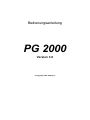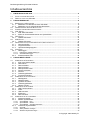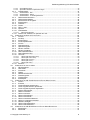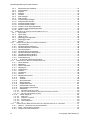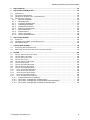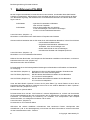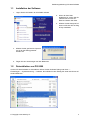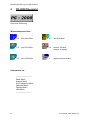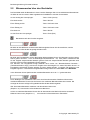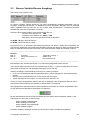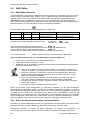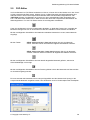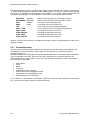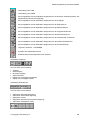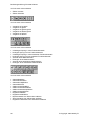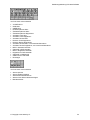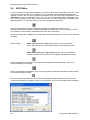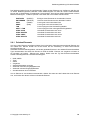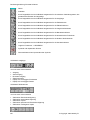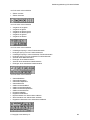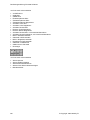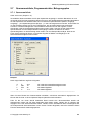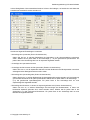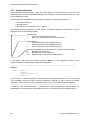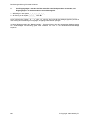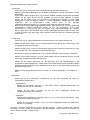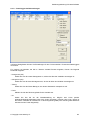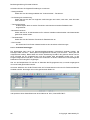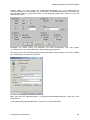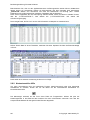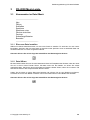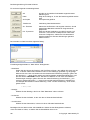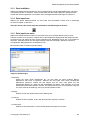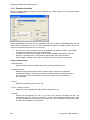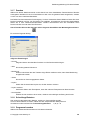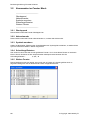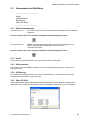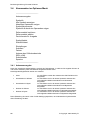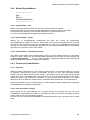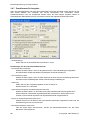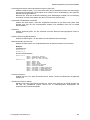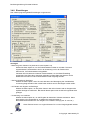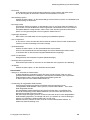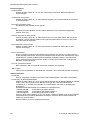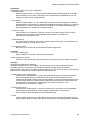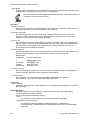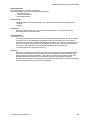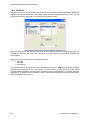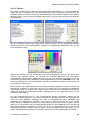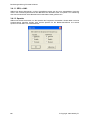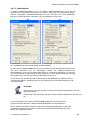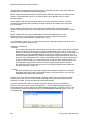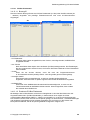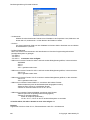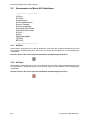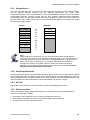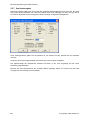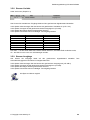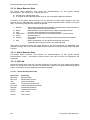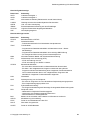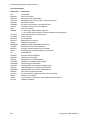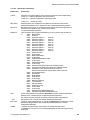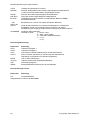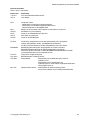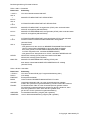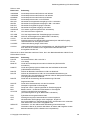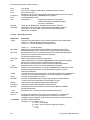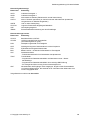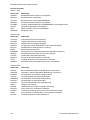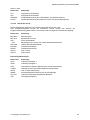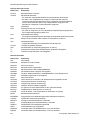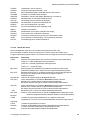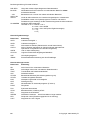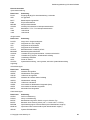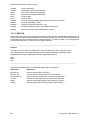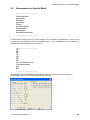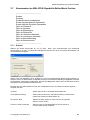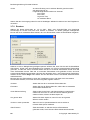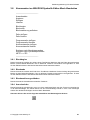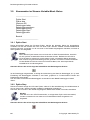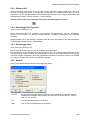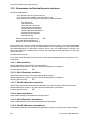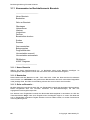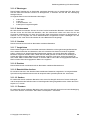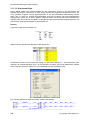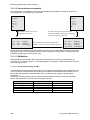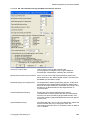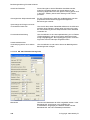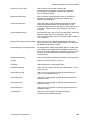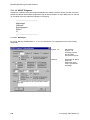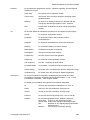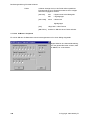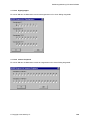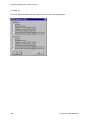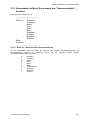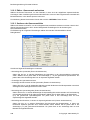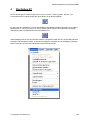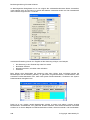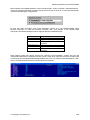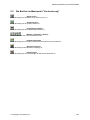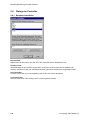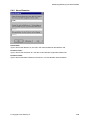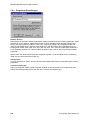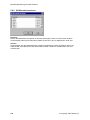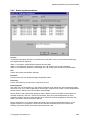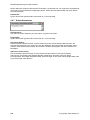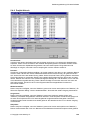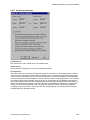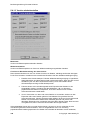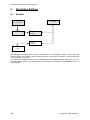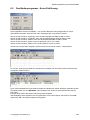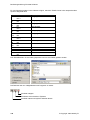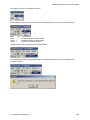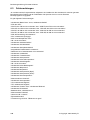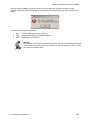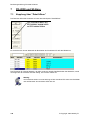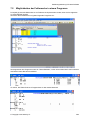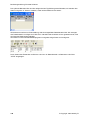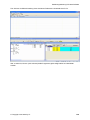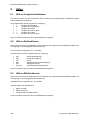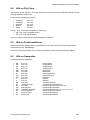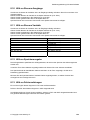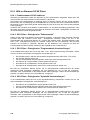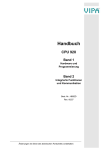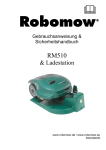Download Bedienungsanleitung
Transcript
Bedienungsanleitung
PG 2000
Version 3.8
© Copyright 1993-2008 by PI
Bedienungsanleitung PG-2000 Software
Inhaltsverzeichnis
1
EINFÜHRUNG IN PG-2000 ..............................................................................................................6
1.1
1.2
2
INSTALLATION DER SOFTWARE .........................................................................................................7
DEINSTALLATION VON PG-2000 .......................................................................................................7
PG-2000 ÜBERSICHT ......................................................................................................................8
2.1
BEARBEITEN VON BAUSTEINEN .........................................................................................................9
2.1.1
Bearbeiten von Bausteinen einer S5D-Datei .........................................................................9
2.1.2
Bearbeiten von im AG befindlichen Bausteinen.....................................................................9
2.2
WISSENSWERTES ÜBER DEN BUCHHALTER ..................................................................................... 10
2.3
STEUERN VARIABLE/STEUERN AUSGÄNGE ..................................................................................... 11
2.4
AWL-EDITOR ............................................................................................................................... 12
2.4.1
AWL-Editor Bausteine ......................................................................................................... 12
2.4.2
Editor für Kommentarbausteine und Symbolikliste ............................................................. 12
2.5
FUP-EDITOR ................................................................................................................................ 13
2.5.1
Paletten-Elemente ............................................................................................................... 14
2.6
KOP-EDITOR ................................................................................................................................ 18
2.6.1
Paletten-Elemente ............................................................................................................... 19
2.7
QUERVERWEISLISTE, PROGRAMMSTRUKTUR, BELEGUNGSPLAN ...................................................... 23
2.7.1
Querverweisliste .................................................................................................................. 23
2.7.2
Programmstruktur................................................................................................................ 26
2.7.3
Operanden-Belegungsplan ................................................................................................. 27
2.8
SONSTIGES................................................................................................................................... 29
2.8.1
Datenlogger ......................................................................................................................... 29
2.8.1.1
2.8.1.2
2.8.2
3
Datenlogger Grafikeinstellungen.....................................................................................................31
Autostart Datenlogger.....................................................................................................................32
Kontextsensitive Hilfe .......................................................................................................... 34
PG-2000 MENÜ-LEISTE................................................................................................................ 35
3.1
KOMMANDOS IM DATEI MENÜ ........................................................................................................ 35
3.1.1
Eine neue Datei erstellen .................................................................................................... 35
3.1.2
Datei öffnen ......................................................................................................................... 35
3.1.3
Datei schließen.................................................................................................................... 37
3.1.4
Datei speichern.................................................................................................................... 37
3.1.5
Datei speichern unter .......................................................................................................... 37
3.1.6
Drucker einrichten ............................................................................................................... 38
3.1.7
Drucken ............................................................................................................................... 39
3.1.8
Schnellzugriffstasten ........................................................................................................... 39
3.1.9
Programm beenden............................................................................................................. 39
3.2
KOMMANDOS IM FENSTER MENÜ ................................................................................................... 40
3.2.1
Überlappend ........................................................................................................................ 40
3.2.2
Nebeneinander .................................................................................................................... 40
3.2.3
Symbole anordnen .............................................................................................................. 40
3.2.4
Schnellzugriffstasten ........................................................................................................... 40
3.2.5
Weitere Fenster ................................................................................................................... 40
3.3
KOMMANDOS IM HILFE MENÜ ......................................................................................................... 41
3.3.1
Hilfe Funktionstasten........................................................................................................... 41
3.3.2
Inhalt.................................................................................................................................... 41
3.3.3
Hilfe benutzen...................................................................................................................... 41
3.3.4
Einführung ........................................................................................................................... 41
3.3.5
Über PG-2000 ..................................................................................................................... 41
3.4
KOMMANDOS IM OPTIONEN MENÜ .................................................................................................. 42
3.4.1
Adressenausgabe ............................................................................................................... 42
3.4.2
Befehle Symbolikdatei......................................................................................................... 43
3.4.2.1
3.4.2.2
3.4.2.3
3.4.3
3.4.3.1
3.4.3.2
3.4.3.3
2
Symbolikdatei... Neu.......................................................................................................................43
Symbolikdatei... Öffnen...................................................................................................................43
Symbolikdatei... Schnellzugriffstasten ............................................................................................43
Funktionen Symbolikdatei... ................................................................................................ 43
Symbolik .........................................................................................................................................43
Alle Symboliken anzeigen...............................................................................................................43
Absoluten Operanden zeigen .........................................................................................................44
© Copyright 1993-2008 by PI
Bedienungsanleitung PG-2000 Software
3.4.3.4
3.4.3.5
3.4.4
Symbolikkommentar .......................................................................................................................44
Symbolik & absoluten Operanden zeigen.......................................................................................44
Schriftfußdatei... .................................................................................................................. 44
3.4.4.1
3.4.4.2
3.4.4.3
3.4.5
3.4.6
3.4.7
3.4.8
3.4.9
3.4.10
3.4.11
3.4.12
3.4.13
Schriftfußdatei... Neu ......................................................................................................................45
Schriftfußdatei... Öffnen..................................................................................................................45
Schriftfußdatei... Schnellzugriffstasten...........................................................................................45
Referenzdatei benützen ...................................................................................................... 45
Referenzdatei wählen.......................................................................................................... 45
Druckformate für Ausgabe... ............................................................................................... 46
Einstellungen ....................................................................................................................... 48
Schriftart .............................................................................................................................. 54
Farben ................................................................................................................................. 55
SEQ -> AWL........................................................................................................................ 56
Sprache ............................................................................................................................... 56
Schnittstellen ....................................................................................................................... 57
3.4.13.1
PG-Bus Pfadanwahl ...................................................................................................................59
3.4.14 Adresse der S-Merker im Speicher des AG ........................................................................ 61
3.5
KOMMANDOS IM MENÜ AG-FUNKTIONEN ........................................................................................ 62
3.5.1
AG-Run................................................................................................................................ 62
3.5.2
AG-Stop............................................................................................................................... 62
3.5.3
Komprimieren ...................................................................................................................... 63
3.5.4
AG-Komplettlöschen ........................................................................................................... 63
3.5.5
AG-Info ................................................................................................................................ 63
3.5.6
Speicherausbau................................................................................................................... 63
3.5.7
Speicherausgabe................................................................................................................. 64
3.5.8
Steuern Variable.................................................................................................................. 65
3.5.9
Steuern Ausgänge............................................................................................................... 65
3.5.10 Status Baustein Start........................................................................................................... 66
3.5.11 Status Baustein Stop........................................................................................................... 66
3.5.12 USTACK .............................................................................................................................. 66
3.5.12.1
3.5.12.2
3.5.12.3
3.5.12.4
3.5.12.5
Ustack (AG 95U/100U/115U)......................................................................................................66
Ustack (AG 135U/155U) .............................................................................................................69
Ustack (AG 135 PLC) .................................................................................................................74
Ustack (AG 150 A)......................................................................................................................77
Ustack (AG 155U).......................................................................................................................79
3.5.13 BSTACK .............................................................................................................................. 82
3.6
KOMMANDOS IM ANSICHT MENÜ .................................................................................................... 83
3.6.1
Werkzeugleiste .................................................................................................................... 84
3.6.2
Statuszeile ........................................................................................................................... 84
3.6.3
Ausschnitt ............................................................................................................................ 85
3.6.4
Palette ................................................................................................................................. 85
3.6.5
Netzwerkkommentar ........................................................................................................... 85
3.6.6
Anweisungsliste................................................................................................................... 85
3.6.7
Funktionsplan ...................................................................................................................... 86
3.6.8
Kontaktplan.......................................................................................................................... 86
3.7
KOMMANDOS IM AWL-/DOK-/SYMBOLIK-EDITOR-MENÜ SUCHEN ................................................... 87
3.7.1
Suchen ................................................................................................................................ 87
3.7.2
Ersetzen .............................................................................................................................. 88
3.7.3
Suchen/Ersetzen wiederholen............................................................................................. 89
3.7.4
Suche doppelte Absolut-Operanden ................................................................................... 89
3.7.5
Suche doppelte Symbolik-Operanden ................................................................................ 89
3.7.6
Zeige ersten/zweiten ........................................................................................................... 90
3.7.7
Gehe zu Netzwerk ............................................................................................................... 90
3.7.8
Gehe zu Adresse................................................................................................................. 90
3.7.9
Gehe zu Blockbeginn .......................................................................................................... 90
3.7.10 Gehe zu Blockende ............................................................................................................. 90
3.7.11 Gehe zu nächstem Netzwerk .............................................................................................. 90
3.7.12 Gehe zu vorherigem Netzwerk............................................................................................ 90
3.7.13 Netzwerk einfügen............................................................................................................... 90
3.7.14 Gehe zu Bausteinanfang..................................................................................................... 90
3.7.15 Gehe zu Bausteinende........................................................................................................ 90
3.8
KOMMANDOS IM AWL/DOK/SYMBOLIK-EDITOR-MENÜ BEARBEITEN ................................................ 91
3.8.1
Blockbeginn ......................................................................................................................... 91
3.8.2
Blockende............................................................................................................................ 91
© Copyright 1993-2008 by PI
3
Bedienungsanleitung PG-2000 Software
3.8.3
Blockmarkierung aufheben.................................................................................................. 91
3.8.4
Ausschneiden ...................................................................................................................... 91
3.8.5
Kopieren .............................................................................................................................. 92
3.8.6
Einfügen .............................................................................................................................. 92
3.8.7
Löschen ............................................................................................................................... 92
3.8.8
Zeile einfügen ...................................................................................................................... 92
3.8.9
Zeile löschen ....................................................................................................................... 92
3.8.10 Programmzeile einfügen ..................................................................................................... 92
3.8.11 Programmzeile löschen....................................................................................................... 92
3.8.12 Kommentarzeile einfügen.................................................................................................... 92
3.8.13 Kommentarzeile löschen ..................................................................................................... 93
3.8.14 Sortieren nach Absolutoperanden....................................................................................... 93
3.8.15 Sortieren nach Symbolikoperanden .................................................................................... 93
3.8.16 NETZ <-> ZEI ...................................................................................................................... 93
3.9
KOMMANDOS IM STEUERN VARIABLE-MENÜ STATUS ...................................................................... 94
3.9.1
Zyklus Start.......................................................................................................................... 94
3.9.2
Zyklus Stop.......................................................................................................................... 94
3.9.3
Werte an AG........................................................................................................................ 95
3.9.4
Datenlogger Konfiguration................................................................................................... 95
3.9.5
Datenlogger aktiv................................................................................................................. 95
3.9.6
Bereich ................................................................................................................................ 95
3.10
KOMMANDOS IM BUCHHALTERMENÜ MARKIEREN ......................................................................... 96
3.10.1 Alles markieren.................................................................................................................... 96
3.10.2 Alle K-Bausteine markieren................................................................................................. 96
3.10.3 Alle MC5-Bausteine markieren............................................................................................ 96
3.10.4 Alles demarkieren................................................................................................................ 96
3.10.5 Alle K-Bausteine demarkieren............................................................................................. 96
3.10.6 Alle MC5-Bausteine demarkieren........................................................................................ 96
3.10.7 Gruppenmarkierung ändern ................................................................................................ 97
3.10.8 Bausteinmarkierung ändern ................................................................................................ 97
3.10.9 letzte Markierung ................................................................................................................. 97
3.10.10
Summe der markierten Bausteine ................................................................................... 97
3.11
KOMMANDOS IM BUCHHALTERMENÜ BAUSTEIN ........................................................................... 98
3.11.1 Neuer Baustein.................................................................................................................... 98
3.11.2 Bearbeiten ........................................................................................................................... 98
3.11.3 Gehe zu Baustein................................................................................................................ 98
3.11.4 Übertragen........................................................................................................................... 99
3.11.5 Umbenennen ....................................................................................................................... 99
3.11.6 Löschen ............................................................................................................................... 99
3.11.7 Vergleichen.......................................................................................................................... 99
3.11.8 Drucken ............................................................................................................................... 99
3.11.9 Bausteinliste drucken .......................................................................................................... 99
3.11.10
Suchen............................................................................................................................. 99
3.11.11
Ersetzen........................................................................................................................... 99
3.11.12
Querverweisliste ............................................................................................................ 100
3.11.13
Belegungsplan ............................................................................................................... 101
3.11.14
Programmstruktur .......................................................................................................... 101
3.11.15
Umverdrahten manuell .................................................................................................. 101
3.11.16
Umverdrahten automatisch............................................................................................ 102
3.11.17
DB-Masken .................................................................................................................... 102
3.11.17.1
3.11.17.2
3.11.17.3
3.11.18
3.11.18.1
3.11.18.2
3.11.18.3
3.11.18.4
3.11.18.5
Peripheriezuordnung im DB 1...................................................................................................102
AG 135U Parametrisierung (CPU928, R-Prozessor) des DX 0 ................................................103
AG 155U Parametrisierung DX 0..............................................................................................104
AG95F Diagnose ........................................................................................................... 106
Meldungen ................................................................................................................................106
OnBoard - Peripherie................................................................................................................108
Signalgruppen...........................................................................................................................109
externe Peripherie ....................................................................................................................109
L1..............................................................................................................................................110
3.12
KOMMANDOS IM MENÜ QUERVERWEIS DES ”QUERVERWEISLISTE” - FENSTERS .......................... 111
3.12.1 Gehe zu... Bereichen der Querverweisliste....................................................................... 111
3.12.2 Editor - Querverweis aufsuchen ........................................................................................ 112
3.12.3 Sortieren der Querverweisliste .......................................................................................... 112
4
© Copyright 1993-2008 by PI
Bedienungsanleitung PG-2000 Software
4
DIE OPTION S7 ........................................................................................................................... 113
5
DIE OPTION CONTROLLER ...................................................................................................... 116
5.1
EINFÜHRUNG .............................................................................................................................. 116
5.2
DIE VERSCHIEDENEN MODI .......................................................................................................... 116
5.3
DIE BEFEHLE IM MENÜPUNKT "VERSIONIERUNG" .......................................................................... 117
5.4
DIALOGE IM CONTROLLER ........................................................................................................... 118
5.4.1
Benutzer auswählen.......................................................................................................... 118
5.4.2
Neuer Benutzer ................................................................................................................. 119
5.4.3
Programm-Einstellungen................................................................................................... 120
5.4.4
Projekt-Eigenschaften ....................................................................................................... 121
5.4.5
AG-Bausteinversionen ...................................................................................................... 122
5.4.6
Änderung kommentieren ................................................................................................... 123
5.4.7
Sofort-Kommentar ............................................................................................................. 124
5.4.8
Projekt-Historie .................................................................................................................. 125
5.4.9
Version archivieren............................................................................................................ 127
5.4.10 Version wiederherstellen ................................................................................................... 128
6
6.1
6.2
6.3
7
7.1
7.2
8
DIE OPTION S5-EMU .................................................................................................................. 130
STRUKTUR .................................................................................................................................. 130
DAS BEDIENPROGRAMM - KURZE EINFÜHRUNG ............................................................................ 131
FEHLERMELDUNGEN.................................................................................................................... 134
PG-2000 UND S5-EMU................................................................................................................ 136
KOPPLUNG ÜBER ”DATEI/ÖFFNEN” ............................................................................................... 136
MÖGLICHKEITEN DER FEHLERSUCHE IN EINEM PROGRAMM ........................................................... 137
HILFEN ........................................................................................................................................ 140
8.1
HILFE ZU VERGLEICHSFUNKTIONEN .............................................................................................. 140
8.2
HILFE ZU ZEITFUNKTIONEN .......................................................................................................... 140
8.3
HILFE ZU ZÄHLFUNKTIONEN ......................................................................................................... 140
8.4
HILFE ZU FLIP FLOPS .................................................................................................................. 141
8.5
HILFE ZU FUNKTIONSBLÖCKEN ..................................................................................................... 141
8.6
HILFE ZU OPERANDEN ................................................................................................................. 141
8.7
HILFE ZU PARAMETEREINGABE .................................................................................................... 142
8.8
HILFE ZU GEHE ZU NETZWERK ..................................................................................................... 142
8.9
HILFE ZU AUSGABEPARAMETER ................................................................................................... 142
8.10
HILFE ZU STEUERN AUSGÄNGE ................................................................................................ 143
8.11
HILFE ZU STEUERN VARIABLE .................................................................................................. 143
8.12
HILFE ZU SPEICHERAUSGABE ................................................................................................... 143
8.13
HILFE ZU FEHLERMELDUNGEN .................................................................................................. 143
8.14
HILFE ZU SIEMENS S5-V5 PAKET ............................................................................................. 144
8.14.1 Funktionstasten S5-V5 bedienen ...................................................................................... 144
8.14.2 S5-V5 Start - Dialogfenster ”Paketauswahl” ..................................................................... 144
8.14.3 S5-V5 Start - Dialogfenster ”Programmdatei-Voreinstellungen” ....................................... 144
8.14.4 S5-V5 Start - Dialogfenster ”Symbolik-Voreinstellungen” ................................................. 144
© Copyright 1993-2008 by PI
5
Bedienungsanleitung PG-2000 Software
1
Einführung in PG-2000
Mit der Programmiersoftware PG-2000 können Sie auf einfache, komfortable Weise S5D-Dateien
erstellen und bearbeiten. Alle Bausteine einer S5D-Datei werden Ihnen nach dem Öffnen der Datei
vom Buchhalter angezeigt. Sie selektieren die zu bearbeitenden Bausteine und ändern diese oder
fügen neue ein.
S5D-Dateien
S5D-Dateien
- speichern Sie entweder auf Diskette
oder auf Ihrer Festplatte.
- können Sie komplett oder nur teilweise
in das AG übertragen. Das heißt Sie übertragen
nur die von Ihnen selektierten Bausteine.
Lesen Sie hierzu: (Kapitel 2.1.1)
Bearbeiten von Bausteinen einer S5D-Datei auf Festplatte oder Diskette.
Genauso einfach bearbeiten Sie mit PG-2000 die im AG befindlichen Bausteine, in dem Sie sich diese
- von Buchhalter auflisten lassen,
- die gewünschten Bausteine selektieren und
bearbeiten, oder neue hinzufügen und
- danach diese wieder in das AG übertragen,
- oder diese auf Diskette oder Festplatte speichern.
Lesen Sie hierzu: (Kapitel 2.1.2)
Bearbeiten von im AG befindlichen Bausteinen
Näheres über den Buchhalter, zum Beispiel wie Sie Bausteine auswählen und markieren, um diese zu
bearbeiten lesen Sie unter: (Kapitel 2.2)
Wissenswertes über den Buchhalter
PG-2000 stellt Ihnen drei leistungsstarke Werkzeuge zum Bearbeiten und Erstellen von Bausteinen
zur Verfügung:
den AWL-Editor (Kapitel 2.4)
den FUP-Editor (Kapitel 2.5)
den KOP-Editor (Kapitel 2.6)
Definieren Sie hier mit Hilfe dieses speziellen Texteditors Ihre
Bausteine in Form einer Anweisungsliste.
Mit Hilfe dieses Grafik-Editors erstellen Sie Ihre Bausteine
in Form eines Funktionsplanes.
Mit Hilfe dieses Grafik-Editors erstellen Sie Ihre Bausteine
in Form eines Kontaktplanes.
Unter der Menü-Rubrik ”Optionen” können Sie für jeden Editor Typ sowohl Farben als auch die zu
benützende Schriftart definieren. Näheres hierzu und zu den weiteren Befehlen im Menü ”Optionen”
erfahren Sie unter: (Kapitel 3.4.8/3.4.9)
Kommandos im Optionen Menü
PG-2000 bietet Ihnen mit den ”AG-Funktionen” mehrere Möglichkeiten an, einfach und übersichtlich
die Programmabarbeitung des AGs zu überwachen oder zu beeinflussen. Hier finden Sie zum Beispiel
Funktionen, zur Überwachung und Steuerung von Variablen, zum Komprimieren oder komplett
löschen des AGs, zur Anzeige des AG-Status und so weiter.
Lesen Sie hierzu: (Kapitel 3.5)
Kommandos im AG-Funktionen Menü
Wünschen Sie weitere detaillierte Informationen über bestimmte Fenster, Menüpunkte oder
Schaltflächen (z.B. in der Werkzeugleiste), so erreichen Sie diese Informationen schnell und einfach
mit der kontextsensitiven Hilfe - Funktion.
6
© Copyright 1993-2008 by PI
Bedienungsanleitung PG-2000 Software
1.1
Installation der Software
1. Legen Sie die CD-ROM in Ihr CD-ROM-Laufwerk
2. Wenn der Auto-Start
deaktiviert ist, suchen Sie die
„MEGA.EXE“ auf der CDROM und starten Sie diese.
3. Wählen Sie die Kategorie PG
2000 und klicken Sie auf Plug
& Play Installation
4. Wählen Sie die gewünschte Sprache
aus in der das Setup gestartet
werden soll.
5. Folgen Sie den Anweisungen auf dem Bildschirm
1.2
Deinstallation von PG-2000
Um die PG 2000 Software zu deinstallieren öffnen Sie den Software Dialog unter Start →
Einstellungen → Systemsteuerung → Software. Nun wählen Sie den Eintrag PG 2000 und klicken auf
Ändern/Entfernen.
© Copyright 1993-2008 by PI
7
Bedienungsanleitung PG-2000 Software
2
PG-2000 Übersicht
Eine kurze Einführung
Wissenenswertes über...
2.4
den AWL-Editor
2.2
den Buchhalter
2.5
den FUP-Editor
2.3
Steuern Variable/
Steuern Ausgänge
2.6
den KOP-Editor
3.
Allgemeine Menü-Befehle
Kommandos im...
_________________
Datei Menü
Ansicht Menü
AG-Funktionen Menü
Optionen Menü
Fenster Menü
Hilfe Menü
_________________
8
© Copyright 1993-2008 by PI
Bedienungsanleitung PG-2000 Software
2.1
Bearbeiten von Bausteinen
2.1.1 Bearbeiten von Bausteinen einer S5D-Datei
Öffnen Sie mit Hilfe der Menü Datei Kommandos eine Datei oder erstellen Sie eine neue Datei. Falls
Sie Datei öffnen aufgerufen haben wählen Sie im darauffolgenden Dialogfenster die Schaltfläche
Datei und die gewünschte Datei aus.
Jetzt zeigt Ihnen der Buchhalter alle Bausteine dieser Datei. Setzen Sie den Cursor auf den Baustein,
welchen Sie bearbeiten möchten. Durch drücken von <RETURN>, Doppelklicken oder das Anwählen
des Menü-Kommandos Baustein bearbeiten wird dieser Baustein in dem von Ihnen zuvor
angewählten Editor dargestellt.
Zum Speichern Ihrer Datei auf Diskette oder Festplatte wählen Sie speichern oder speichern unter
aus dem Datei Menü und im darauffolgenden Dialogfenster die Schaltfläche Datei.
Zum übertragen Ihrer Datei in das AG wählen Sie speichern unter aus dem Datei Menü, und im
darauffolgenden Dialogfenster die Schaltfläche AG.
nähere Informationen (Kapitel 3.1.5)
2.1.2 Bearbeiten von im AG befindlichen Bausteinen
Öffnen Sie mit Hilfe der Menü Datei Kommandos das AG, indem Sie Datei öffnen aufrufen und im
darauffolgenden Dialogfenster die Schaltfläche AG wählen.
Jetzt zeigt Ihnen der Buchhalter alle Bausteine des AGs. Setzen Sie den Cursor auf den Baustein,
welchen Sie bearbeiten möchten. Durch drücken von <RETURN>, Doppelklicken oder das Anwählen
des Menü-Kommandos Baustein bearbeiten wird dieser Baustein in dem von Ihnen zuvor
angewählten Editor dargestellt.
Zum Speichern Ihrer Datei auf Diskette oder Festplatte wählen Sie speichern unter aus dem Datei
Menü und im darauffolgenden Dialogfenster die Schaltfläche Datei.
Zum übertragen Ihrer Datei in das AG wählen Sie speichern unter aus dem Datei Menü und im
darauffolgenden Dialogfenster die Schaltfläche AG.
nähere Informationen (Kapitel 3.1.4)
© Copyright 1993-2008 by PI
9
Bedienungsanleitung PG-2000 Software
2.2
Wissenswertes über den Buchhalter
Der Buchhalter stellt die Bausteine in einer Liste dar. Bewegen Sie sich innerhalb dieser Bausteinliste
mit Hilfe der auf der rechten Seite angebrachten Schaltflächen oder den Cursortasten.
An den Anfang der Liste springen.
Taste : POS1 (Home)
Eine Seite zurück.
Taste : Bild auf
Einen Eintrag zurück.
Taste : Pfeil nach oben
Einen Eintrag vor.
Taste : Pfeil nach unten
Eine Seite vor.
Taste : Bild ab
An das Ende der Liste springen.
Taste : Ende (End)
Bausteinliste auf dem Drucker ausgeben.
Mit Hilfe der Schaltflächen der Buchhalter-Werkzeugleiste können Sie die auswählen, welche
Bausteinarten im Buchhalter angezeigt werden sollen.
Mit Hilfe des Eingabefeldes auf der Buchhalter-Werkzeugleiste können Sie Bausteine suchen lassen.
Hierzu geben Sie einen - auch unvollständigen Bausteinnamen - ein; nach jedem Tastendruck wird
ein der Angabe entsprechender Baustein gesucht. Falls ein entsprechender Baustein gefunden wird,
wird der Cursor auf den betreffenden Eintrag gesetzt.
Der Wechsel zum Eingabefeld erfolgt entweder durch Aufruf von ”Baustein/Gehezu Baustein...”
(Tastenkombination Strg-F) oder durch Eingabe eines Suchbegriffs. Im ersten Fall bleibt die evtl. im
Eingabefeld vorhandene Eingabe erhalten und kann editiert werden, im zweiten Fall wird eine neue
Eingabe begonnen. Verlassen des Eingabefeldes erfolgt mittels der Tasten ESC oder <RETURN>.
In der äußersten linken Spalte werden markierte Bausteine durch ein ”>>” gekennzeichnet.
Durch Betätigen der Schaltfläche oder durch Aufruf des Kommandos ”Markieren/Summe der
markierten Bausteine” können Sie die Summe der markierten Bausteine berechnen lassen. Die
Anzeige der Summe erfolgt im Eingabefeld der Buchhalter-Werkzeugleiste.
Wie Sie einzelne Bausteine markieren und demarkieren lesen unter:
(Kapitel 3.10) Kommandos im Buchhaltermenü Markieren.
Auf die so markierten Bausteine können Sie die Kommandos des Menüs Bausteine anwenden.
Näheres hierzu unter: (Kapitel 3.11)
Kommandos im Buchhaltermenü ”Bausteine”
10
© Copyright 1993-2008 by PI
Bedienungsanleitung PG-2000 Software
2.3
Steuern Variable/Steuern Ausgänge
Siehe auch unter: (Kapitel 3.5.8)
Im ”Steuern Variable” Fenster werden die von Ihnen eingegebenen Variablen (Operanden, wie z.B.
Eingänge, Ausgänge oder Merker ) in tabellarischer Form dargestellt. Bewegen Sie sich innerhalb
dieser Variablen-Liste mit Hilfe der auf der rechten Seite angebrachten, nachstehend erklärten
Schaltflächen oder den Cursortasten auf und ab.
Zwischen den einzelnen Feldern einer Zeile bewegen Sie sich
- vorwärts, durch drücken von TAB
- rückwärts, durch drücken von SHIFT + TAB
- oder klicken Sie auf das gewünschte Feld mit der Maus.
Mit STRG + N fügen Sie eine Zeile ein.
Mit STRG + Y löschen Sie eine Zeile.
Sie können bis zu 10 Operanden gleichzeitig überwachen und steuern. Geben Sie die Adressen der
gewünschten Operanden, das gewünschte Darstellungsformat, die Werte mit denen sie belegt werden
sollen und falls erwünscht einen Kommentar in die entsprechenden Felder der Variablen-Liste ein.
_________________________________________________________________________________
Beispiel:
MW 15
KH F65A
Temperatur -Sensor 1
MW 27
KM 0111010100011111
Relais 10-25
M 10.1
KM 1
Nur im KM-Format
_________________________________________________________________________________
Bitte beachten Sie, dass Bit-Operanden nur im KM-Format dargestellt werden können.
In der ersten Spalte erscheint nach einer Veränderung ein Stern ‘*’ welcher anzeigt das sich etwas in
dieser Zeile verändert hat, und deswegen übertragen wird an das AG.
”Steuern Ausgänge” unterscheidet sich wie folgt von ”Steuern Variable”:
• es sind nur die Operanden AD (Ausgangsdoppelwort), AW (Ausgangswort), AB (Ausgangsbyte)
erlaubt,
• das AG muss im Stop-Zustand sein, sonst ist kein Steuern möglich,
• Zyklus Start/Stop ist nicht möglich, nur das Kommando Werte an AG.
Um die von Ihnen eingegebenen Werte in das AG zu übertragen oder die aktuellen Werte im AG zu
überwachen stehen ihnen die Kommandos im Status Menü zur Verfügung.
Die eingegebenen Operanden können Sie einschließlich Kommentar und zuletzt dargestelltem Wert
mit den Kommandos des Menüs Datei laden und speichern.
Mit den Schaltknöpfen können einige der Befehle aus dem Menü Status ausgeführt werden, in der
Reihenfolge von links nach rechts sind dies:
Status Variable mit Datenlogger
Daten übertragen an das AG
Status Variable ohne Datenlogger
Status Variable Stoppen.
Nachdem die Daten übertragen worden sind, wird sofort in Status Variable übergegangen.
© Copyright 1993-2008 by PI
11
Bedienungsanleitung PG-2000 Software
2.4
AWL-Editor
2.4.1 AWL-Editor Bausteine
Um Ihren Baustein im AWL-Editor bearbeiten zu können müssen Sie im Buchhalter zuvor den Cursor
auf die entsprechende Zeile setzen. Wählen Sie nun im Menü Baustein den Befehl Bearbeiten aus.
Alternativ können Sie auf die entsprechende Baustein-Zeile des Buchhalters doppelklicken oder
<RETURN> drücken. Der Baustein wird in dem von Ihnen ausgewählten Editor dargestellt. AWL-,
FUP- oder KOP-Editor wählen Sie im Menü Ansicht oder durch die entsprechenden Schaltflächen der
Werkzeugleiste an. Für den AWL-Editor ist dies nachfolgende Schaltfläche:
Der AWL-Editor teilt sich wie nachstehend gezeigt in 5 Spalten auf
Spalte 1
Spalte 2
Sprungmarken : Operator
Spalte 3
Operand
MARK
MW 0
: L
Spalte 4
symbolischer Operand
und Klammernebene
-Fuellstand
Zwischen den einzelnen Spalten bewegen Sie sich
Spalte 5
Anweisungskommentar
oder Symbolikkommentar
Füllstand des Mischtanks
vorwärts mit
rückwärts mit
TAB ,
SHIFT + TAB.
Fügen Sie eine Zeile mit der Tastenkombination
STRG + N
oder mit dem Kommando Zeile einfügen aus dem AWL-Editormenü Bearbeiten ein.
Löschen Sie eine Zeile mit der Tastenkombination
STRG + Y
oder mit dem Kommando Zeile löschen aus dem AWL-Editormenü Bearbeiten.
Lesen Sie hierzu auch:
(Kapitel 3.8) Kommandos im AWL-Editormenü ”Bearbeiten”
Ein neues Netzwerk fügen Sie, wie unter STEP5 üblich folgendermaßen ein:
1. Fügen Sie eine Neue Zeile an der gewünschten Stelle ein.
2. Geben Sie in dieser neuen Zeile ”***” ein.
3. Bestätigen Sie mit <RETURN>. Daraufhin wird das vorhergehende Netzwerk abgeschlossen
und ein neues Netzwerk erzeugt.
• Operand und Operator werden nach dem Drücken von <RETURN> automatisch
richtig in die Spalten 2 und 3 eingerückt und müssen nicht selbst positioniert werden.
• Nach dem Auslösen von <RETURN> erfolgt eine Plausibilitätsprüfung. Wurde ein
Fehler entdeckt wird die jeweilige Zeile in der unter dem Menü Optionen - Farben
definierten Fehlerfarbe dargestellt.
• Groß- und Kleinschreibung werden nicht unterschieden. Nach dem Drücken von
<RETURN> werden alle Kleinbuchstaben in Großbuchstaben umgewandelt.
• Sprungmarken müssen in Spalte 1 positioniert werden und dürfen NICHT mit einem
Leerzeichen beginnen.
• Kommentare müssen in Spalte 5 positioniert werden.
Wollen Sie erstmals einen Datenbaustein im AWL-Editor darstellen, für den kein DV-Baustein
(Datenbaustein-Verweisdaten) existiert, müssen Sie in diesem Dialogfenster angeben, in welchem
Format die Daten dargestellt werden sollen. Wählen Sie hierzu eines der angegebenen Formate mit
der Maus oder der Tastatur aus, bestätigen Sie Ihre Wahl mit der OK-Schaltfläche. Wenn Sie den
Datenbaustein in eine Datei speichern, wird automatisch ein DV-Baustein erzeugt und mit abgelegt.
Dieser DV-Baustein enthält dann alle Formatangaben wie sie zur Zeit des DB-Speicherns im AWLEditor eingetragen waren, also auch die Formate, welche Sie nachträglich geändert haben.
2.4.2 Editor für Kommentarbausteine und Symbolikliste
Der Editor für Kommentarbausteine und für die Symbolikliste ist eine Abwandlung des AWL-Editors.
Bezüglich des Aufbaus und der Bedienung gelten die Ausführungen unter AWL-Editor.
Unterschiede bestehen im Aufbau der Menüs Bearbeiten und Suchen. Zur Erläuterung von
Kommandos, die nicht in jedem Menü vorkommen, wählen Sie Hilfe zum jeweiligen Menüpunkt.
12
© Copyright 1993-2008 by PI
Bedienungsanleitung PG-2000 Software
2.5
FUP-Editor
Um Ihren Baustein im FUP-Editor bearbeiten zu können, müssen Sie im Buchhalter zuvor den Cursor
auf die entsprechende Zeile setzen. Wählen Sie nun im Menü Baustein den Befehl Bearbeiten aus.
Alternativ können Sie auf die entsprechende Baustein-Zeile des Buchhalters doppelklicken oder
<RETURN> drücken. Der Baustein wird in dem von Ihnen ausgewählten Editor dargestellt. AWL-,
FUP- oder KOP-Editor wählen Sie im Menü Ansicht oder durch die entsprechende Schaltfläche der
Werkzeugleiste an. Für den FUP-Editor ist dies die nachfolgende Schaltfläche:
Lässt sich der Baustein nicht als Funktionsplan darstellen, so bleibt das Fenster leer. Innerhalb des
Bausteins bewegen Sie sich im FUP-Editor mit Hilfe der vertikalen und horizontalen Scrollbalken.
Mit der nachfolgenden Schaltfläche wird nach dem aktuellen Netzwerk ein neues, leeres Netzwerk
eingefügt:
Mit den Tasten
STRG - Seite hoch (Ctrl - Page up) bewegen Sie sich ein Netzwerk
zurück. Alternativ können Sie hierzu die folgende Schaltfläche anklicken:
STRG - Seite runter (Ctrl - Page down) bewegen Sie sich ein Netzwerk
vorwärts. Alternativ können Sie hierzu die folgende Schaltfläche anklicken:
Mit der nachfolgenden Schaltfläche wird das aktuell dargestellte Netzwerk gelöscht, wobei eine
Sicherheitsabfrage noch erfolgt:
Mit der nachfolgenden Schaltfläche wird ein Fenster geöffnet in dem alle Netzwerke mit Überschriften
zur Auswahl angezeigt werden:
Es kann entweder die Netzwerknummer oder per Doppelklick auf das Netzwerk ein Sprung in das
entsprechende Netzwerk ausgelöst werden. Dies funktioniert auch im Funktionsplan oder Kontaktplan.
© Copyright 1993-2008 by PI
13
Bedienungsanleitung PG-2000 Software
Des Weiteren stehen Ihnen die nachfolgenden Tasten bei der Editierung zur Verfügung, falls Sie sich
im S5/V5 Bedienungsmodus befinden. Diese Bedienungsart mit Hilfe der S5/V5 Funktionstasten
können Sie im Dialogfenster ”Einstellungen” hinzuschalten. Sie erreichen dieses Dialogfenster mit
dem Befehl Einstellungen... im Menü Optionen. Hier finden Sie auch weitere Hilfe-Hinweise.
EINFÜGEN
(INSERT)
ENTFERNEN (DELETE)
POS1
(HOME)
ENDE
(END)
TAB
SHIFT + TAB
PFEIL HOCH
PFEIL RUNTER
PFEIL LINKS
PFEIL RECHTS
Einfügen eines Elements an der aktuellen Position
Löschen eines Elements an der aktuellen Position
Cursor geht in die linke obere Ecke
Cursor geht in die rechte obere Ecke
Cursor springt auf das nächste Eingabefeld
Cursor springt auf das vorhergehende Eingabefeld
verschiebt Fensterinhalt nach unten
verschiebt Fensterinhalt nach oben
verschiebt Fensterinhalt nach rechts
verschiebt Fensterinhalt nach links
Näheres, wie Sie neue Elemente in das Netzwerk einfügen, löschen und parametrieren, finden Sie im
folgenden Kapitel.
2.5.1 Paletten-Elemente
Um ein neues Element einzufügen wählen Sie mit der Maus zuerst das entsprechende Element aus
der Palette aus. Danach klicken Sie mit der Maus auf die Verbindung, in welche das Element
eingefügt werden soll.
Sie haben außerdem die Möglichkeit, ein bereits gesetztes Element in ein anderes Element desselben
Typs umzuwandeln. Das heißt, Sie können ein Und in Oder-Element, ein Gleich-Element in ein
Größer-Element usw. ändern. Dabei muss der Typ des Elements beibehalten werden. Nachfolgend
eine Liste aller Elementtypen:
•
•
•
•
•
•
•
•
UND, ODER
Timer
Zähler
Vergleiche
Setzen/Rücksetzten vorrangig
Arithmetik mit einem Eingangsparameter
Arithmetik mit zwei Eingangsparameter
Sonderfunktionen ohne Parameter
Um ein Element in ein Anderes umzuwandeln, wählen Sie zuerst aus der Palette das neue Element
aus, und klicken Sie danach auf das zu ändernde Element.
14
© Copyright 1993-2008 by PI
Bedienungsanleitung PG-2000 Software
− Verknüpfung nach UND
− Verknüpfung nach ODER
− durch Doppelklick wird ein SUB-Menü aufgemacht für die einzelnen Verbindungsarten, das
gerade aktive Element wird angezeigt.
− durch Doppelklick wird ein SUB-Menü aufgemacht für die Ausgänge
− durch Doppelklick wird ein SUB-Menü aufgemacht für die Zeitfunktionen
− durch Doppelklick wird ein SUB-Menü aufgemacht für die Zählerfunktionen
− durch Doppelklick wird ein SUB-Menü aufgemacht für die Vergleichsfunktionen
− durch Doppelklick wird ein SUB-Menü aufgemacht für die Bausteinfunktionen
− durch Doppelklick wird ein SUB-Menü aufgemacht für die aritmethischen Funktionen
− durch Doppelklick wird ein SUB-Menü aufgemacht für die binären Wortfunktionen
− durch Doppelklick wird ein SUB-Menü aufgemacht für die Sonderfunktionen
− Logische Funktionen -> NEGIEREN
− Symbole oder Operanden löschen
− Parametrisieren eines Operanden oder Symbols
SUB-Menü Ausgänge:
von links nach rechts sind dies
•
•
•
•
•
•
Ausgang
Setz-Ausgang
Rücksetz-Ausgang
Zwischenmerker
Flipflop mit vorrangigem Rücksetzen
Flipflop mit vorrangigem Setzen
SUB-Menü Zeitfunktionen:
von links nach rechts sind dies
•
•
•
•
•
Zeitfunktion Einschaltverzögerung
Zeitfunktion Ausschaltverzögerung
Zeitfunktion Impuls
Zeitfunktion speichernde Einschaltverzögerung
Zeitfunktion verlängerter Impuls
© Copyright 1993-2008 by PI
15
Bedienungsanleitung PG-2000 Software
von links nach rechts sind dies
• Zähler vorwärts
• Zähler rückwärts
von links nach rechts sind dies
•
•
•
•
•
•
Vergleich auf ungleich
Vergleich auf gleich
Vergleich auf größer gleich
Vergleich auf kleiner gleich
Vergleich auf größer
Vergleich auf kleiner
von links nach rechts sind dies
•
•
•
•
•
•
•
•
unbedingter Sprung in einen Funktionsbaustein
bedingter Sprung in einen Funktionsbaustein
unbedingter Sprung in einen erweiterten Funktionsbaustein
bedingter Sprung in einen erweiterten Funktionsbaustein
Auswahl eines Datenbausteins
Erzeugen eines Datenbausteins
Auswahl eines erweiterten Datenbausteins
Erzeugen eines erweiterten Datenbausteins
von links nach rechts sind dies
•
•
•
•
•
•
•
•
•
•
•
•
•
16
Ganzzahladdition
Ganzzahlsubtraktion
Ganzzahlmultiplikation
Ganzzahldivision
Gleitkommazahladdition
Gleitkommazahlsubtraktion
Gleitkommazahlmultiplikation
Gleitkommazahldivision
Doppelwortaddition
Doppelwortsubtraktion
Byte-Konstante zum Akkumulator addieren
Wort-Konstante zum Akkumulator addieren
Doppelwort-Konstante zum Akkumulator addieren
© Copyright 1993-2008 by PI
Bedienungsanleitung PG-2000 Software
von links nach rechts sind dies
•
•
•
•
•
•
•
•
•
•
•
•
•
•
•
•
•
•
•
•
X-ODER-Wort
UND-Wort
ODER-Wort
Einerkomplement Wort
Zweierkomplement Wort
Zweierkomplement Doppelwort
Schieben Links Wort
Schieben Links Doppelwort
Schieben Rechts Wort
Rotieren Links Doppelwort
Rotieren Rechts Doppelwort
Schieben Rechts Wort, mit Vorzeichenübernahme
Schieben Rechts Doppelwort, mit Vorzeichenübernahme
BCD in Ganzzahl wandeln
Ganzzahl in BCD wandeln
BCD in Doppelwort wandeln
Doppelwort in BCD wandeln
Ganzzahl in Gleitkomma
Gleitkomma in Ganzzahl
Übertrager
von links nach rechts sind dies
•
•
•
•
•
Alarme sperren
Alarme wieder freigeben
Akkumulatorinhalt tauschen
Wert auf den Akkumulatorstack legen
Beende absolut
© Copyright 1993-2008 by PI
17
Bedienungsanleitung PG-2000 Software
2.6
KOP-Editor
Um Ihren Baustein im KOP-Editor bearbeiten zu können müssen Sie im Buchhalter zuvor den Cursor
auf die entsprechende Zeile setzen. Wählen Sie nun im Menü Baustein den Befehl Bearbeiten aus.
Alternativ können Sie auf die entsprechende Baustein-Zeile des Buchhalters doppelklicken oder
<RETURN> drücken. Der Baustein wird in dem von Ihnen ausgewählten Editor dargestellt. AWL-,
FUP- oder KOP-Editor wählen Sie im Menü Ansicht oder durch die entsprechende Schaltfläche der
Werkzeugleiste an. Für den KOP-Editor ist dies die nachfolgende Schaltfläche:
Lässt sich der Baustein nicht als Kontaktplan darstellen so verbleibt der Baustein in der
Darstellungsart Anweisungsliste. Innerhalb des Bausteins bewegen Sie sich im KOP-Editor mit Hilfe
der vertikalen und horizontalen Scrollbalken oder durch die Cursortasten.
Mit der nachfolgenden Schaltfläche wird nach dem aktuellen Netzwerk ein neues, leeres Netzwerk
eingefügt:
Mit den Tasten
STRG - Seite hoch (Ctrl - Page up) bewegen Sie sich ein Netzwerk
zurück, alternativ können Sie hierzu die folgende Schaltfläche anklicken:
STRG - Seite runter (Ctrl - Page down) bewegen Sie sich ein Netzwerk
vorwärts, alternativ können Sie hierzu die folgende Schaltfläche anklicken:
Mit der nachfolgenden Schaltfläche wird das aktuell dargestellte Netzwerk gelöscht, wobei eine
Sicherheitsabfrage noch erfolgt:
Mit der nachfolgenden Schaltfläche wird ein Fenster geöffnet in dem alle Netzwerke mit Überschriften
zur Auswahl angezeigt werden:
Es kann entweder die Netzwerknummer oder per Doppelklick auf das Netzwerk ein Sprung in das
entsprechende Netzwerk ausgelöst werden. Dies funktioniert auch im Funktionsplan oder Kontaktplan.
18
© Copyright 1993-2008 by PI
Bedienungsanleitung PG-2000 Software
Des Weiteren stehen Ihnen die nachfolgenden Tasten bei der Editierung zur Verfügung, falls Sie sich
im S5/V5 Bedienungsmodus befinden. Diese Bedienungsart mit Hilfe der S5/V5 Funktionstasten
können Sie im Dialogfenster ”Einstellungen” hinzuschalten. Sie ereichen dieses Dialogfenster mit dem
Befehl Einstellungen... im Menü Optionen. Hier finden Sie auch weitere Hilfe-Hinweise.
EINFÜGEN
(INSERT)
ENTFERNEN (DELETE)
POS1
(HOME)
ENDE
(END)
TAB
SHIFT + TAB
PFEIL HOCH
PFEIL RUNTER
PFEIL LINKS
PFEIL RECHTS
Einfügen eines Elements an der aktuellen Position
Löschen eines Elements an der aktuellen Position
Cursor geht in die linke obere Ecke
Cursor geht in die rechte obere Ecke
Cursor springt auf das nächste Eingabefeld
Cursor springt auf das vorhergehende Eingabefeld
verschiebt Fensterinhalt nach unten
verschiebt Fensterinhalt nach oben
verschiebt Fensterinhalt nach rechts
verschiebt Fensterinhalt nach links
2.6.1 Paletten-Elemente
Um eine neues Element einzufügen wählen Sie mit der Maus zuerst das entsprechende Element aus
der Palette aus. Danach klicken Sie mit der Maus auf die Verbindung, in welche das Element
eingefügt werden soll.
Sie haben außerdem die Möglichkeit, ein bereits gesetztes Element in ein anderes Element desselben
Typs umzuwandeln. Das heißt, Sie können ein UND in ODER - Element, ein Vergleich auf Gleich in
ein Vergleich auf Größer - Element usw. ändern. Dabei muss der Typ des Elements beibehalten
werden. Nachfolgend eine Liste aller Elementtypen:
•
•
•
•
•
•
•
•
UND, ODER
Timer
Zähler
Vergleiche
Setzen/Rücksetzten vorrangig
Arithmetik mit einem Eingangsparameter
Arithmetik mit zwei Eingangsparameter
Sonderfunktionen ohne Parameter
Um ein Element in eine Anderes umzuwandeln, wählen Sie zuerst aus der Palette das neue Element
aus, und klicken Sie danach auf das zu ändernde Element.
© Copyright 1993-2008 by PI
19
Bedienungsanleitung PG-2000 Software
− Öffner
− Schließer
− durch Doppelklick wird ein SUB-Menü aufgemacht für die einzelnen Verbindungsarten, das
gerade aktive Element wird angezeigt.
− durch Doppelklick wird ein SUB-Menü aufgemacht für die Ausgänge
− durch Doppelklick wird ein SUB-Menü aufgemacht für die Zeitfunktionen
− durch Doppelklick wird ein SUB-Menü aufgemacht für die Zählerfunktionen
− durch Doppelklick wird ein SUB-Menü aufgemacht für die Vergleichsfunktionen
− durch Doppelklick wird ein SUB-Menü aufgemacht für die Bausteinfunktionen
− durch Doppelklick wird ein SUB-Menü aufgemacht für die aritmethischen Funktionen
− durch Doppelklick wird ein SUB-Menü aufgemacht für die binären Wortfunktionen
− durch Doppelklick wird ein SUB-Menü aufgemacht für die Sonderfunktionen
− Logische Funktionen -> NEGIEREN
− Symbole oder Operanden löschen
− Parametrisieren eines Operanden oder Symbols
SUB-Menü Ausgänge:
von links nach rechts sind dies
•
•
•
•
•
•
Ausgang
Setz-Ausgang
Rücksetz-Ausgang
Zwischenmerker
Flipflop mit vorrangigem Rücksetzen
Flipflop mit vorrangigem Setzen
SUB-Menü Zeitfunktionen
von links nach rechts sind dies
•
•
•
•
•
20
Zeitfunktion Einschaltverzögerung
Zeitfunktion Ausschaltverzögerung
Zeitfunktion Impuls
Zeitfunktion speichernde Einschaltverzögerung
Zeitfunktion verlängerter Impuls
© Copyright 1993-2008 by PI
Bedienungsanleitung PG-2000 Software
von links nach rechts sind dies
• Zähler vorwärts
• Zähler rückwärts
von links nach rechts sind dies
•
•
•
•
•
•
Vergleich auf ungleich
Vergleich auf gleich
Vergleich auf größer gleich
Vergleich auf kleiner gleich
Vergleich auf größer
Vergleich auf kleiner
von links nach rechts sind dies
•
•
•
•
•
•
•
•
unbedingter Sprung in einen Funktionsbaustein
bedingter Sprung in einen Funktionsbaustein
unbedingter Sprung in einen erweiterten Funktionsbaustein
bedingter Sprung in einen erweiterten Funktionsbaustein
Auswahl eines Datenbausteins
Erzeugen eines Datenbausteins
Auswahl eines erweiterten Datenbausteins
Erzeugen eines erweiterten Datenbausteins
von links nach rechts sind dies
•
•
•
•
•
•
•
•
•
•
•
•
•
Ganzzahladdition
Ganzzahlsubtraktion
Ganzzahlmultiplikation
Ganzzahldivision
Gleitkommazahladdition
Gleitkommazahlsubtraktion
Gleitkommazahlmultiplikation
Gleitkommazahldivision
Doppelwortaddition
Doppelwortsubtraktion
Byte-Konstante zum Akkumulator addieren
Wort-Konstante zum Akkumulator addieren
Doppelwort-Konstante zum Akkumulator addieren
© Copyright 1993-2008 by PI
21
Bedienungsanleitung PG-2000 Software
von links nach rechts sind dies
•
•
•
•
•
•
•
•
•
•
•
•
•
•
•
•
•
•
•
•
X-ODER-Wort
UND-Wort
ODER-Wort
Einerkomplement Wort
Zweierkomplement Wort
Zweierkomplement Doppelwort
Schieben Links Wort
Schieben Links Doppelwort
Schieben Rechts Wort
Rotieren Links Doppelwort
Rotieren Rechts Doppelwort
Schieben Rechts Wort, mit Vorzeichenübernahme
Schieben Rechts Doppelwort, mit Vorzeichenübernahme
BCD in Ganzzahl wandeln
Ganzzahl in BCD wandeln
BCD in Doppelwort wandeln
Doppelwort in BCD wandeln
Ganzzahl in Gleitkomma
Gleitkomma in Ganzzahl
Übertrager
von links nach rechts sind dies
•
•
•
•
•
22
Alarme sperren
Alarme wieder freigeben
Akkumulatorinhalt tauschen
Wert auf den Akkumulatorstack legen
Beende absolut
© Copyright 1993-2008 by PI
Bedienungsanleitung PG-2000 Software
2.7
Querverweisliste, Programmstruktur, Belegungsplan
2.7.1 Querverweisliste
siehe auch unter: (Kapitel 3.12)
Innerhalb der Querverweisliste wird für jeden Operanden angezeigt, in welchen Bausteinen er noch
verwendet wird. Die Querverweisliste bezieht sich immer auf alle Bausteine des aktuellen Buchhalters.
Ob alle Operanden der aktuellen Datei oder nur bestimmte Operandenarten (Merker, Eingänge,
Ausgänge,...) und Operandengrößen (Bit, Byte,...) in die Liste aufgenommen werden, entscheiden Sie
vor der Erstellung dieser Liste in einem Dialogfenster, der nach dem Befehl Querverweisliste
erscheint. In diesem Dialogfenster ”Querverweisliste Auswahl” können Sie angeben, welche
Operanden in die Querverweisliste aufgenommen werden sollen. Kreuzen Sie die gewünschten
Operandenarten an zum Beispiel Merker und Eingänge. Kreuzen Sie danach an welche
Operandengrößen nur berücksichtigt werden sollen. Hier zum Beispiel Bit und Byte. Dies hat zur
Folge, dass nachfolgend alle bit- und byteweise Zugriffe auf Merker und Eingänge in die
Querverweisliste aufgenommen werden.
Beispiel:
Nach obiger Definition ergibt sich folgendes:
:U
E
32.6
wird in die Querverweisliste aufgenommen.
:L
MB
10
wird in die Querverweisliste aufgenommen.
:L
EW
35
wird nicht aufgelistet.
:O
A
11.2
wird nicht aufgelistet.
____________________________________________________________________________
Wenn Sie das Fenster der Querverweisliste schließen, wird diese automatisch abgespeichert. So
können Sie die Liste zu einem späteren Zeitpunkt jederzeit wieder einsehen.
Falls für die von Ihnen aktuell bearbeitete Datei bereits eine Querverweisliste erstellt und
abgespeichert wurde und Sie diese bestehende Datei sehen wollen, wählen Sie JA. Möchten Sie
hingegen eine neue Querverweisliste erstellen, wählen Sie die Schaltfläche NEIN. Nachfolgend wird
die entsprechende Querverweisliste in einem neuen Fenster dargestellt, und beim Schließen dieses
Fensters automatisch wieder abgespeichert.
© Copyright 1993-2008 by PI
23
Bedienungsanleitung PG-2000 Software
Folgende Informationen werden in der Querverweisliste dargestellt:
Operand
Bst
Netzwerk
Zeile
Zugriff
Bezeichnung des Operanden
Baustein, in welchem dieser Operand vorkommt
Netzwerk, in welchem dieser Operand steht
Zeilennummer, in der dieser Operand steht
Gibt die Zugriffsart auf den Operanden an
möglich sind hier:
- lesender Zugriff - dies wird durch ein Leerzeichen
dargestellt
- schreibender Zugriff - dies wird durch ‘ * ’
gekennzeichnet.
- Parameter eines FB/FX-Aufrufs - dies wird durch
‘ P ‘ gekennzeichnet
z.B. E 4.7
z.B. PB 20
z.B. 26
z.B. 12
z.B. *
Nach der Zugriffsart ist die entsprechende Programmcode-Zeile zu sehen, in der auf den Operanden
zugegriffen wird.
Innerhalb der Querverweisliste können Sie sich mit den Cursortasten auf und ab bewegen. Befinden
Sie sich innerhalb einer Listenzeile und drücken <RETURN>, so wechseln Sie in das entsprechende
Bausteinfenster, in dem sich der in dieser Zeile aufgeführte Operand befindet. Der Cursor steht
danach auf der Zeile des Programmcodes, in welcher dieser Operand aufgeführt ist.
Da bei der Darstellung der Querverweislisten relativ viele Daten anfallen, wird immer nur ein Teil
dieser Daten angezeigt, dies ist abhängig von der Schriftgröße. Die Bildlaufleisten gehen vom Beginn
eines solchen Teils bis zum Ende. Sie wechseln zwischen den Teilen mit den Cursortasten oder Seite
hoch/runter. Das Ende der Querverweisliste wird gesondert angezeigt.
Mit den Anfangsbuchstaben der Operanden kann zwischen den einzelnen Bereichen gesprungen
werden:
E
A
M
D
T
Z
S
P
B
Eingang
Ausgang
Merker
Daten
Zeiten
Zähler
S-Merker
Peripherie
Bausteine
Die oben beschriebenen Funktionen zum Springen in das entsprechende Bausteinfenster und zum
Springen an einen bestimmten Bereich innerhalb der Querverweisliste sind im Menüpunkt
Querverweis des ”Querverweisliste” - Fensters enthalten.
Unter diesem Menüpunkt ist außerdem eine Sortierfunktion verfügbar, mit der Sie die erzeugte
Querverweisliste in beliebiger Reihenfolge sortieren lassen können.
Mit dem Kommando Kopieren kann der Inhalt der Querverweisliste zur anderweitigen Verwendung als
Text in die Windows-Zwischenablage kopiert werden.
24
© Copyright 1993-2008 by PI
Bedienungsanleitung PG-2000 Software
In dem Dialogfenster ”Querverweisliste Sortieren” können Sie festlegen, auf welche Art und Weise die
erstellte Querverweisliste sortiert werden soll.
Sie können folgende Einstellungen vornehmen:
- Reihenfolge der Operanden (Erstes Sortierkriterium)
Geben Sie hier an, in welcher Reihenfolge die Operanden in der Querverweisliste vorkommen
sollen. Wählen Sie für jeden Platz in der Sortierfolge (1 - 10) die gewünschte Operandenart. Für
jeden Platz in der Sortierfolge darf nur ein Operand angewählt werden.
- Sortierfolge der Operanden-Adresse
- Sortierfolge der Bit-Nummer bei Bit-Operanden (Zweites Sortierkriterium)
Geben Sie hier an, ob die Operanden-Adresse und die Bit-Nummer bei Bit-Operanden numerisch
aufsteigend oder absteigend sortiert werden sollen.
- Reihenfolge der Operandengröße (Drittes Sortierkriterium)
Geben Sie hier an, in welcher Reihenfolge die Operandengröße sortiert werden soll. Die Sortierung
gilt innerhalb des Bereichs für jede Operandenart. Wählen Sie für jeden Platz in der Sortierfolge
(1-4) die gewünschte Operandengröße. Für jeden Platz in der Sortierfolge darf nur eine
Operandengröße angewählt werden.
- Reihenfolge der Bausteine, in denen ein Operand gefunden wird (Viertes Sortierkriterium)
Geben Sie hier an, in welcher Reihenfolge die Nennungen der Bausteinarten, in denen ein
bestimmter Operand gefunden wird, sortiert werden sollen. Wählen Sie für jeden Platz in der
Sortierfolge (1-7) die gewünschte Bausteinart. Für jeden Platz in der Sortierfolge darf nur eine
Bausteinart angewählt werden.
© Copyright 1993-2008 by PI
25
Bedienungsanleitung PG-2000 Software
2.7.2 Programmstruktur
Das Programmstruktur-Diagramm zeigt die Schachtelung der Baustein-Aufrufe innerhalb des
Programms an. Für jeden ausgewählten Baustein wird angezeigt, welche anderen Bausteine von ihm
heraus aufgerufen werden.
Die Schachtelung wird Spaltenweise dargestellt. Ein Eintrag in einer Spalte besteht aus:
• Aufrufkennzeichnung
• Bausteinnamen
• Kennzeichnung in Klammern, z.B. +-FB011( ).
Die Aufrufkennzeichnung besteht aus zwei Zeichen. Die hierfür möglichen Kombinationen und ihre
Bedeutung sind nachfolgend angegeben.
erstes Zeichen:
+
Aufruf als normale MC5-Anweisung
?
Aufruf als Formaloperand in einem FB/FX-Aufruf
zweites Zeichen:
Aufruf erfolgt durch einen absoluten Sprung
=
Aufruf erfolgt durch einen bedingten Sprung
#
Aufruf erfolgt durch einen indirekten Sprung
Die weitere Kennzeichnung in Klammern kann folgende Daten enthalten:
(f)
Baustein nicht vorhanden
(r)
Baustein wird rekursiv aufgerufen
(a)
Abbruch wegen zu großer Schachtelungstiefe
+-OB001( )
In der ersten Spalte steht der jeweils betrachtete Baustein. In den folgenden Spalten stehen
entsprechend der Schachtelung die aufgerufenen Bausteine.
_______________________________________________________________________________
Beispiel:
+-OB001( )+-FB011( )
+=FB012(f)
+-FB013( )+#FB012(f)
?-FB011( )
In OB 1 wird FB 11 absolut aufgerufen. Danach wird FB 12 bedingt aufgerufen; FB 12 ist in der Datei
nicht vorhanden. Danach wird FB 13 absolut aufgerufen; Innerhalb von FB 13 wird FB 12 indirekt
aufgerufen. Zuletzt wird FB 11 als Formaloperand vom Typ B in einem FB/FX-Aufruf angegeben.
_______________________________________________________________________________
Im Menü PAP des ”Programmstruktur” - Fensters können Sie die angezeigte Programmstruktur zur
anderweitigen Verwendung ganz oder teilweise als Text in die Windows-Zwischenablage kopieren.
26
© Copyright 1993-2008 by PI
Bedienungsanleitung PG-2000 Software
2.7.3 Operanden-Belegungsplan
Der Operanden-Belegungsplan zeigt die Verwendung der Eingänge, Ausgänge und Merker an. Es
wird angezeigt, ob der Operand verwendet wird und auf welche Art er verwendet wird.
Hierzu werden in einer Tabelle für jedes Byte Symbole eingetragen. Diese Symbole haben folgende
Bedeutung:
X
' ' (Leerz.)
Operand wird nicht verwendet
Operand wird verwendet (je nach Spalte; siehe Beispiel)
Auf den Operand wird ein Byte-, Wort oder Doppelwortbefehl angewendet
Für jedes Byte wird eine zweispaltige Tabelle geführt: Spalte 1 (_7_6_5_4_3_2_1_0_) gibt die
Belegung der Bits an, Spalte 2 (_B_W_D_) gibt an, ob in diesem Byte die Startadresse eines Byte-,
Wort- oder Doppelwortzugriffs vorliegt. Nur die Startadresse eines Byte-, Wort- oder
Doppelwortzugriffs wird mit einem X an der geeigneten Stelle in der _B_W_D_ - Spalte versehen.
Will man bei einem Byte prüfen, ob einzelne Bits als Bit-Operanden verwendet werden, so muss man
für das betreffende Byte nach X-Einträgen in Spalte 1 suchen.
Will man bei einem Byte prüfen, ob es die Startadresse eines Byte- Wort- oder Doppelwortzugriffs ist,
so muss man nach X-Einträgen in Spalte 2 suchen (X unter B = Bytezugriff, unter W = Wortzugriff,
unter D = Doppelwortzugriff).
Will man bei einem Byte prüfen, ob es Bestandteil eines Wort- oder Doppelwortzugriffs ist, so gibt es
zwei mögliche Fälle:
1. Nicht alle Bits des betreffenden Bytes werden als Bit-Operanden verwendet.
2. Alle Bits des betreffenden Bytes werden als Bit-Operanden verwendet.
Im ersten Fall braucht man nur zu prüfen, ob anstelle eines - ein Leerzeichen für ein Bit eingetragen
ist. Ist dies der Fall, so ist das betreffende Byte Bestandteil eines Byte-, Wort- oder Doppelwortzugriffs.
Im zweiten Fall muss man prüfen, ob beim betreffenden Byte (Bytezugriff), beim vorhergehenden Byte
(Wortzugriff) oder bei den drei vorhergehenden Bytes (Doppelwortzugriff) die Startadresse eines Wortbzw. Doppelwortzugriffs vorliegt.
_____________________________________________________________________________
Beispiel:
_Eingaenge|_7_6_5_4_3_2_1_0_|_B_W_D_|
BYTE 000 | - - - - - - - - | - - - |
BYTE 002 |
| - - - |
BYTE 004 | - - - X - - - - | - - - |
A.
_Eingaenge|_7_6_5_4_3_2_1_0_|_B_W_D_|
BYTE 001 | X
X X X X X X | - X - |
BYTE 003 | - - - - - - - - | - - - |
BYTE 005 |
| X - - |
Eingangsbyte 0 wird in keiner Form als Operand verwendet.
Man erkennt dies, indem man die hier farblich markierten Tabellenspalten betrachtet:
1. In der Spalte _7_6_5_4_3_2_1_0_ sind nur - eingetragen, d.h. kein Bit des Eingangsbyte 0 wird
als Bit-Operand verwendet.
2. In der Spalte _B_W_D_ sind nur - eingetragen, d.h. Eingangsbyte 0 ist nicht die Startadresse eines
Byte-, Wort- oder Doppelwortzugriffs.
B.
Von Eingangsbyte 4 wird nur Bit 4 als Bit-Operand verwendet.
1. In der Spalte _7_6_5_4_3_2_1_0_ ist nur bei Bit 4 ein X eingetragen.
2. In der Spalte _7_6_5_4_3_2_1_0_ ist bei den restlichen Bits ein - eingetragen, d.h. es erfolgt
kein Wort- oder Doppelwortzugriff auf Eingangsbyte 4 (sonst würden statt - Leerzeichen
eingetragen werden).
© Copyright 1993-2008 by PI
27
Bedienungsanleitung PG-2000 Software
C.
Von Eingangsbyte 1 werden alle Bits außer Bit 6 als Bit-Operanden verwendet, und
Eingangsbyte 1 ist die Startadresse eines Wortzugriffs.
1. X-Einträge in der Spalte _7_6_5_4_3_2_1_0_
2. X- Eintrag in der Spalte _B_W_D_ unter W.
_______________________________________________________________________________
Durch Drücken der Tasten ‘ E ‘, ‘ A ‘ oder ‘ M ‘ können Sie innerhalb des Belegungsplans jeweils an
den Anfang der Darstellung für Eingänge, Ausgänge oder Merker springen.
Im Menü Belegungsplan des ”Belegungsplan” - Fensters können Sie den angezeigten Belegungsplan
zur anderweitigen Verwendung ganz oder teilweise als Text in die Windows-Zwischenablage
kopieren.
28
© Copyright 1993-2008 by PI
Bedienungsanleitung PG-2000 Software
2.8
Sonstiges
2.8.1 Datenlogger
Der Datenlogger ist eine Erweiterung von ”Steuern Variable”, er dient zum Aufzeichnen der Werte von
”Steuern Variable” über einen bestimmten Zeitraum hinweg mit einer wählbaren zeitlichen Auflösung
(Abtastrate).
Geben Sie wie gewohnt im Fenster ”SteuernVariable” die zu beobachtenden Daten ein. Im Menüpunkt
”Status” können Sie nun die Aufzeichnung Konfigurieren. Es sind folgende Menüpunkte möglich:
Datenlogger laden
Datenlogger speichern
Datenlogger Konfig
Datenlogger Start
Datenlogger aktiv
Es werden nur die Konfigurationsdaten des Datenloggers
geladen. Wenn Sie auch die eingegeben Variablen in
SteuernVariable laden möchten so muss dies über den
Menüpunkt ”Datei/Öffnen” erfolgen.
Es werden nur die Konfigurationsdaten des Datenloggers
gespeichert.
Konfigurationsmasken des Datenloggers aufrufen,
Beschreibung folgt.
Hiermit wird der Datenlogger aktiviert.
Zeigt an ob bei der nächsten Aufzeichnung der Datenlogger
aktiv ist. Durch Auswahl dieses Menüpunktes kann der
Datenlogger zu/abgeschaltet werden.
Nach Anwahl von ”Datenlogger Konfig” erscheint folgender Dialog:
In diesem Dialogfenster können Sie Einstellungen und Anpassungen des Datenloggers vornehmen.
- Zeitscheibe
Geben Sie hier an, in welchen Zeitabständen die Werteaufzeichnung erfolgen soll.
Neben den angegebenen, festgelegten Zeitabständen gibt es noch zwei Sondereinstellungen:
schnell und Sonstige. Schnell bedeutet, dass die Aufzeichnung in den vom Rechner her kürzest
möglichen Zeitabständen erfolgt. Unter Sonstige können Sie beliebige - hauptsächlich längere Zeitabstände in Millisekunden angeben; erlaubte Werte sind 0 bis maximal (232 -1) ms, dies
entspricht ungefähr 49 Tage.
© Copyright 1993-2008 by PI
29
Bedienungsanleitung PG-2000 Software
- Ausgabe auf
Geben Sie hier an, auf welche Art(en) die Aufzeichnung der Daten erfolgen soll.
Wählen Sie die Option Bildschirm, um die Daten am Bildschirm in einem gesonderten Fenster
darzustellen.
Ist die Option Status Variable aktiv, so wird Status Variable zusätzlich automatisch aktualisiert.
Wählen Sie die Option Drucker um die Ausgabe auf einem Drucker mitlaufen zu lassen.
Wählen Sie die Option Datei, um die Daten in tabellarischer Darstellung in einer Datei
abzuspeichern. Jeder im ”Steuern Variable” - Fenster angegebene Variable wird eine Spalte
zugeordnet.
Die
so
gespeicherten
Daten
können
leicht
in
die
gängigen
Tabellenkalkulationsprogramme o.ä. importiert und graphisch ausgewertet werden.
Beide Optionen dürfen gleichzeitig angewählt werden. Bitte beachten Sie, dass sich bestimmte
Konstellationen negativ beeinflussen können, so z.B. die Verwendung eines kurzen
Zeitintervalls zur Aufzeichnung und die Angabe einer Aufzeichnungsdatei auf Diskette.
Bei der Option Eine Zeile handelt es sich um eine Zusatzoption zur Option Datei. Ist diese aktiv,
so wird die Datei nach jeder Zeile erneut geöffnet, damit die Datei zur Laufzeit angeschaut
werden kann.
- Ausgabe mit
Geben Sie hier an, welche Zusatzdaten die Aufzeichnung in einer Datei enthalten soll.
Wählen Sie die Option Datum, um eine weitere Spalte mit dem Datum der Aufzeichnung in der
angegebenen Datei abzuspeichern.
Wählen Sie die Option Uhrzeit, um eine weitere Spalte mit der Uhrzeit der Aufzeichnung (in der
Form HH:MM:SS) in der angegebenen Datei abzuspeichern.
Die beiden vorgenannten Optionen sind v.a. für länger dauernde Aufzeichnungen vorgesehen.
Wählen Sie die Option Nummer, um eine weitere Spalte mit einer laufenden Nummer für jede
Zeile in der angegebenen Datei abzuspeichern.
Wählen Sie die Option Überschrift, um die Überschrift über die Tabellenspalten in der
angegebenen Datei abzuspeichern. Diese Option kann üblicherweise immer angewählt werden;
die Möglichkeit der Abschaltung der Tabellenüberschrift dient v.a. der Erleichterung des Imports
bei älteren Programmen.
Wählen Sie die Option führende Nullen um Nullen vor der Zahl anzuzeigen, zum Beispiel 10 →
0010
- Dateiformat
Geben Sie hier Ihre besonderen Festlegungen für das beim Speichern der Daten zu
verwendende Dateiformat an.
- Spaltentrenner
Wählen Sie die Option Tabulator, um das hierfür übliche Tabulator-Steuerzeichen als
Tabellentrennzeichen zu verwenden.
Wählen Sie die Option Sonstige, um ein von Ihnen festgelegtes Zeichen als
Tabellentrennzeichen zu verwenden.
- Zeilenende
Wählen Sie die Optionen CR (”carriage return”) bzw. LF (”line feed”) für die üblichen, häufig
verwendeten Zeilenende-Zeichen.
Wählen Sie die Option Sonstige, um ein von Ihnen festgelegtes Zeichen als ZeilenendeZeichen zu verwenden.
Die oben genannten Bezugnahmen auf das ”Steuern Variable” - Fenster schließen das ”Steuern
Ausgänge” - Fenster mit ein. Die Verwendung des Datenloggers erfolgt jedoch am sinnvollsten aus
einem ”Steuern Variable” - Fenster heraus.
30
© Copyright 1993-2008 by PI
Bedienungsanleitung PG-2000 Software
2.8.1.1 Datenlogger Grafikeinstellungen
In diesem Dialogfenster können Sie Einstellungen für das ”Linienschreiber” Fenster des Datenloggers
vornehmen.
Für maximal 16 Variablen, die Sie im ”Steuern Variable”-Fenster eingeben, können Sie folgende
Parameter angeben:
- Untergrenze (UG)
Geben Sie hier die untere Wertegrenze an, ab der der Wert der Variablen anzuzeigen ist.
- Obergrenze (OG)
Geben Sie hier die obere Wertegrenze an, ab der der Wert der Variablen anzuzeigen ist
- Teilung
Geben Sie hier den Werte-Betrag an, der einem Skalenstrich entsprechen soll.
- Farbe
Wählen Sie hier die Zeichnungsfarbe für die Variable aus.
- Art
Geben Sie hier die Art der Wertedarstellung an. Möglich sind Linien (zeitlich
aufeinanderfolgende Messwerte sind durch Linien verbunden), Flächen (wie Linien, jedoch ist
die Fläche unterhalb der Wertekurve in Zeichnungsfarbe gefüllt) oder Punkte (jeder Messwert
wird durch einen Punkt dargestellt).
© Copyright 1993-2008 by PI
31
Bedienungsanleitung PG-2000 Software
Außerdem können Sie folgende Einstellungen vornehmen:
- Hintergrundfarbe
Geben Sie hier die Hintergrundfarbe des ”Linienschreiber” - Fensters an.
- Laufrichtung der Aufzeichnung
Geben Sie hier eine der vier möglichen Laufrichtungen nach unten, nach oben, nach links oder
nach rechts an.
- Trennstriche fixieren
Ist diese Option aktiv so werden Trennlinien zwischen den einzelnen Zeitabschnitten
eingezeichnet.
- Messwerte zeichnen
Geben Sie hier an, ob die Messkurven für mehrere Variablen nebeneinander oder übereinander
gezeichnet werden sollen.
- Trennlinienfarbe
Geben Sie hier die Farbe der Trennlinie für Zeitabschnitte an.
- Pixel Scrollen
Die Anzahl der Pixel für den Abstand zwischen den einzelnen Aufzeichnungen
2.8.1.2 Autostart Datenlogger
Der Datenlogger kann auch per Kommandozeilenparameter automatisch gestartet werden. Sie
benötigen dazu eine BLT – Datei (Was soll aufgezeichnet werden) und eine DLG – Datei (Wie soll
aufgezeichnet werden). Beide haben bis auf die Erweiterung DLG/BLT den gleichen Namen. Bei S7
muss PG-2000 auf S7 eingestellt sein und die korrekte SPS ausgewählt worden sein. In den
Programmargumenten wird dann „-DATALOG“ zusammen mit einem Leerzeichen und nachfolgenden
Dateinamen mit Endung BLT eingetragen.
Hier nun ein Beispiel dazu: Es soll alle 15 Sekunden die Eingangsworte 0,2,4,6 sowie Ausgangswort
32 in eine Datei geschrieben werden.
Als erstes definieren wir die BLT-Datei indem wir PG-2000 starten und unter AG-Funktionen/Steuern
Variable aufrufen. Dort tragen wir nun die gewünschten Daten ein:
und Speichern dann dieses Blatt unter einem Namen ab. Hier „C:\tst\ASTRT.BLT“.
32
© Copyright 1993-2008 by PI
Bedienungsanleitung PG-2000 Software
Danach Rufen wir unter „Status“ die Datenlogger-Konfiguration auf und Konfigurieren die
Aufzeichnungsrate und die Ziel-Datei (hier „DATA.LOG“). Die Standarteinstellungen sind so definiert,
das die Datei später per Import-Filter direkt in Excel eingefügt werden kann. Setzen Sie noch die
führenden Nummern.
Bestätigen Sie diesen Dialog und Speichern Sie diese Konfiguration unter dem Namen
„C:\TST\ASTRT.DLG“ mit dem Menüpunkt „Status/Datenlogger speichern“.
Als letztes ist noch der Kommandozeilenparameter einzufügen. Dazu erstellen wir auf dem Desktop
eine Verknüpfung und ändern den Aufruf ab:
Beim Ziel steht der Applikationsname „C:\Programme\PI\PG2000\PG2000.exe“ fügen Sie einen
Parameter an
“C:\Programme\PI\PG2000\PG2000.exe“ –DATALOG “C:\TST\ASTRT.BLT“
© Copyright 1993-2008 by PI
33
Bedienungsanleitung PG-2000 Software
Bitte beachten Sie, das um den Applikationsnamen Anführungsstriche stehen können, hinter dem
letzten kommt ein Leerzeichen danach ein Minuszeichen und dann komplett groß geschrieben
„DATALOG“ danach ein Leerzeichen und dann der Dateinamen mit Endung „BLT“. Diesen
Dateinamen mit Anführungsstrichen einfassen. Bestätigen Sie die Änderung.
Nach einem Doppelklick auf die Verknüpfung startet PG2000, öffnet ein Steuern Variable Fenster,
liest die „C:\TST\ASTRT.BLT“, liest danach die „C:\TST\ASTRT.DLG“ und startet den
Aufzeichnungsvorgang.
Die erzeugte Datei „DATA.LOG“ ist eine ASCII-Datei die zu Beispiel so Aussehen kann:
Öffnen Sie die Datei in einem Texteditor, markieren Sie alles. Kopieren Sie über die Zwischenablage
in Excel:
Damit steht einer weiteren Auswertung nichts mehr im Wege.
2.8.2 Kontextsensitive Hilfe
Um mehr Informationen über ein bestimmtes Fenster, Menü-Kommando oder eine bestimmte
Schaltfläche zu erhalten, klicken Sie mit der Maus auf die nachstehende Schaltfläche für
kontextsensitive Hilfe.
Der Mauszeiger wechselt auf die Form eines Pfeils mit Fragezeichen. Klicken Sie jetzt auf
beziehungsweise in das Element über welches Sie mehr Informationen wünschen. Nun wird der
entsprechende Hilfetext für das gewünschte Element dargestellt.
34
© Copyright 1993-2008 by PI
Bedienungsanleitung PG-2000 Software
3
PG-2000 Menü-Leiste
3.1
Kommandos im Datei Menü
______________________
Neu
Öffnen
Schließen
Speichern
Speichern unter
Drucker einrichten
Drucken
Schnellzugriffstasten
Beenden
______________________
3.1.1 Eine neue Datei erstellen
Wählen Sie dieses Menükommando um eine neue Datei zu erstellen. Es erscheint ein noch leerer
Buchhalter. Speichern Sie Ihre neue Datei mit Speichern oder Speichern unter so erhält die Datei und
der Buchhalter den von Ihnen vergebenen Namen.
Alternativ können Sie auf die folgende Schaltfläche der Werkzeugleiste klicken:
3.1.2 Datei öffnen
Mit dem Befehl Öffnen können Sie eine bestehende Datei auf Festplatte oder Diskette, oder den Inhalt
der AG in einem neuen Fenster öffnen. PG-2000 merkt sich die Dateien, an denen Sie zuletzt
gearbeitet haben. Sie können eine solche Datei auf einfache Weise öffnen, indem Sie im unteren Teil
des Menüs Datei auf den entsprechenden Namen klicken.
Haben Sie die Arbeit an einem Dokument beendet und möchten Sie es vom Bildschirm entfernen,
schließen Sie es mit dem Befehl Schließen. Sie können Dokumente mit dem Befehl Neu erstellen.
Alternativ können Sie auf die folgende Schaltfläche der Werkzeugleiste klicken:
© Copyright 1993-2008 by PI
35
Bedienungsanleitung PG-2000 Software
Es erscheint folgende Auswahlmöglichkeit:
AG
S5-Projekt
liest die an der seriellen Schnittstelle angeschlossene
Steuerung aus.
Zeigt einen Dialog an, in dem die Datei ausgewählt werden
kann
S5 Projekt wird geöffnet
TeleService
Verbindung über Modemstrecke
S5 - Emulator
Startet den S5-Emulator und zeigt den Inhalt an, einmal
gespeicherte Bausteine werden bei Programmende
gespeichert.
Wird eine direkte Verbindung zum Mini-Prommer, PGPrommer I, PG-Prommer II Multiprommer oder FlashPrommer ermöglichen, sodass aus PG-2000 heraus
Speichermodule für Siemens-Steuerungen gebrannt
werden können.
Datei
PG - Eprommer
Bei Auswahl von Datei erscheint folgender Dialog:
Einstellungsmöglichkeiten im ”Datei öffnen” Dialogfenster:
- Dateiname:
Geben Sie den Namen der Datei ein, die Sie öffnen möchten, oder wählen Sie einen aus der
Liste. In diesem Feld werden Dateien mit der im Feld "Dateityp" gewählten Typ angezeigt.
Möchten Sie eine Liste von Dateien mit einer bestimmten Erweiterung anzeigen, geben Sie
ein Sternchen ( * ), einen Punkt und die aus drei Buchstaben bestehende Dateityp ein, und
drücken Sie die <RETURN>-TASTE. Möchten Sie Dateien mit z.B. zwei verschiedenen
Erweiterungen anzeigen, geben Sie nach der ersten Erweiterung ein Semikolon ( ; ) ein
sowie ein zweites Sternchen ( * ), einen Punkt und die zweite Erweiterung. Möchten Sie
zum Beispiel alle Dateien mit der Erweiterung ”.DOC” und der Erweiterung ”.XLS” sehen,
geben Sie ein :
*.doc;*.xls
- Dateityp:
Wählen Sie den Dateityp, den Sie im Feld "Dateiname" sehen möchten.
- Laufwerke:
Wählen Sie das Laufwerk, in dem sich die zu öffnende Datei befindet.
- Verzeichnisse:
Wählen Sie das Verzeichnis, in dem sich die zu öffnende Datei befindet.
Bestätigen Sie Ihre Wahl mit der OK-Schaltfläche. Wollen Sie das Dialogfenster verlassen,
ohne eine Datei zu öffnen, so wählen Sie die Schaltfläche Abbruch an.
36
© Copyright 1993-2008 by PI
Bedienungsanleitung PG-2000 Software
3.1.3 Datei schließen
Wählen Sie dieses Menükommando um die im gerade aktiven Fenster dargestellte Datei, und damit
auch dieses Fenster zu schließen. Sollte sich die Datei seit dem letzten Speichern geändert haben,
werden Sie darauf hingewiesen und erhalten dann die Möglichkeit die Änderungen zu speichern.
3.1.4 Datei speichern
Wählen Sie dieses Menükommando um Ihre Datei unter demselben Namen und im bisherigen
Verzeichnis wieder zu speichern.
Alternativ können Sie auf die folgende Schaltfläche der Werkzeugleiste klicken:
3.1.5 Datei speichern unter
Wählen Sie dieses Menükommando um Ihre Datei unter einem anderen Namen oder in einem
anderen Verzeichnis zu speichern. Wählen Sie im darauffolgenden Dialogfenster das entsprechende
Verzeichnis aus und geben Sie einen neuen Dateinamen ein. Bestätigen Sie mit OK, um Ihre Datei zu
speichern. Alternativ können sie Ihre Datei komplett in das AG übertragen. Wählen Sie hierzu im
nachfolgenden Dialogfenster die Schaltfläche AG an.
Bei Auswahl ”Datei” erscheint folgender Dialog:
mögliche Einstellungen:
- Dateiname:
Geben Sie einen neuen Dateinamen ein, um eine Datei mit einem anderen Namen,
Dateiformat oder Pfad zu speichern. Möchten Sie eine Datei unter einem bestehenden
Dateinamen speichern, wählen Sie den Namen aus der Liste, oder geben Sie den
betreffenden Namen ein. Wenn Sie die Schaltfläche OK wählen, fragt PG-2000, ob Sie die
bestehende Datei überschreiben möchten. Ein Dateiname kann bis zu acht Zeichen lang sein
und muss mit einer Erweiterung aus bis zu drei Buchstaben enden.
- Dateityp:
Wählen Sie hier den gewünschten neuen Dateityp aus.
- Laufwerke:
Wählen Sie das Laufwerk, in dem Sie das Dokument speichern möchten.
- Verzeichnisse:
Wählen Sie das Verzeichnis, in dem Sie das Dokument speichern möchten.
© Copyright 1993-2008 by PI
37
Bedienungsanleitung PG-2000 Software
3.1.6 Drucker einrichten
Wählen Sie dieses Menükommando um den Ausdruck einer Datei auf dem von Ihnen gewünschten
Drucker vorzubereiten.
Dieses Dialogfenster zeigt eine Liste der installierten Drucker an, legt den Standarddrucker fest und
stellt weitere Druckoptionen für den von Ihnen gewählten Drucker zur Verfügung. Bevor Sie in PG2000 zum erstenmal drucken können, müssen Sie:
•
•
Den Drucker an Ihren Computer oder an ein Netzwerk anschließen; die dazu notwendigen
Informationen finden Sie in Ihrem Druckerhandbuch.
Installieren Sie einen Druckertreiber mit dem Windows-Installationsprogramm oder der
Windows - Systemsteuerung. Informationen hierzu finden Sie in Ihrer Windows Dokumentation. Wählen Sie im Feld ”Druckereinrichtung” den gewünschten Drucker.
mögliche Einstellungen:
- Standarddrucker
Zeigt den Namen des Standarddruckers sowie die Druckerverbindung an.
- Spezieller Drucker
Wählen Sie den gewünschten Drucker. PG-2000 zeigt nur die über das WindowsInstallations-Programm oder über die Windows-Systemsteuerung installierten Drucker
an. Informationen über die Installation von Druckern finden Sie in Ihrer WindowsDokumentation.
- Format
Wählen Sie das gewünschte Format aus.
- Papier - Größe und Zufuhr
Geben Sie hier die Papiergröße und die Art der Papierzufuhr an.
- Optionen
Steuert die Druckoptionen für den in der Liste unter "Drucker" gewählten Drucker. Die
verfügbaren Optionen variieren je nachdem, welcher Druckertreiber installiert wurde. Hilfe
über den gewählten Drucker erhalten Sie, indem Sie auf die Schaltfläche "Optionen" klicken
und dann die Schaltfläche "Hilfe" wählen.
38
© Copyright 1993-2008 by PI
Bedienungsanleitung PG-2000 Software
3.1.7 Drucken
Wählen Sie dieses Menükommando um die aktuell von Ihnen bearbeiteten Fensterinhalt auf Drucker
auszugeben. Befinden Sie sich im Buchhalter so wird nicht die gesamte Datei ausgedruckt, sondern
nur die von Ihnen markierten Bausteine.
Der Befehl Drucken steuert den Druckvorgang. Vor dem Verwenden dieses Befehls müssen Sie einen
Drucker installieren und ihn vom Programm aus anwählen. Informationen über die Druckerinstallation
finden Sie in Ihrer Windows-Dokumentation. Weitere Informationen über das Auswählen eines
Druckers finden Sie unter dem Feld Einrichten.
Um zu Drucken können Sie alternativ auf die folgende Schaltfläche der Werkzeugleiste klicken:
Es erscheint folgender Dialog:
mögliche Einstellungen:
- Drucker
Zeigt den Namen des aktuellen Druckers und die Druckerverbindung an.
- Alles
Druckt das gesamte Dokument.
- Markierung
Wenn mit der Maus oder der Tastatur einige Zeilen markiert wurden, kann diese Markierung
ausgedruckt werden.
- Seiten
Druckt die von Ihnen angegebenen Seiten.
- Kopien
Geben Sie die Anzahl der Kopien ein, die Sie drucken möchten.
- Kopien sortieren
Sortiert die Seiten nach Exemplaren, wenn Sie mehrere Exemplare einer Datei drucken.
- Druckqualität
Wählen Sie hier zwischen einer hohen, mittleren oder niedrigen Auflösung des Drucks.
3.1.8 Schnellzugriffstasten
Hier sehen Sie die letzten zehn Dateien, welche von Ihnen geöffnet wurden.
Um eine dieser Dateien zu öffnen, wählen Sie den entsprechenden Menüpunkt mit
der Maus aus oder benützen Sie die Schnellzugriffstasten:
1, 2, 3,... 9.
3.1.9 Programm beenden
Wählen Sie dieses Menükommando um PG-2000 zu beenden.
© Copyright 1993-2008 by PI
39
Bedienungsanleitung PG-2000 Software
3.2
Kommandos im Fenster Menü
______________________
Überlappend
Nebeneinander
Symbole anordnen
Schnellzugriffstasten
Weitere Fenster
______________________
3.2.1 Überlappend
Dieser Befehl ordnet alle Fenster überlappend an.
3.2.2 Nebeneinander
Dieser Befehl ordnet alle Fenster nebeneinander an, so dass alle sichtbar sind.
3.2.3 Symbole anordnen
Haben Sie Buchhalter, Editoren oder Symbolikdateien auf Symbolgröße verkleinert, so werden diese
Symbole mit diesem Befehl in Reihen angeordnet.
3.2.4 Schnellzugriffstasten
Hier sehen Sie eine Liste aller zurzeit geöffneten Fenster. Um in eines dieser Fenster zu wechseln
klicken Sie mit der Maus auf den entsprechenden Menüpunkt oder benutzen Sie die
Schnellzugriffstasten :
1, 2, 3,... 9
3.2.5 Weitere Fenster
Dieser Menüpunkt wird erst gezeigt, wenn mehr als 10 Fenster in PG-2000 geöffnet sind. Im
folgenden Dialog kann das zu aktivierende Fenster ausgewählt werden:
40
© Copyright 1993-2008 by PI
Bedienungsanleitung PG-2000 Software
3.3
Kommandos im Hilfe Menü
______________________
Inhalt
Hilfe benutzen
Einführung
Über PG-2000
______________________
3.3.1 Hilfe Funktionstasten
Durch Drücken von
- F1 erhalten Sie zum gerade aktive Fenster oder Menüpunkt einen Hilfetext
angezeigt.
Alternativ können Sie auf die folgende Schaltfläche der Werkzeugleiste klicken:
Durch Drücken von
- SHIFT + F1 wechselt der Mauszeiger die Form und Sie befinden sich
jetzt im kontextsensitiven Hilfemodus. Lesen Sie hierzu:
Kontextsensitive Hilfe
Alternativ können Sie auf die folgende Schaltfläche der Werkzeugleiste klicken:
3.3.2 Inhalt
Durch dieses Kommando wechseln Sie in die Übersicht der PG-2000 Hilfe.
3.3.3 Hilfe benutzen
Hier erhalten Sie eine detaillierte Erklärung, wie Sie die PG-2000 Hilfe benutzen, und sich in ihr
bewegen können.
3.3.4 Einführung
Durch dieses Kommando wechseln Sie in die PG-2000 Einführung, welche Ihnen einen kurzen
Überblick über das Arbeiten mit PG-2000 gibt.
3.3.5 Über PG-2000
Dieser Befehl stellt Programminformationen über PG-2000 dar. Im nachfolgenden Dialog sind die
lizenzierten und nur als Demo enthaltenen Optionen aufgelistet, zusammen mit den Lizenzdaten:
© Copyright 1993-2008 by PI
41
Bedienungsanleitung PG-2000 Software
3.4
Kommandos im Optionen Menü
______________________
Adressenausgabe
Symbolik
Alle Symbole anzeigen
Absoluten Operanden zeigen
Symbolikkommentar
Symbolik & absoluten Operanden zeigen
Referenzdatei benützen
Referenzdatei wählen
Druckformate für Ausgabe
Symbolikdatei
Schriftfußdatei
Einstellungen
Schriftart
Farben
Adresse des S-Merkerbereichs
SEQ->AWL
Schnittstellen
Sprache
______________________
3.4.1 Adressenausgabe
Nach dem Auswählen dieses Befehls, erscheint ein Dialogfenster, in welchem Sie angeben können ob
und wie die Adressen jedes AWL-Befehls dargestellt werden sollen.
Nachfolgende Möglichkeiten stehen zur Auswahl:
•
keine
•
Hexadezimal in Wörtern
•
Hexadezimal in Bytes
•
Dezimal in Wörtern
•
Dezimal in Bytes
Im AWL-Editor werden die Adressen der AWL-Befehle nicht
dargestellt.
Im AWL-Editor wird in der ersten Spalte die Adresse des
nachfolgenden Befehls hexadezimal und Wortweise
dargestellt.
Im AWL-Editor wird in der ersten Spalte die Adresse des
nachfolgenden Befehls hexadezimal und Byteweise
dargestellt.
Im AWL-Editor wird in der ersten Spalte die Adresse des
nachfolgenden Befehls dezimal und Wortweise dargestellt.
Im AWL-Editor wird in der ersten Spalte die Adresse des
nachfolgenden Befehls dezimal und Byteweise dargestellt.
Diese Einstellung wird auch in den Profile-Settings gespeichert, nach Neustart des Systems bleibt
diese Einstellung erhalten.
42
© Copyright 1993-2008 by PI
Bedienungsanleitung PG-2000 Software
3.4.2 Befehle Symbolikdatei...
_________________
Neu
Öffnen
Schnellzugriffstasten
_________________
3.4.2.1 Symbolikdatei... Neu
Wählen Sie dieses Menükommando um eine neue Symbolik-Datei zu erstellen.
Zunächst erscheint ein noch leeres Symbolik-Editorfenster. Speichern Sie Ihre neue Datei
mit Speichern oder Speichern unter aus dem Menü Datei, so erhält die Datei den
von Ihnen im darauffolgenden Dialogfenster vergebenen Namen.
3.4.2.2 Symbolikdatei... Öffnen
Wählen Sie im darauffolgenden Dialogfenster die Datei aus, welche die gewünschten
Symbolikdefinitionen enthält. Um diese zu ändern oder neue Symbole anzufügen rufen Sie im Menü
Optionen mit Alle Symbole anzeigen den Symbolikeditor auf. Eine neue Symbolikdatei erzeugen Sie
mit Neu aus dem Menü Symbolikdatei. Speichern Sie Ihre editierte Symbolikdatei mit dem Befehl
Speichern bzw. Speichern unter im Menü Datei.
3.4.2.3 Symbolikdatei... Schnellzugriffstasten
Hier sehen Sie die letzten zehn Symbolikdateien, welche von Ihnen geöffnet wurden. Um eine dieser
Dateien zu öffnen, wählen Sie den entsprechenden Menüpunkt mit der Maus aus oder benützen Sie
die Schnellzugriffstasten:
1, 2, 3,... 9. Die auf Platz 1. eingetragene Datei wird als jeweils aktuell
gültige Symbolikdatei interpretiert und gilt als ausgewählt.
3.4.3 Funktionen Symbolikdatei...
3.4.3.1 Symbolik
Wählen Sie dieses Kommando an, um zwischen ”Symbolik aktiv” und ”Symbolik inaktiv” hin und her
zu wechseln. Symbolik kann sowohl im AWL-Editor wie auch im FUP- oder KOP-Editor benutzt
werden. Alle zuvor definierten Bezeichner werden in den Editoren durch das entsprechende Symbol
ersetzt. Sie können im jeweiligen Editor den Bezeichner (z.B. AW 15) direkt eingeben oder das hierfür
bestimmte Symbol (z.B. MOTOR 2) verwenden. Ist die Symbolik auf aktiv gesetzt, so ist dieser
Menüpunkt durch ein Häkchen gekennzeichnet. Andernfalls fehlt das Häkchen vor dem Menüpunkt.
Wurde die Symbolik von Ihnen auf aktiv gesetzt, so wird bei jedem Programmausdruck die zugehörige
Symbolikdefinition nachstehend ausgedruckt.
3.4.3.2 Alle Symboliken anzeigen
Dieser Befehl ruft den Symbolikeditor auf. In diesem werden alle Symbole der zuvor von Ihnen
ausgewählten Symbolikdatei dargestellt. Im Symbolikeditor können Sie bereits bestehende Symbole
ändern, löschen oder neue Symbole hinzufügen.
Speichern Sie Ihre veränderte Symbolikdatei mit dem Befehl Speichern bzw. Speichern unter im Menü
Datei.
© Copyright 1993-2008 by PI
43
Bedienungsanleitung PG-2000 Software
3.4.3.3 Absoluten Operanden zeigen
Dieses Kommando dient zum Anzeigen der Zuordnung eines symbolischen Operanden. Wählen Sie
dieses Kommando (wenn der Cursor gerade auf einer Programmzeile mit einem symbolischen
Operanden steht), um in einem Dialogfenster den Absolutoperanden, den Symbolikoperanden und
den zugehörigen Symbolikkommentar anzuzeigen.
3.4.3.4 Symbolikkommentar
Wählen Sie dieses Kommando, um anstelle des Anweisungskommentars den Symbolikkommentar
anzuzeigen. Dies gilt nur für diejenigen Programmzeilen, in denen ein Symbolikoperand zugeordnet
wird. Der Symbolikkommentar kann nicht editiert werden.
Ist die Anzeige des Symbolikkommentars anstelle des Anweisungskommentars eingeschaltet, so ist
dieser Menüpunkt durch ein Häkchen gekennzeichnet, andernfalls fehlt das Häkchen vor dem
Menüpunkt.
3.4.3.5 Symbolik & absoluten Operanden zeigen
Wählen Sie dieses Kommando, um sowohl Absolutoperand als auch Symbolikoperand anzuzeigen.
Dies gilt nur für diejenigen Programmzeilen, in denen ein Symbolikoperand zugeordnet wird. Der
Absolutoperand kann editiert werden.
Ist die Anzeige von Symbolik und absolutem Operanden eingeschaltet, so ist dieser Menüpunkt durch
ein Häkchen gekennzeichnet; andernfalls fehlt das Häkchen vor dem Menüpunkt.
siehe auch unter: (Kapitel 3.7.4/3.7.5) Suche doppelte Absolut-/Symbolik-Operanden
siehe auch unter: (Kapitel 3.8.14/3.8.15) Sortiere nach Absolut-/Symbolik-Operanden
3.4.4 Schriftfußdatei...
_________________
Neu
Öffnen
Schnellzugriffstasten
_________________
Der Schriftfuß gibt Ihnen die Möglichkeit, anlagenspezifische oder personenspezifische Daten bei
jedem Programmausdruck festzuhalten. So können hier z.B. Anlagenbereichsnummer, Name des
Sachbearbeiters usw. eingetragen werden.
Bei jedem Ausdruck von Programmdaten wird der von Ihnen ausgewählte Schriftfuß an das Ende
einer jeden Seite platziert. Ob ein Schriftfuß gedruckt wird bestimmen Sie im Dialogfenster
”Druckformate für Ausgabe”. Diesen erreichen Sie mit dem Befehl Druckformate für Ausgabe im Menü
Optionen. Haben Sie hier die Verwendung eines Schriftfußes eingetragen, so kommt der an Platz eins
gesetzte Schriftfuß in der Dateiliste 1,2,3,4 im Menü Optionen/Schriftfußdatei zum Einsatz.
Der Schriftfußeditor stellt Ihnen den Schriftfuß in derselben Gliederung dar, wie sie später beim
Ausdruck sichtbar wird. Dabei stehen Ihnen zwei von Siemens standardisierte Formate (80 Zeichen
und 132 Zeichen breit) mit bereits fest vorgegebenen Unterteilungen zur Verfügung. Zwischen den
einzelnen Bereichen wechseln Sie mit <TAB> bzw. <SHIFT + TAB>.
Innerhalb der Bereiche können Sie sich mit den Cursortasten bewegen und Ihren Text wie unter
Windows üblich editieren.
Haben Sie sich für einen 132 Zeichen breiten Schriftfuß entschieden, so kann dieser nicht mehr in der
ganzen Breite dargestellt werden. Zwischen dem linken und rechten Teilbereich können Sie durch das
Anwählen der Schaltflächen Teil1... bzw. Teil2... hin und her wechseln.
Speichern Sie Ihre geänderte Datei mit Hilfe der Schaltfläche Speichern mit dem bisherigen Namen,
mit Hilfe der Speichern unter Schaltfläche unter einem neuen Namen ab.
44
© Copyright 1993-2008 by PI
Bedienungsanleitung PG-2000 Software
3.4.4.1 Schriftfußdatei... Neu
Wählen Sie dieses Menükommando um eine neue Schriftfuß-Datei zu erstellen. Im darauffolgenden
Dialogfenster müssen Sie die gewünschte Schriftfußbreite angeben. Bestätigen Sie Ihre Wahl mit OK,
so erscheint der entsprechende, noch leere Schriftfuß. Speichern Sie Ihre dortigen Eingaben mit Hilfe
der Schaltflächen Speichern oder Speichern unter im Schriftfuß - Editor.
3.4.4.2 Schriftfußdatei... Öffnen
Wählen Sie diesen Befehl aus, um eine bereits bestehende Schriftfußdatei zu öffnen. Je nach Format
der ausgewählten Datei (80 oder 132 Zeichen breit) wird der Schriftfuß daraufhin im entsprechenden
Schriftfuß - Editor dargestellt. Wählen Sie im nachfolgenden ”Datei-Öffnen” - Fenster die Datei aus,
welche die gewünschten Schriftfußdefinitionen enthält. Eine neue Symbolikdatei erzeugen Sie mit
dem Befehl Neu aus dem Menü Optionen/Schriftfuß. Speichern Sie Ihre editierte Schriftfußdatei mit
Hilfe der Schaltflächen Speichern bzw. Speichern unter im Schriftfuß.
3.4.4.3 Schriftfußdatei... Schnellzugriffstasten
Hier sehen Sie die letzten zehn Schriftfußdateien, welche von Ihnen geöffnet wurden. Um eine dieser
Dateien zu öffnen, wählen Sie den entsprechenden Menüpunkt mit der Maus aus oder benützen Sie
die Schnellzugriffstasten:
1, 2, 3,... 9. Die Auf Platz 1 eingetragene Datei wird als jeweils aktuell
gültige Schriftfußdatei interpretiert und wird bei nachfolgenden Druckaktionen verwendet.
3.4.5 Referenzdatei benützen
Mit diesem Menüpunkt wird die Verwendung der Referenzdatei ein- bzw. ausgeschaltet.
Zum Abschalten muss der Haken gesetzt werden.
Alternativ können Sie auch auf folgende Schaltfläche klicken:
3.4.6 Referenzdatei wählen...
Übertragen Sie Daten und MC5-Bausteine in das AG, so werden die dazugehörigen DatenverweisBausteine (DV) und Dokumentations-Bausteine (DK) nicht übertragen. Wollen Sie Bausteine im AG
editieren, so haben Sie mit diesem Befehl die Möglichkeit die zu den AG-Bausteinen gehörige S5DDatei anzugeben. Im nachfolgenden Dialogfenster können Sie die entsprechende Datei öffnen. Sie
wählen hiermit die zu dem AG-Inhalt passende Referenzdatei aus und haben nun im Editor alle
Verweisdaten und Dokumentationsdaten parat, während Sie die im AG befindlichen Bausteine
editieren. Ob beim Speichern die Daten auch auf die Referenzdatei übertragen werden sollen, können
Sie Im ”Einstellungs” - Dialogfenster festlegen. Diesen erreichen Sie mit Einstellungen im Menü
Optionen.
© Copyright 1993-2008 by PI
45
Bedienungsanleitung PG-2000 Software
3.4.7 Druckformate für Ausgabe...
Wenn Sie einige Bausteine oder eine ganze S5D-Datei auf Drucker ausgeben wollen können Sie mit
Hilfe dieses Befehls das Aussehen des Drucks beeinflussen und entscheiden welche
Zusatzinformationen noch mit ausgedruckt werden sollen. Die dazu nötigen Angaben werden im
darauffolgenden Dialogfenster erfragt. Im Einzelnen können Sie folgende Einstellungen treffen:
- Randeinstellung
Geben Sie hier die einzuhaltenden Druckränder in cm an.
Einstellungen für den FUP-/KOP-Grafikausdruck:
- Druckerschriftart verwenden
Wählen Sie diese Option, wenn für die gedruckte FUP- /KOP-Darstellung die eingestellte
Druckerschriftart anstelle der Bildschirmschriftarten verwendet werden soll
- Auf Textdrucker prüfen:
Wählen Sie diese Option, wenn Sie beim Ausdruck auf einen Drucker die Meldung bekommen
das dieser keine Grafikfähigkeiten besitzt, obwohl selbiger Grafikfähig ist.
- Skalierung
Geben Sie hier den Vergrößerungsfaktor für den Ausdruck an.
Erlaubte Werte sind 1 bis 200%.
- Symbolikzuordnungsliste am Netzwerkende ausdrucken
Wählen Sie diese Option, um am Ende eines jeden Netzwerks die Zuordnungsliste der in
diesem Netzwerk verwendeten Symbolikoperanden auszudrucken. Diese Option ist nur
wirksam, wenn entweder Symbolik oder Symbolikkommentar eingeschaltet ist.
- Länge von Symbolikoperanden beim Druck
Wählen Sie hier wie viel Zeichen des symbolischen Operanden ausgedruckt werden soll, der
Wertebereich geht von 8 bis 24 Zeichen.
- Netzwerkkommentare ausdrucken
Falls Sie diese Option kennzeichnen, werden die Netzwerkkommentare aus den DOKBausteinen mit ausgedruckt.
46
© Copyright 1993-2008 by PI
Bedienungsanleitung PG-2000 Software
- Anweisungskommentar neben Netzwerkkommentar ausdrucken
Wählen Sie diese Option, um in einer Zeile neben dem Symbolikkommentar den AnweisungsKommentar auszudrucken. Diese Option ist nur wirksam, wenn die Darstellung des SymbolikKommentars eingeschaltet ist.
Beachten Sie, dass Sie mit dieser Einstellung große Zeilenlängen erhalten. Es ist notwendig,
eine kleine Schriftart einzustellen oder aber im Querformat auszudrucken.
- eingestellte Schriftfußdatei verwenden
Wählen Sie diese Option, damit der eingestellte Schriftfuß an das Ende einer jeden Seite
platziert wird. Wie Sie eine Schriftfußdatei erstellen und auswählen lesen Sie im Kapitel
Schriftfußeditor.
- Grafikrand
Wählen Sie diese Option, um den Schriftfuß mit einem Rand aus durchgezogenen Linien zu
umfassen.
- Seitennummerierung Bausteinweise
Wählen Sie diese Option, um die Seitennummer Bausteinweise anzuzeigen
- NW-Überschriften bei Bst-Liste
Wählen Sie diese Option um die Netzwerktitel der einzelnen Bausteine mit zu drucken
Beispiel:
Standarddruck:
OB 001 18 W
OB 002 15 W
Druck mit Netzwerktiteln:
OB 001 18 W
OB 002 15 W
NETZ 1 einfacher Zaehler
NETZ 2 BEENDEN WENN FERTIG
NETZ 3 DW 0 mit wert belegen
NETZ
NETZ
NETZ
NETZ
NETZ
NETZ
NETZ
NETZ
NETZ
1
2
3
4
5
6
7
8
9
AMPEL ROT
AMPEL GELB
AMPEL GRUEN
VORSTOPPER OEFFNEN
STOPPER OEFFNEN
ZYLINDER 1 ARBEITSSTELLUNG
ZYLINDER 1 GRUNDSTELLUNG
ZYLINDER 2 ARBEITSSTELLUNG
ZYLINDER 2 GRUNDSTELLUNG
- Ausdruck erfolgt mit
Wählen Sie hier ob im Kopf die Seitennummer, Datum, Uhrzeit und Dateiname ausgedruckt
werden soll.
- Schriftart für Ausdruck wählen
Wählen Sie hier die gewünschte Schriftart an, welche beim Ausdruck verwendet werden soll.
Mit Hilfe der Schaltfläche wählen können Sie im darauffolgenden Dialogfenster die
entsprechende Schriftart auswählen.
© Copyright 1993-2008 by PI
47
Bedienungsanleitung PG-2000 Software
3.4.8 Einstellungen
Hier werden programmglobale Einstellungen vorgenommen:
Sonstiges
- Bedienung nach Siemens V5 (siehe auch unter Kapitel 8.10)
Klicken Sie diese Option an, um die Funktionstasten sichtbar zu schalten. Die somit
zugeschalteten Funktionstasten sind in der Anordnung und in der Funktion den
Siemens S5, V5 Funktionstasten nachgebildet.
Verlassen Sie PG-2000 mit sichtbaren Funktionstasten, so wird diese Einstellung
gespeichert. Dies führt dazu, dass beim nächsten PG-2000 Start das Siemens S5-V5
Startfenster erscheint und die Funktionstasten wieder angezeigt werden.
- Steuern Variable mit Rückfrage
Wählen Sie diese Option, wenn Sie nach aktivieren der Übertragung der Variablenliste,
nochmals gefragt werden wollen ob die Daten wirklich ans AG übertragen werden sollen.
- AG Starten und Stoppen mit Rückfrage
Wählen Sie diese Option, um bei jedem Versuch das AG zu Starten oder zu Stoppen eine
explizite Abfrage zu bekommen. Bei Abwahl dieser Option wird die AG sofort gestartet oder
gestoppt.
- Verwendung von Umlauten
Wählen Sie diese Option an, um die Eingabe der deutschen Umlaute zuzulassen. Wenn
diese Option nicht ausgewählt ist, so werden die entsprechenden 2 Buchstabenkombinationen bei der Eingabe von Umlauten erzeugt (aus ”ä” wird ”ae”).
Diese Zeichen können von original Siemens PG´s nicht richtig dargestellt werden
48
© Copyright 1993-2008 by PI
Bedienungsanleitung PG-2000 Software
- DOS komp.
Unter Windows sind die Umlaute anders kodiert als in DOS. Wählen Sie diese Option
an, um die Eingabe der deutschen Umlaute DOS-Kompatibel zu machen.
- Netzwerklänge prüfen
Wählen Sie diese Option, um die Netzwerklänge auf 255 Wörter zu prüfen und bei Bedarf eine
Fehlermeldung zu bekommen.
- Bst-Länge prüfen
Es wird beim Speichern geprüft, ob der Baustein nicht zu groß wird. Sollte der Baustein zu
groß werden, so wird der Benutzer darauf hingewiesen. Bei Abwahl können nicht-SiemensKompatible Dateien erzeugt werden, welche zwar in der Steuerung korrekt funktionieren,
jedoch vom Programmiergerät nicht mehr gelesen werden können.
- zugehörige SEQ laden
Beim öffnen einer S5D-Datei wird die zugehörige Symbolikdatei geladen.
- S7V3.0 Speichern
In der Version 3.0 der S7 hatte die Stamm-Datei ein anderes Format. Dafür existiert diese
Funktion, wird aber heutzutage nicht mehr benötigt.
- Sprechblasenhilfe
Wählen Sie diese Option, um die Sprechblasenhilfe einzuschalten.
Wenn Sie eine bestimmte Zeit den Mauszeiger über einem Bedienknopf stehen lassen,
so wird eine Hilfe zu dem darunter liegenden Bedienelement angezeigt.
- immer S7 übersetzen
Reorganisation des kompletten Projektes (Zeitaufwendiger)
- Nachfrage bei Programmende
Wenn diese Option aktiv ist erscheint vor dem Beenden des Programms eine Meldung.
- 3D-Effekte
Wählen Sie diese Option, um die 3D-Effekte einzuschalten.
Referenzdatei
- Abfrage vor Schreiben in Referenzdatei.
Ist diese Einstellung angewählt müssen Sie jeden Schreibvorgang in die von Ihnen
gewählte Referenzdatei zuvor bestätigen, vorausgesetzt Verwendung der eingestellten
Referenzdatei ist aktiv. Die gerade gültige Referenzdatei geben Sie
im Menü Optionen unter Referenzdatei wählen an.
- Verwendung der eingestellten Referenzdatei
Wenn diese Einstellung angewählt wird besteht eine Verknüpfung zu einer
voreingestellten Referenzdatei. Unter Optionen, Referenzdatei wählen.... kann diese
Datei ausgewählt werden.
Die ausgewählte Referenzdatei darf beim Zugriff aufs AG dann nicht geöffnet sein.
Durch die Verknüpfung mit der Referenzdatei ist nun beim öffnen des AGs auch der
Kommentar und die Symbolik zu sehen.
Bei jedem Speichervorgang wird nun sowohl auf dem AG als auch in der ausgewählten
Referenzdatei gespeichert, mit Abfrage oder ohne, je nachdem ob unter Einstellungen,
Abfrage vor Schreiben in Referenzdatei aktiv ist oder nicht.
Möchten Sie beim Arbeiten auf dem AG nicht mit einer Referenzdatei arbeiten, so
wählen Sie diese Einstellung nicht.
© Copyright 1993-2008 by PI
49
Bedienungsanleitung PG-2000 Software
Bausteinvergleich
- Vergleich Binär
Wählen Sie diese Option an, um nur den reinen Step-5-Code beim Bausteinvergleich zu
berücksichtigen.
- Vergleich Mit Kommentare
Wählen Sie diese Option an, um beim Bausteinvergleich auch unterschiedliche Kommentare
zu berücksichtigen.
- Bausteine in Zieldatei prüfen
Die Bausteine der Zieldatei werden geprüft
- mit kopf
Bausteinkopf wird mitgeprüft und bei unterschiedlichem Inhalt entsprechend dargestellt.
(Default Wert aus)
- einzelner Operand bei Querverweis
Wählen Sie diese Option an, um beim Querverweis nur in der ersten Zeilen den Operanden
anzuzeigen. Gibt es mehrere Zeilen mit dem gleichen Operanden, so wird nur in der ersten
Zeile der Operand dargestellt.
- Querverweisliste im Kurzformat
Wählen Sie diese Option an, um beim Querverweis innerhalb einer Zeile mehr als eine
Position anzuzeigen.
- QVL unterbrechbar
Wenn im Hintergrund die Querverweisliste erzeugt werden soll, jedoch im Vordergrund noch
andere Arbeiten auszuführen sind (wie zum Beispiel Texte drucken oder erstellen) kann durch
Anwahl dieses Punktes die Nachrichtenverarbeitung zugelassen werden. Der Nachteil ist
jedoch, dass die Performance erheblich einbricht und ein Querverweis über umfangreiche
Bausteine recht lange dauert.
- QVL mit Symbolikkommentar
Beim Operanten wird der Symbolik Kommentar zusätzlich mit angezeigt
- DB-Vorgabe
Wenn keine Verweisdaten in S5D-Datei/AG vorhanden, dann ist das die Standart-Darstellung
Arbeitsverzeichnis
- Verwenden
Der hier eingestellte Verzeichnis-Pfad ist bei allen Dateizugriffen in PG-2000 voreingestellt.
- Verwendung der Bausteinbibliotheken
Wählen Sie diese Option an, wenn Sie mit den Bausteinen aus der Bausteinbibliothek arbeiten
wollen. Wenn Sie nun einen neuen Baustein erzeugen der in der Bausteinbibliothek
vorhanden ist, so wird der neue Baustein so vorparametriert, wie dieser in der Bibliothek
abgelegt ist.
Die Bausteinbibliothek besteht aus 3 Dateien im PI/PG2000 Pfad:
- DEFAULTE.S5D
für Einstellung englische Sprache
- DEFAULTF.S5D
für Einstellung französische Sprache
- DEFAULTG.S5D
für Einstellung deutsche Sprache
Wenn Sie einen neuen Baustein in eine der obigen 3 Dateien eingeben, wird die automatische
Vorparametrierung für diesen Baustein erst wirksam, nach dem Sie PG-2000 beendet und
wieder neu gestartet haben.
Diese Einstellung ist für S7 unbedingt erforderlich.
50
© Copyright 1993-2008 by PI
Bedienungsanleitung PG-2000 Software
Grafikeditor
Einstellungen für den FUP- /KOP- Grafikeditor:
- einfarbige Palette
Wählen Sie diese Option, um eine grau/weiße Darstellung der Werkzeugpalette zu erhalten.
Diese Einstellung ist vor allem auf Systemen mit eingeschränkter Farbdarstellung, wie z.B.
Laptops mit LCD-Anzeige, empfehlenswert.
- kleine Palette
Wählen Sie diese Option, um eine verkleinerte Darstellung der Werkzeugpalette zu erhalten.
Diese Einstellung ist besonders für Standard-VGA-Bildschrimauflösung geeignet, um Platz auf
dem Bildschirm zu sparen. Aus Gründen der Lesbarkeit ist die verkleinerte Darstellung der
Werkzeugpalette nur in einfarbiger Darstellung möglich.
- Ausdruck in Farbe
Falls Sie über einen Farbdrucker verfügen, können Sie mit dieser Option den FUP-/KOPAusdruck in den am Bildschirm dargestellten Farben erlauben. Es findet keine
Schwarz/Weiß-Umwandlung statt.
- Tastaturbedienung
Es wird ein Cursor angezeigt, der mit der Tastatur bewegt werden kann. Die Funktionen aus
dem Menü beziehen sich auf diesen Cursor.
- Umsetzfehler melden
Bei Fehler in der Umsetzung wird der Benutzer darauf hingewiesen.
Texteditor
- nicht verw. SPM löschen
Wird ein SPM nie verwendet, wird es dauerhaft gelöscht.
- Zeilen einfügen bei <Enter>
Wenn aktiv, wird beim drücken der Entertaste eine neue Zeile hinter der aktuellen eingefügt.
Anzeigen
Anpassung der grafischen Darstellung
Mit diesen Optionen können Sie festlegen, ob Symbolhintergründe und Symbolumrahmungen
gezeichnet werden und in welcher Art und Weise Drahtverbindungen gezeichnet werden.
Diese Optionen sind getrennt einstellbar für die Darstellung von FUP und KOP und für die Anzeige am
Bildschirm (M = Monitor) bzw. für die Ausgabe auf dem Drucker (D).
- Drähte plastisch bzw. strichpunktiert
Ist diese Option eingeschaltet, so werden die Drahtverbindungen breit und mit plastischem
Eindruck dargestellt. Während Status Bausteine wird der logische Zustand durch die
Farbgebung dargestellt. Ist diese Option ausgeschaltet, so werden die Drahtverbindungen als
schmale Linien gezeichnet. Während Status Bausteine wird der logische Zustand durch die
Linienstrichelung dargestellt. Eine gestrichelte Linie entspricht ”logisch 0”, eine
durchgezogene Linie entspricht ”logisch 1”.
- Umrahmung zeichnen
Ist diese Option eingeschaltet, so wird die Umrahmung von Symbolen mit der eingestellten
Symbolrahmenfarbe gezeichnet. Ist diese Option ausgeschaltet, so findet keine
Zeichenoperation beim Darstellen des Symbolrahmens statt.
- Fläche
Ist diese Option eingestellt, so werden die Flächen der Symbole gefüllt dargestellt. Ist diese
Option ausgeschaltet, so werden die Flächen der Symbole in der Hintergrundfarbe dargestellt.
© Copyright 1993-2008 by PI
51
Bedienungsanleitung PG-2000 Software
- Symbolbilder
Ist diese Option eingestellt, so wird innerhalb des Symbols ein Bild angezeigt. Ist diese Option
ausgeschaltet, wird innerhalb des Symbols ein Text angezeigt
Durch Ausschalten der drei letztgenannten Optionen für die Druckausgabe kann ein
schnellerer Ausdruck erreicht werden.
Speichern
- ERAB als Leerzeile
Zwischen Verknüpfungen in einem Netzwerk werden damit eine Leerzeile erzeugt, somit sind
Verknüpfungen besser in der Anweisungsliste unterscheidbar.
- Klammern um ERAB
Die erste Klammer um die erste Verknüpfung in einem Netzwerk kann ohne Verlust der
logischen Funktion weggelassen werden. Diese Netzwerke sind dann aber im SiemensOriginal PG nicht mehr im Funktionsplan darstellbar.
- NOP bei T/Z
Bei nicht-parametrisierten Ein/Ausgängen bei Zeiten und Zählern werden Siemens-konform
”NOP 0” Zeilen erzeugt. PG-2000 benötigt diese Zeilen zur Erkennung einer Zeit/Zähler nicht.
Wenn die NOP’s jedoch fehlen, kann das Siemens-PG dieses Netzwerk nicht mehr in
Funktionsplan oder Kontaktplan darstellen.
- konforme Dateien
Bei den Dateinamen wird nun die Siemens-Konvention verwendet. Name abgeschnitten auf 6
Zeichen, fehlende Zeichen mit ”@” aufgefüllt und am Ende ”ST.S5D” angefügt.
Beispiel dazu:
eingegeben
konformer Dateiname
T
TEST.S5D
TESTST
test00st.s5d
T@@@@@ST.S5D
TEST@@ST.S5D
TESTSTST.S5D
TEST00ST.S5D
- überschreib immer
Beim Transport des Bausteins von A nach B wird vor dem Überschreiben nachgefragt wenn
bereits vorhanden. Wenn aktiv, dann wird immer überschrieben.
- nie umbenennen
Beim Transport von A nach B erscheint jedes Mal die Möglichkeit den Baustein
umzubenennen. Wenn aktiv erscheint dieser Dialog nicht mehr.
Fenstertitel
- 'Datei - Baustein'
Wenn aktiv wird beim Öffnen eines Bausteins im Fenstertitel zuerst der Dateiname und dann
Block anzeigen
rechte Maustaste
Mit dieser Option können Sie festlegen, wo die Informationen über den ausgewählten
Symbolikoperanden dargestellt werden.
Zurzeit sind folgende Einstellungen möglich:
- keine
Es werden keine Informationen über Symbolikoperanden dargestellt.
- Symbolikanz in der Statuszeile
Die Zuordnung des ausgewählten Symbolikoperanden, bestehend aus
Absolutoperand, Symbolikoperand und Symbolikkommentar wird in der Statuszeile
angezeigt.
52
© Copyright 1993-2008 by PI
Bedienungsanleitung PG-2000 Software
Symbolikanzeige
Symbolikanzeige im FUP/KOP - Grafikeditor:
hier wird festgelegt was in der Statuszeile angezeigt wird:
- absoluter Operand
- symbolischer Operand
- Symbolikkommentar
Fehleranzeige
Mit dieser Option können Sie festlegen, wie und ob überhaupt ein Fehler angezeigt wird
- Piepston
- Blinken
Laufschrift
Mit dieser Option können Sie nur in der Vollversion festlegen, ob die Laufschrift in der
Statuszeile fixiert ist oder durchläuft.
Symbolikeditor
- Operanden prüfen
Es wird bei jeder Eingabe eines absoluten oder symbolischen Operanden geprüft ob selbiger
eventuell schon im Symbolikeditor eingegeben wurde. Dies hat jedoch zur Folge, das ein
kopieren einer Zeile und nachfolgendem Editieren derselben nicht möglich ist. Wenn Sie dies
tun wollen, deaktivieren Sie diesen Punkt, editieren Sie und lassen Sie nach der Editierung
eine Prüfung der absoluten und symbolischen Operanden laufen (Menüpunkt
”Suchen/doppelte abs. Operanden suchen”).
Passwort
Mit diesem Kontrollkästchen kann PG-2000 auf eine nur-lesenden Zugriff umgestellt werden.
Es können bei aktiviertem Kontrollkästchen keine schreibenden Zugriffe auf Einstellungen
(außer Symbolik), Dateien, Bausteine, Texte oder AG-Funktionen ausgeführt werden. Die
Einstellungsmaske wird durch das im Eingabefeld darunter eingegebenen Passwort
geschützt. Beim ein oder ausschalten des Passwortes wird das Passwort nochmals abgefragt.
Erst bei Übereinstimmung wird die Aktion ausgeführt.
© Copyright 1993-2008 by PI
53
Bedienungsanleitung PG-2000 Software
3.4.9 Schriftart
Hier können Sie die zu benützende Schriftart für das momentan aktive Editorfenster definieren.
Nachdem Sie diesen Menüpunkt ausgewählt haben erscheint ein Dialogfenster, in dem Sie die
gewünschte Schriftart, Schriftstil und Schriftgröße auswählen können:
Beim Schließen des aktiven Editorfensters wird diese Einstellung gespeichert. Öffnen Sie wieder ein
Editorfenster derselben Art (AWL,FUP oder KOP) so werden Ihre zuvor getroffenen Einstellungen
berücksichtigt.
Wählen Sie mit der Maus aus den einzelnen Bereichen:
• Schriftart,
• Schriftstil,
• Schriftgröße
aus. Genauso können Sie zwischen den einzelnen Bereichen mit der TAB-Taste wechseln und dann
innerhalb eines Bereichs mit den Cursortasten Ihre Wahl treffen. Im Feld Muster wird Ihre aktuell
getroffene Wahl dargestellt. Sind Sie mit der gewählten Schriftart einverstanden, und wollen Sie diese
übernehmen, so wählen Sie die Schaltfläche OK an. Falls Sie die Einstellung verwerfen wollen wählen
Sie die Schaltfläche Abbruch aus.
54
© Copyright 1993-2008 by PI
Bedienungsanleitung PG-2000 Software
3.4.10 Farben
Hier können Sie die Farbe für das momentan aktive Editorfenster definieren. Im ersten Dialogfenster
wählen Sie die zu ändernde Farbe aus. Die Einstellungen werden gespeichert, das heißt wenn Sie
denselben Editor erneut öffnen werden die Farbeinstellungen, die Sie definiert haben erneut geladen.
Abhängig davon, welche Ansicht Sie gewählt haben (AWL, FUP oder KOP) wird einer der folgenden
Dialoge geöffnet:
Mit der Schaltfläche Ändern kann diese Farbe verändert werden. Mit der Schaltfläche Standard
werden alle Farben auf Ihren Standartwert vorbelegt. Im nachfolgenden Dialogfenster kann nun die
Farbe spezifiziert werden:
Wählen Sie entweder eine der Grundfarben oder eine selbstdefinierte Farbe mit der Maus durch
anklicken aus. Genauso können Sie zwischen den einzelnen Bereichen (z.B. Grundfarben,
selbstdefinierte Farben) mit der TAB-Taste wechseln und dann innerhalb eines Bereichs mit den
Cursortasten Ihre Wahl treffen. Bestätigen Sie die ausgewählte Farbe mit der <RETURN>-Taste, oder
durch einen Mausklick auf die OK-Schaltfläche. Falls Sie die Einstellung verwerfen wollen wählen Sie
die Schaltfläche Abbruch aus.
Beim Schließen des aktiven Editorfensters wird diese Einstellung gespeichert. Öffnen Sie wieder ein
Editorfenster derselben Art (AWL,FUP oder KOP) so werden Ihre zuvor getroffenen Einstellungen
berücksichtigt. Falls Sie weitere Farben ändern wollen, wiederholen Sie obenstehendes Verfahren.
Sollen Ihre Änderungen übernommen werden bestätigen Sie mit OK, andernfalls wählen Sie die
Schaltfläche Abbruch aus.
Um eine selbstdefinierte Farbe in den entsprechenden Bereich einzutragen, wählen Sie die
Schaltfläche Farben definieren >>. Im großen quadratischen Farbbereich können Sie die gewünschte
Farbe mit einem Mausklick auswählen und dann im nebenstehenden linken Farbbalken den
Helligkeits- und Sättigungswert zusätzlich noch verändern. Alternativ können Sie in den Feldern
Farbe, Sättigung, Helligkeit, Rot-Anteil, Grün-Anteil, Blau-Anteil die Werte direkt eingeben. Es sind
Werte von 0 - 255 zulässig. Das Feld Farbe zeigt die aktuell von Ihnen selektierte Farbe, und das Feld
Basis die dazugehörige Farbbasis an. Wenn Sie die nun so eingestellte Farbe in den Bereich
selbstdefinierte Farben eintragen möchten, wählen Sie die Schaltfläche Farbe hinzufügen an. Aus
diesem selbstdefinierten Farbbereich können Sie jetzt wie aus dem Grundfarbenbereich auswählen.
© Copyright 1993-2008 by PI
55
Bedienungsanleitung PG-2000 Software
3.4.11 SEQ -> AWL
Wählen Sie dieses Kommando, um den Symbolikkommentar aus der zuvor ausgewählten Symbolikdatei in den Anweisungskommentar aller Bausteine der aktuellen Datei zu kopieren. Zur Ausführung
des Kommandos dürfen keine Bausteine der bearbeiteten Datei geöffnet sein.
3.4.12 Sprache
Wählen Sie dieses Kommando, um die Sprache des Programms einzustellen. Wobei dabei noch eine
Unterscheidung getroffen werden kann welche Sprache für die Bedieneroberfläche und welche
Sprache für den AWL-Text verwendet wird:
56
© Copyright 1993-2008 by PI
Bedienungsanleitung PG-2000 Software
3.4.13 Schnittstellen
In diesem Dialogfenster geben Sie an, mit welcher COM-Schnittstelle Ihres PCs das AG
verbunden ist. Zur Auswahl stehen COM1 bis COM4 zur Verfügung. Sie müssen darauf achten,
dass die angegebene Schnittstelle tatsächlich frei und nicht etwa durch einen Maustreiber
belegt ist. PG-2000 prüft dies und bietet nur die Schnittstelle an, die frei sind.
S5
S7
Nur die Einstellungen die benötigt werden sind auszuwählen.
Im Feld Timeout (Standard 2500 ms) können Sie angeben wie viele Millisekunden lang versucht
wird eine Verbindung zum AG herzustellen. Gelingt dies (Wiederholungsversuche
Standardmäßig 3 mal) nicht innerhalb dieser Zeit eine Verbindung aufzubauen, so erscheint
eine entsprechende Fehlermeldung auf dem Bildschirm, und der gerade bearbeitete Vorgang
wird unterbrochen. (z.B. das Schreiben von Bausteinen in das AG )
Im Feld Pause zw. Datenlöcken wird die Zeit zwischen zwei Datenblöcken definiert. Diese ist
normalerweise 275 ms. Allerdings gibt es ein paar Steuerungen die an dieser Stelle mehr oder
weniger benötigen.
ACHTUNG:
Sinumerik 810 - Benutzer müssen im Feld “Pause zwischen Datenblöcke” noch den
Wert 360 eintragen.
VIPA 242.NET Benutzer tragen Sie unter “Pause zwischen Datenblöcke” den Wert „80“
ein.
Im Feld Anweisung wird n. Bearb. (Standard 2500) wird definiert ab welcher Dauer
angenommen wird dass der im Status beobachtete Baustein nicht bearbeitet wird.
Mit der Auswahl Dateiweise speichern werden die Schnittstelleneinstellungen in eine Datei
ausgelagert. Ist diese Option Inaktiv, so müssen die Schnittstelleneinstellungen bei jedem
Öffnen neu eingegeben werden.
© Copyright 1993-2008 by PI
57
Bedienungsanleitung PG-2000 Software
Ist die Auswahl Zusammenfassung anzeigen aktiv, so werden nach dem Laden einer Datei die
gespeicherten Schnittstelleneinstellungen angezeigt.
Mit der Auswahl Einzelbausteinweiser Zugriff wird beim lesen der Steuerung nur der Buchhalter
gelesen, nicht die Bausteine auch noch. Beim Zugriff auf einen Baustein wird nur dieser
Baustein gelesen.
Mit der Auswahl stat.AG-Zugriff wird die Steuerung einmalig angewählt und dann erst beim
Schließen der Applikation die Verbindung beendet. Unbedingt einschalten wenn Zugriff über
eine H1-Strecke.
Mit der Auswahl FB-Namen wird von der Steuerung die Namen der Funktionsbausteine
gelesen. Dies führt bei kleineren Steuerungen dazu dass der gesamte Baustein gelesen werden
muss.
Mit der Auswahl Bst.Info werden die Bausteininformationen Bausteingröße und die
Bibliotheksnummer von der Steuerung ausgelesen, auch hier gilt dass bei kleineren
Steuerungen der gesamte Baustein gelesen werden muss.
Ist Schnittstellen prüfen aktiv, so prüft PG-2000 welche COM-Ports bereits besetzt sind und
zeigt nur die verfügbaren COM-Ports an.
Zusätzliche S7-Optionen
- Baudrate
Die S7-Steuerung erfolgt die Verbindung zwischen Steuerung und PC über einen PC-Adapter.
Dieser PC-Adapter kann Original-PC-Adaptern die Baudraten 19,2k und 38,4k über einen
Schalter an der Seite des Adapters eingestellt werden. PG-2000 prüft am Programmstart und
beim Eintritt in den Schnittstellendialog ob ein solcher PC-Adapter vorhanden ist und mit
welcher Baudrate gearbeitet wird. Da dies hardwareseitig umgeschaltet werden muss, kann
dann hier nichts eingestellt werden. Sollte ein MPI-Kabel unserer Firma angeschlossen sein,
so kann die Baudrate ab V 1.15 des Kabels auch von PG-95/2000 umgestellt werden. Es
werden zur Auswahl nur die möglichen Baudraten angeboten. Nach Programmende wird
diese Einstellung gespeichert und beim nächsten Programmstart wieder eingestellt.
Die S5-Steuerungen kommunizieren immer mit der gleichen Baudrate 9,6k sodass eine
Umstellung hier nicht möglich ist.
- PC-MPI
Mit dieser Einstellung wird die mehrpunktfähige Schnittstelle MPI (Multi Point Interface)
eingestellt. Wenn diese Option ausgewählt ist kann auch wieder Suchen, wie unter PGPfadanwahl beschrieben genutzt werden.
Darunter kann dann noch die Netzwerkkarte ausgewählt werden über die eine direkte TCPIP
Kopplung an ein S5LAN,H1-CP oder S7/MPI-LAN erfolgen soll. Darunter kann die generelle
Kopplung zu S5LAN, S7LAN oder MPILAN eingeschaltet werden.
Die Ziel-IP-Adresse kann dann noch direkt angegeben werden oder per Auswahlknopf „...“
gesucht werden. Beim Klick auf den Auswahlknopf „...“ wird im darauf folgenden Dialog der
konfigurierte Name sowie IP-Adresse und Netzwerkkarte angegeben, es werden immer nur die
korrespondieren Geräte angezeigt (bei S5 nur S5LAN/S5Gateway/S5GatewayPlus, bei S7 nur
S7LAN/MPILAN)
58
© Copyright 1993-2008 by PI
Bedienungsanleitung PG-2000 Software
3.4.13.1 PG-Bus Pfadanwahl
3.4.13.1.1 Buszugriff
Über den Bereich Buszugriff wird eine PG-Bus Pfadanwahl (L1-Bus) oder die MPI-Adresse (S7
- 300/400) eingestellt. Die jeweilige Teilnehmernummer wird unter AG-Slave-Nummer
eingetragen.
S5
S7
- PG-Pfadanwahl
Erst wenn diese Option ausgewählt ist, kann Suchen, einmalige Anwahl, KOR/MUX-Zeit
ausgewählt werden.
- erw. PG-Bus
Nach auswählen dieser Option kann der Button (PG-Bus) betätigt werden. Die Einstellungen,
die hier vorgenommen werden können, sind in dem Abschnitt Erweiterte PG-Bus Pfadanwahl
näher erläutert.
- Suchen
Wenn Sie auf Suchen drücken, sucht PG nach der Programmiernummer.
In der Statuszeile wird die jeweilige PG-Nr. nach der gerade gesucht wird angezeigt.
- einmalige Anwahl
Wenn diese Option ausgewählt wird, so wird nur einmalig der Busteilnehmer
angewählt. Ansonsten wird vor jedem Zugriff auf das AG der Busteilnehmer angewählt.
- KOR/MUX-Zeit
Wenn über einen KOR/MUX die Busdurchwahl bewerkstelligt wird, so muss vor der
Teilnehmerauswahl der KOR/MUX aktiviert werden. Wenn ausgewählt, dann schaltet
die Auswahl des KOR/MUX ein.
3.4.13.1.2 Erweiterte PG-Bus Pfadanwahl
Mit betätigen des PG-Bus Buttons erscheint ein Dialogfenster in dem der Bus-Pfad zu der AG
eingestellt werden kann (PG-Bus Pfadanwahl). In diesem Menü ist es möglich sich über
unterschiedliche Bussysteme SINEC L1, SINEC L2 und SINEC H1 zu einem AG durchzuhangeln.
Den einzelnen Knoten, über die man zum Endpunkt gelangt, ist durch Brücken-, Schaltereinstellungen
oder Software Parametrierung eine Adresse zugewiesen. Es sind immer nur die Knoten oder
Bussysteme anwählbar, die für die jeweils gewählte Konfiguration möglich sind.
© Copyright 1993-2008 by PI
59
Bedienungsanleitung PG-2000 Software
- Umbenennen
Wählen Sie einen bestimmten Pfad aus ihrer Pfaddatei in der Dropdown Liste „Pfadname“ und
klicken Sie auf „Umbenennen“ um den Namen des Pfades zu ändern
- Löschen
Um einen bestimmten Pfad aus Ihrer Pfaddatei zu löschen wählen Sie diesen aus und klicken
anschließend auf „Löschen“
- PG-Bus Pfadanwahl
Klickt man auf den Pfeil erscheinen drei Start-Knoten um über das Programmiergerät auf das
jeweilige Bussystem zu gelangen:
- PG AS511
- PG CP-H1
- PG CP-L2 momentan nicht verfügbar
- Wählt man im ersten Fenster PG.AS511 wird ein zweites Dialogfenster geöffnet, in dem zwischen:
- KOR/MUX
- CP-H1
- CP-L2
- CP-L1 gewählt werden kann.
- Wählt man im ersten Fenster PG CP-H1 wird ein zweites Dialogfenster geöffnet, in dem zwischen:
- PG CP-H1
- CP-H1 gewählt werden kann.
- Wählt man im ersten Fenster. PG CP-L2 wird ein zweites Dialogfenster geöffnet, in dem zwischen:
- PG CP-L2
- CP-L2 gewählt werden kann.
- Wählt man im zweiten Fenster SINEC H1, erscheinen drei weitere Fenster:
- Ethernet-Adresse (muss als Hexadezimalzahl eingegeben werden)
- Passwort (Zum Schutz vor unerlaubtem Zugriff)
- Fenster zur Auswahl zwischen PG CP-H1, CP-H1
- Wählt man im zweiten Fenster KOR/MUX, erscheinen zwei Fenster:
- Adresse (hier wird die jeweilige Adresse eingegeben)
- Fenster zur Auswahl zwischen
ENDP für Endpunkt (Endknoten)
CP-H1, CP-L1, CP-L2 um auf ein anderes Bussystem zu wechseln
!!! Die PG CP-H1, PG CP-L2 Anwahl ist noch nicht möglich !!!
Beispiel:
Zugriff über PG AS511 über CP-H1, Ethernetadresse 4 auf CPL1 auf Adresse 6
60
© Copyright 1993-2008 by PI
Bedienungsanleitung PG-2000 Software
3.4.14 Adresse der S-Merker im Speicher des AG
Geben Sie hier die Adresse des S-Merker-Bereichs im Speicher des AG in hexadezimaler Form an.
Diese Einstellung ist notwendig für die Funktionen "Status Baustein" und ”Steuern Variable” in
Verbindung mit Steuerungen S5-AG135U oder AG155U.
Ist diese Einstellung nicht korrekt, so stimmen die angezeigten Werte bei S-Merker-Befehlen in
"Status Baustein", z.B. in Befehlen wie "U
S 1000.0", und bei Zugriff auf den S-Merker-Bereich in
”Steuern Variable”, z.B. mit Operanden wie "SW 10", nicht mit den tatsächlichen Werten in der
Steuerung überein.
Bitte entnehmen Sie diesen Wert dem Systemhandbuch der Steuerung (Kapitel "Speicheraufteilung"
o.ä.). Auch wenn die Steuerung über einen 20-Bit-Adressraum verfügt, muss die Adresse als 16-BitBasisadresse angegeben werden; liegt der S-Merker-Bereich z.B. bei EA000, so muss der Wert EA00
angegeben werden.
Werte für einige Steuerungen:
• AG 115 CPU 945
• AG 135U CPU 928B
• AG 155U CPU 948
E000h
E400h
EA00h
Bei der Eingabe von 0 wird automatisch der entsprechende Wert für die SPS benützt.
© Copyright 1993-2008 by PI
61
Bedienungsanleitung PG-2000 Software
3.5
Kommandos im Menü AG-Funktionen
______________________
AG-Run
AG-Stop
Komprimieren
AG-Komplettlöschen
Steuern Variable
Steuern Ausgänge
Status Bausteine Start
Status Bausteine stop
AG-Info
SpAus
Speicherausgabe
USTACK
BSTACK
______________________
3.5.1 AG-Run
Dieser Befehl versetzt das AG in den RUN-Zustand. Das heißt, die Programmabarbeitung des AGs
wird gestartet. Standardmäßig wird, bevor das AG startet, wird der Benutzer zu einer Bestätigung
aufgefordert.
Alternativ können Sie auf die folgende Schaltfläche der Werkzeugleiste klicken:
3.5.2 AG-Stop
Dieser Befehl versetzt das AG in den STOP-Zustand. Das heißt die Programmabarbeitung des AGs
wird abgebrochen. Standartmäßig wird, bevor das AG stoppt, wird der Benutzer zu einer Bestätigung
aufgefordert.
Alternativ können Sie auf die folgende Schaltfläche der Werkzeugleiste klicken:
62
© Copyright 1993-2008 by PI
Bedienungsanleitung PG-2000 Software
3.5.3 Komprimieren
Wenn Sie einen Baustein des AG’s löschen, so wird dieser nicht aus dem Speicher entfernt sondern
nur als gelöscht markiert. Dadurch wird der Speicher fragmentiert. Um wieder einen
zusammenhängenden, freien Speicherbereich in der AG herzustellen, müssen Sie das Kommando
Komprimieren aufrufen. Dadurch werden alle als nicht gelöscht gekennzeichneten Bausteine
zusammengezogen. Alle als gelöscht gekennzeichneten Bausteine und der noch nicht belegte AGSpeicher bilden dann einen großen, freien zusammenhängenden Bereich. Es können nun wieder
Bausteine übertragen werden.
Vorher
OB 1 ungültig
OB 1 gültig
PB 10 ungültig
FB 5 ungültig
FB 13 gültig
PB 10 gültig
DB 10 ungültig
OB 21 gültig
freier Speicher
Nachher
K
O
M
P
R
I
M
I
E
R
E
N
OB 1 gültig
FB 13 gültig
PB 10 gültig
OB 21 gültig
freier Speicher
Tipp:
während die AG im Zyklus läuft, wird pro Zyklusdurchlauf jeweils nur ein Baustein
verschoben. Dies kann, je nach Zykluszeit recht lange dauern (z.B.: 270 Bausteine bei
1 Sekunde Zykluszeit sind ca. 4,5 Minuten). Nach Möglichkeit kurz in Stopp-Zustand
gehen oder im OB1 am Anfang ein: BEA angeben. Dadurch wird die Zykluszeit
verringert und dadurch ist die SPS schneller. Jedoch wird dadurch die Anlage
verändert, sodass dieser Schritt wohlüberlegt sein sollte oder nur in der manuellen
Betriebsart ohne SPS benützt werden sollte.
3.5.4 AG-Komplettlöschen
Dieser Befehl löscht alle im AG vorhandenen Bausteine. Diese werden nicht nur als gelöscht markiert
wie beim Baustein löschen, sondern auch aus dem Speicher entfernt. AG-Komplettlöschen entspricht
dem Urlöschen des AGs. Das AG geht dabei in den STOP-Zustand. Wie beim Urlöschen bleiben auch
beim Komplettlöschen die systeminternen Funktionsbausteine und der DB 1 erhalten.
3.5.5 AG-Info
Hier erhalten Sie Informationen über den Status und die Speicherbelegung des AG’s.
3.5.6 Speicherausbau
Nach dem Anwählen dieses Kommandos erhalten Sie Informationen über den Speicherausbau
Ihrer AG. Im Folgenden sind dies:
• die Anfangs- und Endadresse, des zur Verfügung stehenden Speichers.
• die Anfangs und Endadresse des vom Programm belegten Speicherbereichs.
• die Größe des noch freien Speicherbereichs.
© Copyright 1993-2008 by PI
63
Bedienungsanleitung PG-2000 Software
3.5.7 Speicherausgabe
Dieses Kommando stellt Ihnen den Inhalt des gesamten Speicherbereichs Ihres AGs dar. Der Wert
einer jeden Speicheradresse von 0 Hex bis maximal FFFF Hex (abhängig von dem AG-Typ) wird in
der Listbox dargestellt. Zuvor konfigurieren Sie die Anzeige im folgenden Dialogfenster:
Unter Anfangsadresse geben Sie die Adresse an, ab welcher Sie den Speicher der AG auslesen
möchten.
In welcher Form die Anzeige erfolgen soll können Sie unter Adresse auswählen.
Der Speicherinhalt der betreffenden Adresse wird dann in der Form angezeigt, die Sie durch
Darstellung gewählt haben.
Möchten Sie den Speicherinhalt auf zweierlei Weise angezeigt haben, so können Sie dies über
Anzeige links und Anzeige rechts einstellen.
64
© Copyright 1993-2008 by PI
Bedienungsanleitung PG-2000 Software
3.5.8 Steuern Variable
siehe auch unter: (Kapitel 2.3)
Hier können Sie Variable bzw. Eingänge direkt auf den gewünschten Signalzustand einstellen.
In die Spalte Adressen tragen Sie den Namen der gewünschten Variablen ein (z.B. A 2.2).
In die Spalte Art tragen Sie die gewünschte Art des Ausgangs ein (z.B. KM).
In die Spalte Wert tragen Sie den gewünschten Wert ein.
In die Spalte Kommentar kann ein beliebiger Text eingefügt werden.
Operand
MB; AB; EB
MW; AW; EW;
T
Z
DW; DL; DR
DB
MD; AD; ED; DD
vorgeschlagenes Format
KH
KH
KT
KZ
KH
KH
zulässige Formate
KH KM KY KC KF
KH KM KY KC KF
KT KM KH
KZ KM KH
KH KM KY KC KF
KH KM KY KC KF
Der Stern ”*” auf der linken Seite des Fensters deutet darauf hin, das diese Zeile verändert wurde,
d.h.: der Wert ist noch nicht zum AG übertragen worden.
3.5.9 Steuern Ausgänge
Hier können Sie Ausgänge direkt auf den gewünschten
Automatisierungsgerät muss hierbei im Stoppzustand sein.
Signalzustand
einstellen.
Das
In die Spalte Adressen tragen Sie den Namen des gewünschten Ausgangs ein (z.B. AB 2).
In die Spalte Art tragen Sie die gewünschte Art des Ausgangs ein (z.B. KM).
In die Spalte Wert tragen Sie den gewünschten Wert ein.
In die Spalte Kommentar kann ein beliebiger Text eingefügt werden.
Nur Bytes und Worte möglich!
© Copyright 1993-2008 by PI
65
Bedienungsanleitung PG-2000 Software
3.5.10 Status Baustein Start
Der Befehl Status Bausteine Start startet die Statusdarstellung für das gerade aktuelle
Bausteinfenster. Der Befehl ist nur verfügbar, wenn Sie
a) das AG zuvor geöffnet haben und
b) sich aktuell in einem Bausteinfenster eines im AG vorhandenen Bausteins befinden.
Außerdem ist der Befehl Status Bausteine nur für Bausteine mit MC5-Code verfügbar, also zum
Beispiel nicht für Datenbausteine. Nachdem Sie den Befehl angewählt haben, werden hinter jeder
Step - 5 Anweisung folgende Informationen dargestellt:
1) DBADR
2)
3)
4)
5)
6)
DB-Nr
VKE
Status/Akku1
Akku2
Zustand
7) SAZ
= Adresse des gerade aktuell angewählten Datenbausteins. Diese Adresse ist
keinem Datenbaustein zugeordnet oder 0.
= Datenbausteinnummer welcher durch A DB xxx ausgewählt wurde.
= An dieser Stelle gebildetes Verknüpfungsergebnis.
= Je nach Anweisung steht hier der Inhalt des Akku 1 oder der Status.
= Inhalt des Akku 2.
= Hier werden die nach der jeweiligen Anweisung gesetzten Zustandsbits
dargestellt.
= Step-5 Adresszähler. Es wird die Adresse des der Anweisung
entsprechenden Programmcodes in der SPS angezeigt.
Nach jedem SPS-Zyklus werden die obigen Werte aus der SPS ausgelesen und dargestellt. Dies
geschieht solange, bis Sie mit Hilfe des Befehls Status Bausteine stop den Modus Status Bausteine
beenden.
3.5.11 Status Baustein Stop
Der Befehl Status Bausteine stop beendet die Statusdarstellung für das gerade aktuelle
Bausteinfenster. Status - Informationen werden danach nicht mehr aus dem AG ausgelesen und
dargestellt.
3.5.12 USTACK
Dieses Kommando stellt Ihnen den Unterbrechungsstack Ihres AG’s dar. Dem Unterbrechungsstack
können Sie entnehmen, welche Gründe zum Abbruch der zyklischen Programmabarbeitung geführt
haben. Im Einzelnen sind hier folgende Informationen abgelegt:
3.5.12.1 Ustack (AG 95U/100U/115U)
Bezeichner
Bedeutung
BEF-REG
BST-STP
SAZ
PB-NR
REL-SAZ
DB-ADR
DB-NR
AKKU1
AKKU2
Befehlsregister
Bausteinstack-Pointer
STEP-Adresszähler
Programmbausteinnummer
relativer Bausteinadresszähler
Datenbausteinadresse
Datenbausteinnummer
Akku1-Inhalt
Akku2-Inhalt
66
© Copyright 1993-2008 by PI
Bedienungsanleitung PG-2000 Software
Bereich Ergebnisanzeige
Bezeichner
Bedeutung
ANZ1
ANZ0
OVFL
CARRY
ODER
/ERAB
STATUS
VKE
Codiertes Anzeigebit 1
Codiertes Anzeigebit 0
Arithmetischer Überlauf (Zahlenbereich wurde überschritten)
Übertrag zwischen den beiden Bytes des Rechenwerks
Und- vor Oder-Verknüpfung
Zuletzt bearbeitete Anweisung war eine Erstabfrage
Logischer Zustand des abgefragten Bitbefehls
Verknüpfungsergebnis
Bereich Störungsursache
Bezeichner
Bedeutung
STOPS
SUF
Betriebsschalter auf STOP
Substitutionsfehler:
- Funktionsbausteinaufruf mit fehlerhaften Aktualparameter
Transferfehler:
- Programmierter Datenbausteinbefehl mit Datenwortnummer > Datenbausteinlänge
- Programmierter Datenbausteinbefehl ohne vorherige DB-Eröffnung
- Zu erzeugender DB ist zu lang für den Anwenderspeicher
Nicht dekodierbarer Befehl oder Parameterüberschreitung
Softwarestop durch Anweisung (STP):
- STOP Anforderung vom PG
- STOP Anforderung von SINEC L1 Master
Bausteinstacküberlauf:
- Es wurde die maximale Anzahl von Bausteinaufrufen überschritten
- Ein alarm- oder zeitgesteuertes Programm unterbricht das zyklische
Programm während der Bearbeitung eines integrierten Funktionsbausteins
und im unterbrechenden alarm- bzw. zeitgesteuerten Programm wird
ebenfalls ein integrierter Funktionsbaustein aufgerufen.
Netzausfall
Quittungsverzug von der Peripherie:
- Es wurde im Programm ein nicht adressiertes Peripheriebyte angesprochen
- Eine Peripheriebaugruppe quittiert nicht
Zykluszeitüberschreitung:
- Die Programmbearbeitungszeit übersteigt die eingestellte Überwachungszeit
Peripherie unklar:
- Netzausfall im Peripherie-Erweiterungsgerät
- Verbindung zum Erweiterungsgerät unterbrochen
- Abschlußstecker im Zentralgerät fehlt.
Batterie nicht vorhanden oder entladen und Remanenz erwünscht
Modulkennung nicht zulässig
Fehler in der Selbsttestroutine der CPU
DB1 falsch Programmiert
Fehler im SYSID-Baustein
TRAF
NNN
STS
STUEB
NAU
QVZ
ZYK
PEU
BAU
ASPFA
FEST
KOLIF
SYSFE
© Copyright 1993-2008 by PI
67
Bedienungsanleitung PG-2000 Software
Bereich Steuerbits
Bezeichner
Bedeutung
NB
PBSSCH
BSTSCH
SCHTAE
ADRBAU
SPABBR
NAUAS
QUIT
REMAN
Nicht belegt
Wird nicht benützt
Bausteinschieben angefordert
Bausteinschieben aktiv (Funktion AG-Komprimieren)
Adresslistenaufbau
Funktion Komprimieren wurde abgebrochen
Netzspannungsausfall im Zentralgerät
Wird nicht benützt
0 = Alle Zeiten, Zähler, Merker gelöscht;
1 = Nur zweite Hälfte der Zeiten, Zähler und Merker wurde gelöscht
Stoppzustand (externe Anforderung)
STOP-Anzeige
AG im Neustart
Batteriepuffer in Ordnung
Bearbeitungskontrolle
Bearbeitungskontrolle ENDE-Anforderung
Fehlerhafte Unterbrechungsanzeige
Eintrag in Maschinenfehlerwort vorhanden
Eingangsbytes für Alarmbearbeitung vorhanden
Alarmfreigabe
Speichermodul ist EPROM
Speichermodul ist RAM
Bausteinkopf nicht interpretierbar
Schieben vor PROM-Einsatz beendet
Speichermodul ist EEPROM
Adressierfehler in Anwender-PROM-Speicher
Anwenderspeicher ist Lückenhaft adressiert
Adressierfehler im Anwender-RAM-Speicher
Kein Speichermodul vorhanden
Synchronisierfehler (Bausteine sind nicht in Ordnung)
Neustart nicht möglich
Summenfehler in Anwender- oder Systemprogrammspeicher
Urladen erforderlich
STOZUS
STOANZ
NEUSTA
BATPUF
BARB
BARBEND
UAFEHL
MAFEHL
EOVH
AF
ASPNEP
ASPNRA
KOPFNI
PROEND
ASPNEEP
PADRFE
ASPLUE
RAMADFE
KEINAS
SYSFEH
NINEU
SUMF
URLAD
68
© Copyright 1993-2008 by PI
Bedienungsanleitung PG-2000 Software
3.5.12.2 Ustack (AG 135U/155U)
Bezeichner
Bedeutung
TIEFE
Stufe der Informationsebene des USTACK-Inhalts bei Fehlerschachtelung
TIEFE 01 = zuletzt aufgetretene Störungsursache,
TIEFE 02 = vorletzte aufgetretene Störungsursache
...
TIEFE 13 =... (maximale Tiefe)
Befehlsregister: Es enthält das erste Maschinencode-Wort des zuletzt
bearbeiteten Befehls einer unterbrochenen Programmbearbeitungsebene
Bausteinstack-Pointer: Er enthält die Anzahl der im BSTACK eingetragenen
Elemente zum Zeitpunkt der Unterbrechung dieser
Programmbearbeitungsebene.
Gibt die Ebene der Programmbearbeitung an, die unterbrochen worden ist:
Z:
0002: NEUSTART
0004: ZYKLUS
0006: WECKALARM 5 s
(OB 18)
0008: WECKALARM 2 s
(OB 17)
000A: WECKALARM 5 s
(OB 16)
000C: WECKALARM 5 s
(OB 15)
000E: WECKALARM 5 s
(OB 14)
0010: WECKALARM 5 s
(OB 13)
0012: WECKALARM 5 s
(OB 12)
0014: WECKALARM 5 s
(OB 11)
0016: WECKALARM 5 s
(OB 10)
0018: ZEITAUFTRAG
001A: nicht belegt
001C: REGLERALARM
001E: nicht belegt
0020: VERZÖGERUNGSALARM
0022: nicht belegt
0024: PROZESSALARM
0026: nicht belegt
0028: MANUELLER NEUSTART MIT GEDÄCHTNIS
002A: AUTOMATISCHER NEUSTART MIT GEDÄCHTNIS
002C: Übergang in den Stoppzustand bei STOP im
Mehrprozessorbetrieb, Stoppschalter oder PG-STOP
002E: Schnittstellenfehler
0030: Weckfehler
0032: Reglerfehler
0034: Zyklusfehler
0036: nicht belegt
0038: Befehlscodefehler
003A: Laufzeitfehler
003C: Adressierfehler
003E: Quittungsverzug
0040: nicht belegt
0042: nicht belegt
0044: MANUELLER WIEDERANLAUF
0046: AUTOMATISCHER WIEDERANLAUF
STEP-Adresszähler: Er enthält die Absolutadresse des zuletzt bearbeiteten
Befehls einer unterbrochenen Programmbearbeitungsebene.
Bei Fehler zeigt der SAZ genau auf den fehlerverursachenden Befehl.
Bausteinart und -nummer des zuletzt bearbeiteten Bausteins
Relativer STEP-Adresszähler: Er enthält die Relativadresse (bezogen auf die
Bausteinanfangsadresse) des zuletzt bearbeiteten Befehls im zuletzt
bearbeiteten Baustein.
Unterbrechungsanzeigen-Sammelwort: Im UAMK sind alle bisher
aufgetretenen und noch nicht zu Ende bearbeiteten Unterbrechungsursachen
angezeigt.
BEF-REG
BST-STP
EBENE Z
SAZ
...-NR
REL-SAZ
UAMK
© Copyright 1993-2008 by PI
69
Bedienungsanleitung PG-2000 Software
UALW
DB-ADR
DB-NR
DBL-REG
BA-ADR
...-NR
AKKU1 bis
AKKU4
KLAMMERN
Unterbrechungsanzeigen-Löschwort
Absolute Anfangsadresse des zuletzt aufgeschlagenen Datenbausteins
(= 0000, wenn kein Datenbaustein aufgeschlagen wurde)
Nummer des zuletzt aufgeschlagenen Datenbausteins
Länge des zuletzt aufgeschlagenen Datenbausteins
Absolutadresse für den nächsten zu bearbeitenden Befehl im zuletzt
aufrufenden Baustein
Bausteinart und -nummer des zuletzt aufrufenden Bausteins
Inhalt der Akkumulatoren zum Unterbrechungszeitpunkt. In bestimmten
Fehlerfällen werden vom Systemprogramm in AKKU1 und AKKU2
Fehlerkennungen hinterlegt, die die Unterbrechungsursache näher erläutern.
Anzahl der Klammerebenen
"KEx a b c" wobei
x = Ebene 1 bis 7
a = wenn 1 dann ODER
b = VKE (siehe Ergebnisanzeigen)
c = 1: 'U('
0: 'O('
Bereich Ergebnisanzeige
Bezeichner
Bedeutung
ANZ1
ANZ0
OVFL
OVFLS
Codiertes Anzeigebit 1
Codiertes Anzeigebit 0
Arithmetischer Überlauf (Zahlenbereich wurde überschritten)
Arithm. Überlauf speichernd (im Verlauf mehrerer arithmetischer
Operationen ist irgendwann ein Überlauf aufgetreten)
Und vor Oder-Verknüpfung
Logischer Zustand des abgefragten Bitbefehls
Verknüpfungsergebnis
Zuletzt bearbeitete Anweisung war eine Erstabfrage
ODER
STATUS
VKE
/ERAB
Bereich Störungsursache
Bezeichner
Bedeutung
S-6
Schnittstellenfehler
übrige Bezeichner siehe unter Steuerbits
70
© Copyright 1993-2008 by PI
Bedienungsanleitung PG-2000 Software
Bereich Steuerbits
Zeile >>STP<< Steuerbits:
Bezeichner
Bedeutung
>>STP<<
STP-6
CPU ist im Betriebszustand STOP
nicht belegt
PEU
Peripherie unklar:
- Netzausfall im Peripherie-Erweiterungsgerät
- Verbindung zum Erweiterungsgerät unterbrochen
- Abschlussstecker im Zentralgerät fehlt.
Batterie nicht vorhanden oder entladen und Remanenz erwünscht
Modulkennung nicht zulässig
Fehler in der Selbsttestroutine der CPU
DB1 falsch Programmiert
Fehler im SYSID-Baustein
BAU
ASPFA
FEST
KOLIF
SYSFE
FE-STP
BARBEND
PG-STP
STP-SCH
STP-BEF
MP-STP
Fehler-Stop: Stoppzustand nach NAU (Netzausfall), PEU (Peripherie
unklar), BAU (Batterie unklar), STUEB (BSTACK-Überlauf),
STUEU (USTACK-Überlauf), DOPP (Doppelfehler) oder CPU-Fehler
Bearbeitungskontrolle-Ende: Stoppzustand nach Online-Funktion
BEARBEITUNGSKONTROLLE ENDE (NEUSTART erforderlich).
Wird nicht gesetzt, wenn die Funktion BEARBEITUNGSKONTROLLE ENDE
im Stoppzustand der CPU durchgeführt wurde
Stopp durch Programmiergerät
Betriebsschalter in Stellung STOP
Stopp-Befehl:
- Stoppzustand nach Bearbeitung der STEP-5Operation 'STP'
- Stoppzustand nach Stoppbefehl vom
Systemprogramm, wenn Fehler-Organisationsbaustein
nicht programmiert ist
Mehrprozessor-STOP: - Wahlschalter am KOR in Stellung STOP
- STOP einer anderen CPU im Mehrprozessorbetrieb
© Copyright 1993-2008 by PI
71
Bedienungsanleitung PG-2000 Software
Zeile >>ANL<< Steuerbits
Bezeichner
Bedeutung
>>ANL<<
CPU ist im Betriebszustand ANLAUF
ANL-6
+
MWA
MANUELLER NEUSTART MIT GEDÄCHTNIS
ANL-6
+
AWA
AUTOMATISCHER NEUSTART MIT GEDÄCHTNIS
NEUSTA
MANUELLER NEUSTART ist angefordert (STOP) oder wurde als letzter
ANLAUF durchgeführt (ANLAUF/RUN)
MWA
MANUELLER WIEDERANLAUF ist angefordert (STOP) oder wurde als letzter
ANLAUF durchgeführt (ANLAUF/RUN)
MWA
+
AWA
AUTOMATISCHER NEUSTART wurde angefordert (STOP) oder als letzte
Anlaufart wurde AUTOMATISCHER NEUSTART durchgeführt
(ANLAUF/RUN)
ANL-2
Doppelfunktion:
- wird gesetzt nach dem Aufruf von BEARBEITUNGSKONTROLLE-ENDE
(wird im Unterschied zu BARBEND in der ersten Zeile der Maske
auch dann gesetzt, wenn BEARBEITUNGSKONTROLLE-ENDE
im STOP aufgerufen wird; verhindert WIEDERANLAUF)
- wird gesetzt nach "Komprimieren im STOP”; verhindert WIEDERANLAUF
NEUZU
NEUSTART zulässig (STOP) oder beim letzten Anlauf war
NEUSTART zulässig (ANLAUF/RUN)
MWA-ZUL
MANUELLER WIEDERANLAUF zulässig (STOP) oder
beim letzten Anlauf war MANUELLER WIEDERANLAUF zulässig
(ANLAUF/RUN)
Zeile >>RUN<< Steuerbits
Bezeichner
Bedeutung
>>RUN<<
RUN-6
EINPROZ
BARB
OB1GEL
CPU ist im Zustand RUN (zykl. Programmbearbeitung aktiv)
nicht belegt
Einzelprozessorbetrieb
Online-Funktion BEARBEITUNGSKONTROLLE ist aktiv
Organisationsbaustein OB 1 ist in den Anwenderspeicher geladen
worden. Die zyklische Programmbearbeitung wird durch den OB1 bestimmt
Funktionsbaustein FB 0 ist in den Anwenderspeicher geladen worden.
Die zyklische Programmbearbeitung wird durch den FB 0 bestimmt, wenn
kein OB 1 geladen ist. Wenn FB 0 und OB 1 geladen sind,
gilt der OB 1 für die zyklische Programmbearbeitung.
Prozessalarmbearbeitung möglich (OB 2 geladen)
100 ms Weckalarmbearbeitung möglich (OB 3 geladen)
FB0GEL
OBPROZA
OBWECKA
72
© Copyright 1993-2008 by PI
Bedienungsanleitung PG-2000 Software
Zeilen 4 und 5
Bezeichner
Bedeutung
32KWRAM
16KWRAM
8KWRAM
EPROM
KM-AUS
KM-EIN
DIG-EIN
DIG-AUS
URGELOE
URL-IA
STP-VER
ANL-ABB
UA-PG
UA-SYS
Anwenderspeichermodul RAM mit 32K Wörtern
Anwenderspeichermodul RAM mit 16K Wörtern
Anwenderspeichermodul RAM mit 8K Wörtern
Anwenderspeichermodul ist ein EPROM
Adressliste für Koppelmerkerausgänge in DB 1 vorhanden
Adressliste für Koppelmerkereingänge in DB 1 vorhanden
Adressliste für digitale Eingänge vorhanden
Adressliste für digitale Ausgänge vorhanden
CPU wurde urgelöscht (NEUSTART erforderlich)
CPU wird momentan urgelöscht
CPU hat Stoppzustand der Zentralbaugruppe verursacht
ANLAUF wurde abgebrochen (NEUSTART erforderlich)
PG hat URLÖSCHEN angefordert
Systemprogramm hat URLÖSCHEN angefordert (kein ANLAUF möglich);
URLÖSCHEN muß durchgeführt werden
Urlöschanforderung wegen CPU-Fehler
Urlöschvoranforderung durch Schalterbedienung: URLÖSCHEN durchführen
bzw. Wahl einer Anlaufart, wenn angefordertes URLÖSCHEN nicht
durchgeführt werden soll.
UA-PRFE
UA-SCH
Zeilen 6 bis 8; diese Steuerbits markieren Fehler, die in den Betriebszuständen ANLAUF und
RUN auftreten können
Bezeichner
DX0-FE
FE-22
MOD-FE
RAM-FE
DB0-FE
DB1-FE
DB2-FE
KOR-FE
NAU
PEU
BAU
STUE-FE
ZYK
QVZ
ADF
WECK-FE
BCF
Bedeutung
Parametrierfehler in DX 0 oder DX 2
nicht belegt
Inhalt des Anwenderspeichermoduls ist fehlerhaft (URLÖSCHEN
erforderlich)
Inhalt des Systemprogramm-RAMs oder des DB-RAMs ist fehlerhaft
(URLÖSCHEN erforderlich)
Aufbau der Baustein-Adresslisten im DB 0 ist fehlerhaft
Aufbau der Adresslisten im DB 1 für Prozessabbild-Aktualisierung ist
fehlerhaft: DB 1 bei gestecktem Koordinator oder bei Mehrprozessorbetrieb
nicht programmiert bzw. fehlerhaft
Fehler bei der Auswertung des Parametrierungs- DB 2 der
Reglerstruktur R64
Fehler beim Datenaustausch mit dem Koordinator
Netzspannungsausfall am Zentralgerät
Peripherie unklar = Spannungsausfall im Erweiterungsgerät
Batterie unklar = Ausfall der Pufferbatterie im Zentralgerät
USTACK oder BSTACK übergelaufen
(Schachtelungstiefe zu groß; NEUSTART erforderlich)
Zyklusüberwachungszeit überschritten
Quittungsverzug beim Datenaustausch mit der Peripherie
Adressierfehler bei Eingängen oder Ausgängen; Zugriff auf
das Prozessabbild von Peripheriebaugruppen, die entweder nicht vorhanden
oder defekt oder nicht im DB 1 angegeben sind
Weckfehler: Vor oder während der Bearbeitung eines bestimmten
Weckalarm-OBs ist ein weiterer Weckalarm für diesen OB ausgelöst worden.
Befehlscodefehler (STEP-5-Befehl nicht interpretierbar)
© Copyright 1993-2008 by PI
73
Bedienungsanleitung PG-2000 Software
FE-6
FE-5
FE-4
Programm
FE-3
LZF
REG-FE
DOPP-FE
nicht belegt
Hinweis auf schweren Systemfehler, Zusatzinformation in BS 80
Power-Down-Fehler:
Bearbeitung eines vorausgegangenen Netzausfalls (NAU) durch das Systemist fehlerhaft abgelaufen. WIEDERANLAUF gesperrt
Schnittstellenfehler (SSF)
Laufzeitfehler:
- Aufgerufener Baustein nicht geladen
- Lade/Transferfehler bei Datenbausteinen
- Sonstige Laufzeitfehler
Fehler bei der Bearbeitung der Reglerstruktur R64 in ZYKLUS
Doppelfehler: Eine noch aktive Fehlerprogrammbearbeitungsebene
(ADF, BCF, LZF, QVZ, REG, ZYK) wird ein zweites Mal aktiviert.
NEUSTART erforderlich
3.5.12.3 Ustack (AG 135 PLC)
Bezeichner
Bedeutung
TIEFE
Stufe der Informationsebene des USTACK-Inhalts bei Fehlerschachtelung
TIEFE 01 = zuletzt aufgetretene Störungsursache,
TIEFE 02 = vorletzte aufgetretene Störungsursache
...
TIEFE 13 =... (maximale Tiefe)
Befehlsregister: Es enthält das erste Maschinencode-Wort des zuletzt
bearbeiteten Befehls einer unterbrochenen Programmbearbeitungsebene
Bausteinstack-Pointer: Er enthält die Anzahl der im BSTACK eingetragenen
Elemente zum Zeitpunkt der Unterbrechung dieser
Programmbearbeitungsebene.
Gibt die Vektoradresse für Externspeicher an.
STEP-Adresszähler: Er enthält die Absolutadresse des zuletzt bearbeiteten
Befehls einer unterbrochenen Programmbearbeitungsebene.
Bei Fehler zeigt der SAZ genau auf den fehlerverursachenden Befehl.
Bausteinart und -nummer des zuletzt bearbeiteten Bausteins
Relativer STEP-Adresszähler: Er enthält die Relativadresse (bezogen auf die
Bausteinanfangsadresse) des zuletzt bearbeiteten Befehls im zuletzt
bearbeiteten Baustein.
Unterbrechungsanzeigen-Sammelwort: Im UAMK sind alle bisher aufgetretenen
und noch nicht zu Ende bearbeiteten Unterbrechungsursachen angezeigt.
Unterbrechungsanzeigen-Löschwort
Absolute Anfangsadresse des zuletzt aufgeschlagenen Datenbausteins
(= 0000, wenn kein Datenbaustein aufgeschlagen wurde)
Nummer des zuletzt aufgeschlagenen Datenbausteins
Länge des zuletzt aufgeschlagenen Datenbausteins
Absolutadresse für den nächsten zu bearbeitenden Befehl im zuletzt
aufrufenden Baustein
Bausteinart und -nummer des zuletzt aufrufenden Bausteins
BEF-REG
BST-STP
VEK-ADR
SAZ
...-NR
REL-SAZ
UAMK
UALW
DB-ADR
DB-NR
DBL-REG
BA-ADR
...-NR
AKKU1 bis
AKKU4
KLAMMERN
74
Inhalt der Akkumulatoren zum Unterbrechungszeitpunkt. In bestimmten
Fehlerfällen werden vom Systemprogramm in AKKU1 und AKKU2
Fehlerkennungen hinterlegt, die die Unterbrechungsursache näher erläutern.
Anzahl der Klammerebenen
"KEx a b c" mit x = Ebenen 1 bis 7
a = wenn 1 dann ODER
b = wenn 1 dann VKE (siehe Ergebnisanzeigen)
c = 1: 'U('
0: 'O('
© Copyright 1993-2008 by PI
Bedienungsanleitung PG-2000 Software
Bereich Ergebnisanzeige
Bezeichner
Bedeutung
ANZ1
ANZ0
OVFL
OVFLS
Codiertes Anzeigebit 1
Codiertes Anzeigebit 0
Arithmetischer Überlauf (Zahlenbereich wurde überschritten)
Arithm. Überlauf speichernd (im Verlauf mehrerer arithmetischer Operationen
ist irgendwann ein Überlauf aufgetreten)
Und vor Oder-Verknüpfung
Logischer Zustand des abgefragten Bitbefehls
Verknüpfungsergebnis
Zuletzt bearbeitete Anweisung war eine Erstabfrage
ODER
STATUS
VKE
/ERAB
Bereich Störungsursache
Bezeichner
Bedeutung
STOPS
STUEB
Betriebsschalter auf STOP
USTACK oder BSTACK übergelaufen
(Schachtelungstiefe zu groß)
Netzspannungsausfall im Zentralgerät
Quittungsverzug beim Datenaustausch mit der Peripherie
Zyklusüberwachungszeit überschritten
Batterie unklar = Ausfall der Pufferbatterie im Zentralgerät
Substitutionsfehler:
- Funktionsbausteinaufruf mit fehlerhaften Aktualparameter
Transferfehler:
- Programmierter Datenbausteinbefehl mit Datenwortnummer > Datenbausteinlänge
- Programmierter Datenbausteinbefehl ohne vorherige DB-Eröffnung
- Zu erzeugender DB ist zu lang für den Anwenderspeicher
Adressierfehler bei Eingängen oder Ausgängen; Zugriff auf das Prozessabbild
von Peripheriebaugruppen, die entweder nicht vorhanden oder defekt oder nicht
im DB 1 angegeben sind
NAU
QVZ
ZYK
BAU
SUF
TRAF
ADF
übrige Bezeichner siehe unter Steuerbits
© Copyright 1993-2008 by PI
75
Bedienungsanleitung PG-2000 Software
Bereich Steuerbits
Zeilen 1 und 2
Bezeichner
Bedeutung
ADRBAU
BSTSCH
SCHTAE
ADRBAU
SPABBR
NAUAS
NNN
PERUNCL
Adresslistenaufbau erfolgreich durchgeführt
Bausteinschieben angefordert
Bausteinschieben aktiv (KOMPRIMIEREN)
Adresslistenaufbau erfolgreich durchgeführt
Funktion "SPEICHERINHALT KOMPRIMIEREN" wurde abgebrochen
Netzspannungsausfall im Zentralgerät
Befehl in diesem AG nicht interpretierbar
Peripherie unklar
Zeilen 3 und 4
Bezeichner
Bedeutung
STOZUS
STOANZ
NEUSTA
WIEDAN
BATPUF
BARB
BARBEND
KEINPS
UAFEHL
MAFEHL
EOVH
OBWIED
Stoppzustand (Externe Anforderung)
Stoppanzeige (Interne Anforderung)
Neustart des Automatisierungsgeräts
AG geht durch einen Wiederanlauf in den zyklischen Betrieb
Pufferbatterie für RAM-Speicher in Ordnung
Bearbeitungskontrolle aktiv
Stoppzustand nach Bearbeitungskontrolle (Neustart erforderlich)
Anwenderprogrammmodul leer oder nicht gesteckt
Fehlerhafte Unterbrechungsanzeige
Eintrag im Maschinenfehlerwort vorhanden
Eingangs-Byte(s) für Alarmbearbeitung vorhanden
Anwender OB21 wird bearbeitet bzw. noch nicht beendet
Zeilen 5 und 6
Bezeichner
Bedeutung
KOPFNI
WECKFE
PADRFE
ASPLUE
RAMADFE
EAADFE
SYNFEH
NINEU
NIWIED
RUFBST
QVZNIN
SUMF
URLAD
Beim Adresslistenaufbau wurde Bausteinart nicht erkannt
Weckalarm, während Weckalarm-Bearbeitung noch aktiv ist
Adressierfehler in Anwender-PROM-Speicher
Anwenderspeicher ist lückenhaft adressiert
Adressierfehler im Anwender-RAM-Speicher
Adressierfehler im Peripheriebereich
Synchronisationsfehler oder ungültiger Code
Neustart nicht möglich
Wiederanlauf nicht möglich (Neustart notwendig)
Aufruf eines nicht vorhandenen Bausteins
Ursache für Quittungsverzug konnte nicht interpretiert werden
Summenfehler in Anwenderprog. oder Systemprog.-Speicher
Anwenderprogramm-Urladen erforderlich
76
© Copyright 1993-2008 by PI
Bedienungsanleitung PG-2000 Software
Zeilen 7 und 8
Bezeichner
Bedeutung
STS
STP
TBWFEH
LIRTIR
Stoppursache STS-Befehl
Stoppursache STP-Befehl
Fehlerhafte Benutzung des TBW-Befehls (Anwenderprogramm)
Fehlerhafte Benutzung der Befehle LIR oder TIR (Anwenderprogramm)
3.5.12.4 Ustack (AG 150 A)
Dieses Dialogfenster stellt Ihnen den Unterbrechungsstack Ihres AG´s dar.
Dem Unterbrechungsstack können Sie entnehmen, welche Gründe zum Abbruch der
Programmabarbeitung geführt haben. Im Einzelnen sind hier folgende Informationen abgelegt:
Bezeichner
Bedeutung
BEF-REG
BST-STP
SAZ
...-NR
REL-SAZ
DB-ADR
DB-NR
AKKU1
AKKU2
Befehlsregister
Bausteinstack-Pointer
STEP-Adresszähler
Bausteinart und -nummer des zuletzt bearbeiteten Bausteins
relativer Bausteinadresszähler
Datenbausteinadresse
Datenbausteinnummer
Akku1-Inhalt
Akku2-Inhalt
Bereich Ergebnisanzeige
Bezeichner
Bedeutung
ANZ1
ANZ0
OVFL
CARRY
ODER
/ERAB
STATUS
VKE
Codiertes Anzeigebit 1
Codiertes Anzeigebit 0
Arithmetischer Überlauf (Zahlenbereich wurde überschritten)
Übertrag zwischen den beiden Bytes des Rechenwerks
Und vor Oder-Verknüpfung
Zuletzt bearbeitete Anweisung war eine Erstabfrage
Logischer Zustand des abgefragten Bitbefehls
Verknüpfungsergebnis
© Copyright 1993-2008 by PI
77
Bedienungsanleitung PG-2000 Software
Bereich Störungsursache
Bezeichner
Bedeutung
STOPS
STUEB
Betriebsschalter auf STOP
Bausteinstacküberlauf:
- Es wurde die maximale Bausteinaufrufverschachtelung überschritten
- Ein alarm- oder zeitgesteuertes Programm unterbricht das zyklische
Programm während der Bearbeitung eines integrierten Funktionsbausteins
und im unterbrechenden alarm- bzw. zeitgesteuerten Programm wird
ebenfalls ein integrierter Funktionsbaustein aufgerufen.
Netzausfall
Quittungsverzug von der Peripherie:
- Es wurde im Programm ein nicht adressiertes Peripheriebyte angesprochen
- Eine Peripheriebaugruppe quittiert nicht
Zykluszeitüberschreitung:
- Die Programmbearbeitungszeit übersteigt die eingestellte Überwachungszeit
Batterie nicht vorhanden oder entladen und Remanenz erwünscht
Substitutionsfehler:
- Funktionsbausteinaufruf mit fehlerhaften Aktualparameter
Unterbrechungsstack-Überlauf
Adressierfehler im Anwendungsprogramm (E oder A)
Stoppzustand während der Bearbeitung der gestarteten Zeitglieder
Testfeld ist angeschlossen und freigegeben
NAU
QVZ
ZYK
BAU
SUF
STUEU
ADF
TI
TF
Bereich Steuerbits
Bezeichner
Bedeutung
NB
ENDSCH
PBSSCH
BSTSCH
SCHTAE
ADRBAU
SPABBR
NAUAS
QUITT
NSTPAN
STOZUS
STOANZ
NEUSTA
WIEDAN
BATPUF
DATEIN
BARB
BARBEND
UAFEHL
MAFEHL
EOVH
WANAU
ABFS
OBWIED
OBNAU
Nicht belegt
Baustein zu Ende schieben
Wird nicht benutzt
Bausteinschieben angefordert
Bausteinschieben aktiv (KOMPRIMIEREN)
Adresslistenaufbau erfolgreich durchgeführt
Funktion "SPEICHERINHALT KOMPRIMIEREN" wurde abgebrochen
Netzspannungsausfall im Zentralgerät
Wird nicht benutzt
Nach Urlöschen ist Neustart oder Wiederanlauf durchgeführt worden
Stoppzustand (Externe Anforderung)
Stoppanzeige (Interne Anforderung)
Neustart des Automatisierungsgeräts
AG geht durch einen Wiederanlauf in den zyklischen Betrieb
Pufferbatterie für RAM-Speicher in Ordnung
Inhalt der Datum- und Uhrzeitzellen für Weckalarm nicht gültig
Bearbeitungskontrolle aktiv
Stoppzustand nach Bearbeitungskontrolle (Neustart erforderlich)
Fehlerhafte Unterbrechungsanzeige
Eintrag im Maschinenfehlerwort vorhanden
Eingangs-Byte(s) für Alarmbearbeitung vorhanden
Wiederanlauf nach Netzspannungsausfall
Alarmbearbeitung ist freigegeben
Anwender OB21 wird bearbeitet bzw. noch nicht beendet
Anwender OB22 wird bearbeitet bzw. noch nicht beendet
78
© Copyright 1993-2008 by PI
Bedienungsanleitung PG-2000 Software
TESBST
QVZNIO
KOPFNI
PROEND
WECKFE
PADRFE
ASPLUE
RAMADFE
KEINAS
SYNFEH
NINEU
NIWIED
RUFBST
QVZNIN
SUMF
URLAD
Testbaustein nicht in Ordnung
Fehler bei Quittungsverzugszeit - Test
Beim Adresslistenaufbau wurde Bausteinart nicht erkannt
Schieben vor PROM-Einsatz beendet
Weckalarm, während Weckalarm-Bearbeitung noch aktiv ist
Adressierfehler in Anwender-PROM-Speicher
Anwenderspeicher ist lückenhaft adressiert
Adressierfehler im Anwender-RAM-Speicher
Kein Anwenderspeicher vorhanden
Synchronisationsfehler oder ungültiger Code
Neustart nicht möglich
Wiederanlauf nicht möglich (Neustart notwendig)
Aufruf eines nicht vorhandenen Bausteins
Ursache für Quittungsverzug konnte nicht interpretiert werden
Summenfehler in Anwenderprog. oder Systemprog.-Speicher
Anwenderprogramm-Urladen erforderlich
3.5.12.5 Ustack (AG 155U)
Dieses Dialogfenster stellt Ihnen den Unterbrechungsstack Ihres AG´s dar.
Dem Unterbrechungsstack können Sie entnehmen, welche Gründe zum Abbruch der
Programmabarbeitung geführt haben. Im einzelnen sind hier folgende Informationen abgelegt:
Bezeichner
Bedeutung
TIEFE
Stufe der Informationsebene des USTACK-Inhalts bei Fehlerschachtelung
TIEFE 01 = zuletzt aufgetretene Störungsursache,
TIEFE 02 = vorletzte aufgetretene Störungsursache
...
TIEFE 13 =... (maximale Tiefe)
Befehlsregister: Es enthält das erste Maschinencode-Wort des zuletzt
bearbeiteten Befehls einer unterbrochenen Programmbearbeitungsebene
Bausteinstack-Pointer: Er enthält die Anzahl der im BSTACK eingetragenen
Elemente zum Zeitpunkt der Unterbrechung dieser Programmbearbeitungsebene.
Nummer der aufgeschlagenen Belegtzelle (Kachel)
STEP-Adresszähler: Er enthält die Absolutadresse des nächsten
Befehls einer unterbrochenen Programmbearbeitungsebene.
Bei Fehler zeigt der SAZ genau auf den fehlerverursachenden Befehl.
STEP-Adresszähler: Er enthält die Absolutadresse des zuletzt bearbeiteten
Befehls einer unterbrochenen Programmbearbeitungsebene.
Bei Fehler zeigt der SAZ genau auf den fehlerverursachenden Befehl.
Bausteinart und -nummer des zuletzt bearbeiteten Bausteins
Relativer STEP-Adresszähler: Er enthält die Relativadresse (bezogen auf die
Bausteinanfangsadresse) des nächsten Befehls im zuletzt bearbeiteten
BEF-REG
BST-STP
KACHELNR
SAZ (neu)
SAZ (alt)
...-NR
REL-SAZ
Baustein.
UAMK
angezeigt.
UALW
DB-ADR
DB-NR
Unterbrechungsanzeigen-Maskenwort: Im UAMK sind alle bisher
aufgetretenen und noch nicht zu Ende bearbeiteten Unterbrechungsursachen
Unterbrechungsanzeigen-Löschwort
Absolute Anfangsadresse des zuletzt aufgeschlagenen Datenbausteins
(= 0000, wenn kein Datenbaustein aufgeschlagen wurde)
Nummer des zuletzt aufgeschlagenen Datenbausteins
© Copyright 1993-2008 by PI
79
Bedienungsanleitung PG-2000 Software
DBL-REG
BA-ADR
...-NR
AKKU1 bis
AKKU4
KLAMMERN
Länge des zuletzt aufgeschlagenenen Datenbausteins
Absolutadresse für den nächsten zu bearbeitenden Befehl im zuletzt
aufrufenden Baustein
Bausteinart und -nummer des zuletzt aufrufenden Bausteins
Inhalt der Akkumulatoren zum Unterbrechungszeitpunkt. In bestimmten
Fehlerfällen werden vom Systemprogramm in AKKU1 und AKKU2
Fehlerkennungen hinterlegt, die die Unterbrechungsursache näher erläutern.
Anzahl der Klammerebenen
"KEx a b c" mit x = Ebenen 1 bis 7
a = wenn 1 dann ODER
b = wenn 1 dann VKE (siehe Ergebnisanzeigen)
c = 1: 'U('
0: 'O('
Bereich Ergebnisanzeige
Bezeichner
Bedeutung
ANZ1
ANZ0
OVFL
OVFLS
Codiertes Anzeigebit 1
Codiertes Anzeigebit 0
Arithmetischer Überlauf (Zahlenbereich wurde überschritten)
Arithm. Überlauf speichernd (im Verlauf mehrerer arithmetischer
Operationen ist irgendwann ein Überlauf aufgetreten)
Und vor Oder-Verknüpfung
Logischer Zustand des abgefragten Bitbefehls
Verknüpfungsergebnis
Zuletzt bearbeitete Anweisung war eine Erstabfrage
ODER
STATUS
VKE
/ERAB
Bereich Störungsursache
Bezeichner
Bedeutung
KB
KDB
TRAF
SUF
STUEB
STUEU
NAU
QVZ
ADF
PARE
ZYK
STOP
STS
WEFEH
PEU
HALT
Aufruf eines nicht vorhandenen Bausteins
Aufschlagen eines nicht vorhandenen Datenbausteins
Transferfehler bei Datenbausteinbefehl
Substitutionsfehler
Bausteinstacküberlauf (Schachtelungstiefe zu groß)
Unterbrechungsstack-Überlauf
Netzspannungsausfall im Zentralgerät
Quittungsverzug
Adressierfehler im Anwenderprogramm (E oder A)
Parityfehler
Zykluszeit überschritten
Betriebsschalter in Stellung STOP
Stoppursache STS-Befehl
Weckfehler Hardware - Weck-Grundtakt zu lange maskiert
Peripherie unklar (Erweiterungsgerät nicht in Ordnung)
Stoppursache HALT-Signal
80
© Copyright 1993-2008 by PI
Bedienungsanleitung PG-2000 Software
Bereich Steuerbits
Systembeschreibung:
Bezeichner
Bedeutung
EOVH
GEP
BATT
EINP
MEHRP
SYNCR
EST
150U
155U
Eingangs-Byte(s) für Alarmbearbeitung vorhanden
AG gepuffert
Batteriespannungsausfall
Einprozessorbetrieb
Mehrprozessorbetrieb
Anlaufsynchronisation im Mehrprozessorbetrieb
Betriebsart T E S T Im Mehrprozessorbetrieb
150U Mode
155U Mode
Stoppursache:
Bezeichner
Bedeutung
PGSTP
HALT
STP
STS
STOPS
BEARBE
UPROG
USYS
UANL
AFEL
SYSFHL
angezeigt
Stopp durch Programmiergerät
Stoppursache HALT-Signal
Stoppursache STP-Befehl
Stoppursache STS-Befehl
Betriebsschalter in Stellung STOP
Bearbeitungskontrolle Ende
Unterbrechung Programmierfehler - Neustart erforderlich
Unterbrechung System - Wiederanlauf zulässig
Unzulässige Anlaufart
Fehler im Anlauf
Systemfehlermeldung; wenn gesetzt, wird eine Systemfehlermeldung
Anlaufkennungen:
Bezeichner
Bedeutung
NEUDF
WIEDF
URLDF
NEUZU
WIEZU
URLER
AWEG
ANEG
MSEG
Neustart durchgeführt
Wiederanlauf durchgeführt
Urlöschen durchgeführt
Neustart als nächster Anlauf zulässig
Wiederanlauf zulässig
Urlöschen erforderlich
Automatischer Wiederanlauf eingestellt (DX0)
Automatischer Neustart eingestellt
Manueller Start eingestellt
Fehlerkennungen:
Bezeichner
Bedeutung
QVZIN
PARIN
BSTKF
BSTEF
BGRUN
MODUN
SEPRF
QVZ in Initialisierung
Parity in Initialisierung
Bausteinkennung falsch, Bst.Nr. zu groß, falscher Typ
Baustein-Such-Kennung falsch (z.B. <> 7070h oder <> FFFFh)
Speicherbaugruppen unterschiedlich (Kein Wiederanlauf möglich)
Speichermodule unterschiedlich (Kein Wiederanlauf möglich)
System EPROM fehler
© Copyright 1993-2008 by PI
81
Bedienungsanleitung PG-2000 Software
SRAMF
UAFEHL
KDB1
KDX0
FDB1
FDX0
FMODE
FEDBX
QVZNIO
WEFES
DB0UN
System RAM fehler
Fehlerhafte Unterbrechungsanzeige
DB1 Fehlt im Mehrprozessorbetrieb
DX0 Fehlt im Mehrprozessorbetrieb
Fehler im DB1
Fehler im DX0
Falscher AG-Mode (Mehrprozessorbetrieb erfordert 155U Mode)
Fehler bei EDB/EDX - Befehl
Fehler bei Quittungsverzugszeit - Test
Weckfehlersoftware-Fehler bei Weckalarmbearbeitung
DB0 unterschiedlich (Kein Wiederanlauf möglich)
3.5.13 BSTACK
Dieses Kommando stellt Ihnen den Bearbeitungsstack Ihres AGs dar. Dem Bearbeitungsstack können
Sie entnehmen welche Bausteinadressen und Rücksprungadressen bedingt durch Bausteinaufrufe
nacheinander auf dem Bearbeitungsstack abgelegt wurden. An oberster Stelle in der nachfolgenden
Liste steht der Baustein, in welchem Sie sich gerade befinden.
____________________________________________________________________________
Beispiel:
Vom OB1 aus wurde zuerst der PB20 und in diesem wiederum der FB10 aufgerufen. Beim
Aufruf des BSTACK-Kommandos befindet sich die Programmabarbeitung gerade im FB10.
Die Bausteinreihenfolge im BSTACK sieht dann folgendermaßen aus:
FB10
PB20
OB1
____________________________________________________________________________
Hier eine kurze Erklärung der vom BSTACK aufgelisteten Informationen:
Bezeichner
Bedeutung
Baustein Nr.
Baustein Adr.
Rücksprung Adr.
rel. Adr.
DB Nr.
DB Adr.
Nummer des Bausteins z.B. PB20.
Absolute Adresse des Bausteins im SPS-Speicher.
Absolute Rücksprungadresse zum aufrufenden Baustein.
Relative Rücksprungadresse zum aufrufenden Baustein.
Nummer des gerade gültigen Datenbausteins z.B. DB12.
Absolute Adresse des gerade gültigen Datenbausteins.
82
© Copyright 1993-2008 by PI
Bedienungsanleitung PG-2000 Software
3.6
Kommandos im Ansicht Menü
______________________
Werkzeugleiste
Statuszeile
Standard
Ausschnitt
Palette
Anweisungsliste
Funktionsplan
Kontaktplan
Netzwerkkommentar
______________________
Im Buchhalter enthält das Menü Ansicht zusätzlich das Untermenü Bausteinarten, in dem Sie die
anzuzeigenden Bausteinarten per Menü auswählen können, wenn die Bedienung der Schaltflächen in
der Buchhalter-Werkzeugleiste nicht möglich ist.
______________________
DB
DX
FB
FX
OB
PB
SB
Kommentarbausteine
Vorkopfbausteine
VW
BB
______________________
Im Buchhalter kann noch zusätzlich der Buchhalter nach Ihren Wünschen sortiert werden, im
nachfolgenden Dialog kann die Reihenfolge definiert werden:
© Copyright 1993-2008 by PI
83
Bedienungsanleitung PG-2000 Software
- Bausteine
Geben Sie von links nach rechts die Reihenfolge und von Oben nach unten die
entsprechenden Bausteine an. Wenn also am Anfang die Datenbausteine angezeigt werden
sollen, so wählen Sie in der
Zeile ”DB” das erste Kästchen an. Dadurch wird das Kreuz in
der Zeile ”OB” gelöscht, setzen Sie es in
Spalte ”5” welche als einzige noch nicht belegt
ist. Dadurch wird die Reihenfolge nach Bestätigung in folgender Reihenfolge sortiert:
DB,PB,SB,FB,OB,FX,DX,DOK,KOM,Verweisdaten.
- Reihenfolge
Hier wird zusätzlich noch die Reihenfolge und Gruppierung der Verweis-, Kommentardaten
und Dokumentationsbausteine definiert.
3.6.1 Werkzeugleiste
Wählen Sie dieses Kommando an, um zwischen ”Werkzeugleiste sichtbar” und ”Werkzeugleiste
unsichtbar” hin und her zu wechseln. Ist die Werkzeugleiste sichtbar, so ist dieser Menüpunkt durch
ein Häkchen gekennzeichnet. Andernfalls fehlt das Häkchen vor dem Menüpunkt. Die Werkzeugleiste
umfaßt die Schaltflächen für Datei-, Editor-, AG-Funktionen- und Hilfekommandos.
Weitere Informationen über die jeweilige Werkzeugleisten-Schaltfläche bekommen Sie über die
kontextsensitive Hilfe.
3.6.2 Statuszeile
Wählen Sie dieses Kommando an, um zwischen ”Statuszeile sichtbar” und ”Statuszeile unsichtbar” hin
und her zu wechseln. Ist die Statuszeile sichtbar, so ist dieser Menüpunkt durch ein Häkchen
gekennzeichnet. Andernfalls fehlt das Häkchen vor dem Menüpunkt. Der Statuszeile können Sie
folgende Informationen entnehmen:
In einem Bausteineditor:
- Lizenznummer und Lizenzname; Angabe des Lizenznehmers
- Datum/Uhrzeit bzw. Statusanzeige
- Anzeige ob die Umschalt-Feststelltaste (”CAPS LOCK”) gedrückt ist
- Anzeige ob die Nummern-Feststelltaste (”NUM LOCK”) gedrückt ist
- Anzeige ob Einfügemodus (”INS”) oder Überschreibmodus (”OVR”) aktiv ist
- Anzeige von Zeile und Spalte (bei Texteditoren)
- Anzeige der aktuellen Bausteinnummer
- Anzeige des aktuellen Netzwerks
- Anzeige der Größe des Bausteins in Worten
In einem Buchhalter:
- Lizenznummer und Lizenzname; Angabe des Lizenznehmers
- Datum/Uhrzeit bzw. Statusanzeige
- Anzeige ob die Umschalt-Feststelltaste (”CAPS LOCK”) gedrückt ist
- Anzeige ob die Nummern-Feststelltaste (”NUM LOCK”) gedrückt ist
- Anzeige ob Einfügemodus (”INS”) oder Überschreibmodus (”OVR”) aktiv ist
- Anzeige der Dateigröße insgesamt in Worten
- Anzeige der Größe der MC5-Code Bausteine
- Anzeige der Größe der markierten Bausteine
84
© Copyright 1993-2008 by PI
Bedienungsanleitung PG-2000 Software
3.6.3 Ausschnitt
Wählen Sie dieses Kommando an, um Ihren Baustein im FUP- oder KOP-Editor Ausschnittsweise
darzustellen. Bewegen Sie sich innerhalb Ihres Bausteins mit Hilfe der Rollbalken rechts und
unterhalb des Editorfensters.
Sie haben die Möglichkeit die Größe, in welcher die einzelnen Elemente dargestellt werden sollen
auszuwählen.
100 %
Originalgröße
75 %
entspricht 75 % der Originalgröße
50 %
entspricht 50 % der Originalgröße
25 %
entspricht 25 % der Originalgröße
Benutzerdefiniert:
In nachfolgendem Dialogfenster können Sie einen beliebigen
Prozentwert angeben. Dieser bezieht sich immer auf die
Originalgröße. Auch Prozentwerte größer als 100% sind zulässig.
Netzwerk:
Es wird versucht das gesamte Netzwerk auf einmal
darzustellen, jedoch werden die Seitenverhältnisse gewahrt.
Die von Ihnen getroffene Wahl wird automatisch gespeichert und beim Öffnen des nächsten FUP/KOP
- Fensters wieder wirksam.
Befinden sie sich im Modus ”Ausschnitt”, so ist der entsprechende Darstellungsmenüpunkt durch ein
Häkchen gekennzeichnet.
3.6.4 Palette
Wählen Sie dieses Kommando an, um zwischen ”Palette sichtbar” und ”Palette unsichtbar” hin und
her zu wechseln.(Die Palette stellt Ihnen im FUP- und KOP-Editor die entsprechenden Elemente z.B.
”UND” als Schaltflächen zur Verfügung). Ist die Palette sichtbar, so ist dieser Menüpunkt durch ein
Häkchen gekennzeichnet. Andernfalls fehlt das Häkchen vor dem Menüpunkt.
3.6.5 Netzwerkkommentar
Wählen Sie dieses Kommando an, um den Netzwerkkommentar zum aktuellen Baustein bzw.
Netzwerk darzustellen.
Alternativ können Sie auf die folgende Schaltfläche der Werkzeugleiste klicken:
3.6.6 Anweisungsliste
Mit Hilfe dieses Kommandos treffen Sie die Editor-Voreinstellung ”Anweisungsliste”. Wollen Sie einen
Baustein bearbeiten z.B. durch aufrufen des Befehls Bearbeiten im Menü Baustein des Buchhalters,
so wird aufgrund dieser Voreinstellung der AWL-Editor aufgerufen. Ist die Editor-Voreinstellung ”AWL”
aktiv, so ist dieser Menüpunkt durch ein Häkchen gekennzeichnet. Andernfalls fehlt das Häkchen vor
dem Menüpunkt.
Alternativ können Sie auf die folgende Schaltfläche der Werkzeugleiste klicken:
© Copyright 1993-2008 by PI
85
Bedienungsanleitung PG-2000 Software
3.6.7 Funktionsplan
Mit Hilfe dieses Kommandos treffen Sie die Editor-Voreinstellung ”Funktionsplan”. Wollen Sie einen
Baustein bearbeiten z.B. durch aufrufen des Befehls Bearbeiten im Menü Baustein des Buchhalters,
so wird aufgrund dieser Voreinstellung der FUP-Editor aufgerufen. Ist die Editor-Voreinstellung ”FUP”
aktiv, so ist dieser Menüpunkt durch ein Häkchen gekennzeichnet. Andernfalls fehlt das Häkchen vor
dem Menüpunkt.
Alternativ können Sie auf die folgende Schaltfläche der Werkzeugleiste klicken:
3.6.8 Kontaktplan
Editor-Voreinstellung ”Kontaktplan”. Wollen Sie einen Baustein bearbeiten z.B. durch das Aufrufen
des Befehls Bearbeiten im Menü Baustein des Buchhalters, so wird aufgrund dieser Voreinstellung
der KOP-Editor aufgerufen. Ist die Editor-Voreinstellung ”KOP” aktiv, so ist dieser Menüpunkt durch
ein Häkchen gekennzeichnet. Andernfalls fehlt das Häkchen vor dem Menüpunkt.
Alternativ können Sie auf die folgende Schaltfläche der Werkzeugleiste klicken:
86
© Copyright 1993-2008 by PI
Bedienungsanleitung PG-2000 Software
3.7
Kommandos im AWL-/DOK-/Symbolik-Editor-Menü Suchen
_________________________
Suchen
Ersetzen
Suchen/Ersetzen wiederholen
Suche doppelte Absolut-Operanden
Suche doppelte Symbolik-Operanden
Gehe zu Netzwerk
Gehe zu Adresse
Gehe zu Blockbeginn
Gehe zu Blockende
Gehe zu nächstem Netzwerk
Gehe zu vorherigem Netzwerk
Gehe zu Bausteinanfang
Gehe zu Bausteinende
_________________________
3.7.1 Suchen
Wählen Sie dieses Kommando an, um im AWL-, DOK- oder Symbolik-Editor eine bestimmte
Zeichenfolge zu suchen. Im folgenden Dialogfenster können Sie die zu suchende Zeichenkette und
die Suchkriterien angeben:
Wurde nach dem Bestätigen Ihrer Angaben mit OK eine entsprechende Zeichenfolge gefunden, so
steht der Cursor an dieser Stelle, andernfalls wird eine entsprechende Meldung ausgegeben. Möchten
Sie denselben Suchvorgang wiederholen, drücken Sie Strg-L oder wählen Sie aus dem Menü Suchen
den Befehl Suchen/Ersetzen wiederholen aus.
Möchten Sie eine Zeichenkette in einem der Texteditoren suchen so müssen Sie hierzu folgende
Angaben machen:
Suchtext
- Geben Sie hier die zu suchende Zeichenkette ein.
Groß-/Kleinschreibung
- Falls bei der Suche Groß- und Kleinschreibung unterscheiden
werden soll, klicken Sie diese Option an.
Nur ganzes Wort
- Klicken Sie diese Option an, wenn Sie nur nach ganzen
Wörtern suchen wollen
Suche nur nach Operanden
- Wenn Sie nur im Operandenbereich suchen wollen so
müssen diese Option markieren.
© Copyright 1993-2008 by PI
87
Bedienungsanleitung PG-2000 Software
Suche
- In welche Richtung und in welchem Bereich gesucht werden
soll geben Sie hier an.
Folgende Möglichkeiten stehen zur Auswahl:
nach unten.
nach oben,
im ganzen Text,
im markierten Block.
Starten Sie den Suchvorgang indem Sie mit OK bestätigen. Wählen Sie Abbruch um Ihre Eingaben zu
verwerfen.
3.7.2 Ersetzen
Wählen Sie dieses Kommando an, um im AWL-, DOK- oder Symbolik-Editor eine bestimmte
Zeichenfolge zu suchen und durch eine Andere zu ersetzen. Im darauf gezeigten Dialogfenster
können Sie die zu ersetzende Zeichenkette, die neue Zeichenkette, sowie die Suchkriterien eingeben:
Näheres zu den im Dialogfenster gezeigten Optionen erfahren Sie, wenn Sie dort auf die Schaltfläche
Hilfe klicken. Wurde nach dem Bestätigen Ihrer Angaben mit OK eine entsprechende Zeichenfolge
gefunden, so steht der Cursor an dieser Stelle und die zu suchende Zeichenkette wurde durch die
neue Zeichenkette ersetzt. Falls die zu suchende Zeichenkette nicht gefunden wurde, wird eine
entsprechende Meldung ausgegeben. Möchten Sie denselben Such- und Ersetzvorgang wiederholen,
drücken Sie die Tasten Strg-L oder wählen Sie aus dem Menü Suchen den Befehl Suchen/Ersetzen
wiederholen aus.
Möchten Sie eine Zeichenkette in einem der Texteditoren suchen und diese durch eine andere
Zeichenkette ersetzen, so müssen Sie hierzu folgende Angaben machen:
Suchtext
- Geben Sie hier die zu suchende Zeichenkette ein.
Ersetztext
- Geben Sie hier die Zeichenkette ein, welche die zu ersetzende
Zeichenkette ersetzten soll.
Groß-/Kleinschreibung
- Falls bei der Suche Groß- und Kleinschreibung unterscheiden
werden soll und nicht nur nach den bloßen Zeichen gesucht
werden müssen, klicken Sie diese Option an.
Nur ganzes Wort
- Klicken Sie diese Option an, wenn Sie nur nach ganzen
Wörtern suchen wollen
Suche nur nach Operanden
- Wenn Sie nur im Operandenbereich suchen wollen so
müssen diese Option markieren.
Alles Ersetzen
- Falls alle Stellen, an welchen die Such-Zeichenkette
gefunden wurde, durch die neue Zeichenkette ersetzt werden
88
© Copyright 1993-2008 by PI
Bedienungsanleitung PG-2000 Software
sollen markieren Sie diese Option. Es wird dann die
Ersetzposition nicht angezeigt und es erscheint keine
Rückfrage vor dem Ersetzvorgang.
Mit Rückfrage
- Bevor eine Zeichenkette durch die neue Zeichenkette ersetzt
wird erscheint eine Rückfrage, in welcher Sie entscheiden
können ob an der angezeigten Position wirklich eine
Ersetzung vorgenommen werden soll.
Suche
- In welche Richtung und in welchem Bereich gesucht werden
soll geben Sie hier an. Folgende Möglichkeiten stehen zur
Auswahl: nach unten. nach oben, im ganzen Text, im
markierten Block.
Starten Sie den Such- und Ersetzvorgang indem Sie mit OK bestätigen. Wählen Sie Abbruch um Ihre
Eingaben zu verwerfen.
3.7.3 Suchen/Ersetzen wiederholen
Wählen Sie dieses Kommando an, um im AWL-, DOK- oder Symbolik-Editor den letzen von Ihnen
gestarteten Such- oder Ersetzvorgang zu wiederholen. Alternativ können Sie hierzu die
Tastenkombination Strg-L benützen.
3.7.4 Suche doppelte Absolut-Operanden
siehe auch unter: (Kapitel 3.4.2)
Dieses Kommando stellt Ihnen der Symbolik-Editor zur Verfügung um damit gezielt
Doppelbelegungen von Absolut-Operanden aufzudecken. Nachdem Sie dieses Kommando
aufgerufen haben steht der Cursor auf der ersten Doppelbelegung welche gefunden wurde.
Beseitigen Sie diese und rufen Sie dieselbe Funktion nochmals auf. Wiederholen Sie diesen Vorgang
solange, bis keine Doppelbelegungen mehr angezeigt werden.
____________________________________________________________________________
Beispiel:
Aktueller Symbolik-Editor Inhalt wie nachstehend:
E 2.1
E 3.4
E 2.1
TÜR1
PUMPE
TÜR1RIEGEL
Nach dem Aufruf des obigen Kommandos steht der Cursor auf der untersten Zeile bei EW 2.1
Dieser Absolut-Operand wurde unzulässigerweise zweimal mit einem Symbolikausdruck belegt
3.7.5 Suche doppelte Symbolik-Operanden
siehe auch unter: (Kapitel 3.4.2)
Dieses Kommando stellt Ihnen der Symbolik-Editor zur Verfügung um damit gezielt
Doppelverwendungen von Symbolik-Operanden aufzudecken. Nachdem Sie diese Kommando
aufgerufen haben, steht der Cursor auf der ersten Doppelbelegung welche gefunden wurde.
Beseitigen Sie diese und rufen Sie dieselbe Funktion nochmals auf. Wiederholen Sie diesen Vorgang
solange, bis keine Doppelbelegungen mehr angezeigt werden.
____________________________________________________________________________
Beispiel:
Aktueller Symbolik-Editorinhalt wie nachstehend:
E 2.1
E 3.4
E 5.1
TÜR1
PUMPE
TÜR1
Nach dem Aufruf des obigen Kommandos steht der Cursor auf der untersten Zeile bei TÜR1.
Dieser Symbolik-Operand wurde zwei verschiedenen Absolut-Operanden zugewiesen. Dies ist
nicht zulässig.
____________________________________________________________________________
© Copyright 1993-2008 by PI
89
Bedienungsanleitung PG-2000 Software
3.7.6 Zeige ersten/zweiten
Mit diesem Kommando können Sie die bei Suche doppelte Absolutoperanden bzw. Suche doppelte
Symbolikoperanden gefundenen Doppelvorkommen im Wechsel anzeigen.
3.7.7 Gehe zu Netzwerk
Dieses Kommando stellt den Cursor an den Anfang eines bestimmten Netzwerks. Nachdem Sie
diesen Befehl aufgerufen haben, erscheint ein Dialogfenster, in welchem Sie die gewünschte
Netzwerknummer eingeben können. Bestätigen Sie Ihre Eingabe mit OK. Danach steht der Cursor auf
der ersten Anweisung des von Ihnen angegebenen Netzwerks.
3.7.8 Gehe zu Adresse
Dieses Kommando stellt den Cursor an den Anfang einer AWL-Anweisung. Nachdem Sie diesen
Befehl aufgerufen haben, erscheint ein Dialogfenster, in welchem Sie die Adresse der gewünschten
Anweisung eingeben können. Diese Adresse entspricht der Adresse, welche Sie für jede Anweisung
erhalten, wenn Sie den Menüpunkt Optionen/Adressenausgabe angewählt haben. Bestätigen Sie Ihre
Eingabe mit OK. Danach steht der Cursor auf der gewünschten Anweisung.
3.7.9 Gehe zu Blockbeginn
Dieses Kommando stellt den Cursor an den Anfang des von Ihnen definierten Blocks. Einen Block
definieren Sie mit den Befehlen des Menüs Bearbeiten -> Blockbeginn, Blockende
3.7.10 Gehe zu Blockende
Dieses Kommando stellt den Cursor an das Ende des von Ihnen definierten Blocks. Einen Block
definieren Sie mit den Befehlen des Menüs Bearbeiten -> Blockbeginn, Blockende
3.7.11 Gehe zu nächstem Netzwerk
Dieses Kommando stellt den Cursor an den Anfang des nächsten Netzwerks. Die Angaben ”nächstes”
und ”vorheriges” Netzwerk beziehen sich immer auf das gerade aktuelle Netzwerk, in dem der Cursor
steht.
3.7.12 Gehe zu vorherigem Netzwerk
Dieses Kommando stellt den Cursor an den Anfang des vorherigen Netzwerks. Die Angaben
”nächstes” und ”vorheriges” Netzwerk beziehen sich immer auf das gerade aktuelle Netzwerk, in dem
der Cursor steht.
3.7.13 Netzwerk einfügen
Dieses Kommando fügt an der aktuellen Cursorposition ein neues, leeres Netzwerk ein.
3.7.14 Gehe zu Bausteinanfang
Dieses Kommando stellt den Cursor an den Anfang des Bausteins, welchen Sie gerade bearbeiten.
3.7.15 Gehe zu Bausteinende
Dieses Kommando stellt den Cursor an das Ende des Bausteins, welchen Sie gerade bearbeiten.
90
© Copyright 1993-2008 by PI
Bedienungsanleitung PG-2000 Software
3.8
Kommandos im AWL/DOK/Symbolik-Editor-Menü Bearbeiten
______________________
Ausschneiden
Kopieren
Einfügen
Löschen
Blockbeginn
Blockende
Blockmarkierung aufheben
Zeile einfügen
Zeile löschen
Programmzeile einfügen
Programmzeile löschen
Kommentarzeile einfügen
Kommentarzeile löschen
Sortieren nach Absolutoperanden
Sortieren nach Symbolikoperanden
NETZ <-> ZEI
______________________
3.8.1 Blockbeginn
Dieses Kommando markiert den Anfang eines Text-Blocks. Markieren Sie das Ende des gewünschten
Blocks mit dem Befehl Blockende. Der so definierte Textblock wird farblich hervorgehoben. Er kann
mit den Editierfunktionen des Menüs Bearbeiten weiter bearbeitet werden.
3.8.2 Blockende
Dieses Kommando markiert das Ende eines Text-Blocks. Markieren Sie den Anfang des gewünschten
Blocks mit dem Befehl Blockbeginn. Der so definierte Textblock wird farblich hervorgehoben. Er kann
mit den Editierfunktionen des Menüs Bearbeiten weiter bearbeitet werden.
3.8.3 Blockmarkierung aufheben
Dieses Kommando demarkiert den aktuellen Textblock.
3.8.4 Ausschneiden
Dieses Kommando schneidet den zuvor von Ihnen markierten Block aus dem Text aus und kopiert ihn
in die Zwischenablage. Um diesen Block aus der Zwischenablage wieder in Ihren Text einzufügen
wählen Sie den Befehl Einfügen aus dem Menü Bearbeiten.
Alternativ können Sie auf die folgende Schaltfläche der Werkzeugleiste klicken:
© Copyright 1993-2008 by PI
91
Bedienungsanleitung PG-2000 Software
3.8.5 Kopieren
Dieses Kommando kopiert den zuvor von Ihnen markierten Textblock in die Zwischenablage. Der
Textblock wird dabei nicht ausgeschnitten, sondern bleibt unverändert erhalten. Um diesen Block aus
der Zwischenablage wieder in Ihren Text einzufügen wählen Sie den Befehl Einfügen aus dem Menü
Bearbeiten.
Alternativ können Sie auf die folgende Schaltfläche der Werkzeugleiste klicken:
3.8.6 Einfügen
Dieses Kommando fügt einen in der Zwischenablage abgelegtenText, an der aktuellen Cursorposition
im Editor ein. Um einen Textblock in die Zwischenablage zu kopieren wählen Sie die Befehle
Ausschneiden oder Kopieren aus dem Menü Bearbeiten.
Alternativ können Sie auf die folgende Schaltfläche der Werkzeugleiste klicken:
3.8.7 Löschen
Dieses Kommando löscht den zuvor von Ihnen markierten Textblock, ohne ihn in die WindowsZwischenablage zu kopieren. Der bisherige Inhalt der Windows-Zwischenablage bleibt erhalten.
3.8.8 Zeile einfügen
Dieses Kommando fügt eine leere Programmzeile an der aktuellen Cursorposition ein.
3.8.9 Zeile löschen
Dieses Kommando löscht die Programmzeile, in welcher der Cursor steht.
3.8.10 Programmzeile einfügen
Dieses Kommando fügt in der aktuellen Zeile eine leere Programmzeile ein, ohne die Kommentare zu
verschieben.
3.8.11 Programmzeile löschen
Dieses Kommando löscht die aktuelle Programmzeile, ohne die Kommentare zu verschieben. Falls in
der letzten Zeile des aktuellen Netzwerks ein Kommentar steht, wird dieses Kommando erst nach
einer Rückfrage ausgeführt.
3.8.12 Kommentarzeile einfügen
Dieses Kommando fügt in der aktuellen Zeile eine leere Kommentarzeile ein, ohne den Programmtext
zu verschieben. Die Kommentare werden ab der aktuellen Zeile bis zum Ende des aktuellen
Netzwerks um eine Zeile nach unten verschoben. Falls in der letzten Zeile des aktuellen Netzwerks
ein Kommentar steht, wird dieses Kommando erst nach einer Rückfrage ausgeführt.
92
© Copyright 1993-2008 by PI
Bedienungsanleitung PG-2000 Software
3.8.13 Kommentarzeile löschen
Dieses Kommando löscht den Kommentar in der aktuellen Zeile, ohne den Programmtext zu
verschieben. Die Kommentare werden ab der aktuellen Zeile bis zum Ende des aktuellen Netzwerks
um eine Zeile nach oben verschoben.
3.8.14 Sortieren nach Absolutoperanden
Dieses Kommando bewirkt eine Sortierung der Symbolikliste nach den Absolutoperanden. Es ist nur
in einem Symbolikeditor verfügbar.
Die Sortierung erfolgt bereichsweise, d.h. es werden jeweils Abschnitte der Symbolikliste sortiert. Als
Abschnitte gelten alle aufeinanderfolgenden Zeilen, die zwischen zwei Abschnittstrennzeilen liegen.
Dies sind reine Kommentarzeilen und Zeilen, in denen der Absolutoperand leer ist. Kommentarzeilen
sind Zeilen, die mit einem Semikolon (;) beginnen.
Auf diese Weise bleiben die oftmals durch Kommentarzeilen voneinander abgetrennten Bereiche der
Symbolikliste erhalten.
siehe auch unter: (Kapitel 3.4.2) Symbolikdatei
siehe auch unter: (Kapitel 3.7.4) Suche nach doppelten Absolut-Operanden
3.8.15 Sortieren nach Symbolikoperanden
Dieses Kommando bewirkt eine bereichsweise Sortierung der Symbolikliste
Symbolikoperanden. Es ist nur in einem Symbolikeditor verfügbar.
siehe auch unter: (Kapitel 3.4.2) Symbolikdatei
siehe auch unter: (Kapitel 3.7.5) Suche nach doppelten Symbolik-Operanden
nach
den
3.8.16 NETZ <-> ZEI
Mit Hilfe dieses Kommandos können Sie beim Bearbeiten von Kommentarbausteinen einen
Netzwerkkommentar in einen Zeilenkommentar umwandeln. Dieses Kommando ist nur verfügbar,
wenn sie einen Kommentarbaustein der Bausteinarten FK, FKX, OK, PK, SK bearbeiten. Da in
Kommentarbausteinen immer zuerst ein Netzwerkkommentar stehen muss, kann dieses Kommando
nicht auf die erste Netzwerkkommentar-Zeile angewendet werden.
© Copyright 1993-2008 by PI
93
Bedienungsanleitung PG-2000 Software
3.9
Kommandos im Steuern Variable-Menü Status
______________________
Zyklus Start
Zyklus stop
Werte an AG
Datenlogger laden
Datenlogger speichern
Datenlogger Konfig
Datenlogger Start
Datenlogger aktiv
Bereich
______________________
3.9.1 Zyklus Start
Dieses Kommando startet den PG-2000 Zyklus, welcher die aktuellen Werte der angegebenen
Variablen aus dem AG ausliest und in die von Ihnen unter ”Steuern Variable” erstellte Variablenliste
einträgt. Das heißt, es werden nur die von Ihnen in die Tabelle eingetragenen Variablen, maximal 10
Stück, gelesen und dargestellt.
Wichtig:
Wenn Sie den Zyklus starten muss sich das AG im RUN-Zustand befinden, damit Sie
die sich zyklisch verändernden Werte beobachten können. Befindet sich das AG im
STOP-Zustand so werden die zurzeit statisch im AG vorhandenen Werte dargestellt,
aber nicht die Programmabarbeitung des AG gestartet. Um diese zu starten verwenden
Sie den Befehl AG-RUN aus dem AG-Funktionen Menü, bzw. die entsprechende
Schaltfläche in der Werkzeugleiste.
Alternativ können Sie auf die folgende Schaltfläche der Werkzeugleiste klicken:
Ist der Datenlogger eingeschaltet, so erfolgt die Aufzeichnung der Werte im Datenlogger, d.h. je nach
Einstellung des Datenloggers entweder in eine Datei, graphisch im ”Linienschreiber”-Fenster des
Datenloggers oder beides.
Zum Ein- oder Ausschalten des Datenloggers verwenden Sie den Befehl Datenlogger im Menü
Status.
3.9.2 Zyklus Stop
Dieses Kommando stoppt den PG-2000 Zyklus, welcher für die Aktualisierung der Variablenwerte in
der von Ihnen unter ”Steuern Variable” erstellten Variablenliste zuständig ist.
Das heißt, die von Ihnen in die Tabelle eingetragenen Merkerwerte werden nicht mehr aktualisiert.
Wichtig:
Geht das AG in den STOP-Zustand über, so stoppt dieser Zyklus nicht automatisch,
sondern es werden die nun statisch im AG befindlichen Werte ausgelesen und
dargestellt.
Alternativ können Sie auf die folgende Schaltfläche der Werkzeugleiste klicken:
94
© Copyright 1993-2008 by PI
Bedienungsanleitung PG-2000 Software
3.9.3 Werte an AG
Dieses Kommando schreibt die von Ihnen unter ”Steuern Variable” erstellte Variablenliste, das heißt,
die darin eingetragenen Werte, in das AG. Beim Übertragen der Variablenwerte in das AG ist es
unerheblich, ob sich das AG im RUN- oder STOP-Zustand befindet. Nach erfolgter Übertragung der
Variablenwerte wird der ”Steuern Variable” - Zyklus gestartet.
Alternativ können Sie auf die folgende Schaltfläche der Werkzeugleiste klicken:
3.9.4 Datenlogger Konfiguration
siehe auch unter: (Kapitel 2.8.1)
Dieses Kommando dient zum Einstellen und Anpassen des Datenloggers. Mit dem Datenlogger
können Sie die Daten von ”Steuern Variable”/”Steuern Ausgänge” aufzeichnen und graphisch
darstellen.
Weitere Erklärungen zu den jeweiligen Angaben finden Sie durch das Anklicken der Hilfe-Schaltfläche
im ”Datenlogger-Konfigurations” - Dialogfenster.
3.9.5 Datenlogger aktiv
siehe auch unter: (Kapitel 2.8.1)
Dieses Kommando dient zum Ein- und Ausschalten des Datenloggers.
Der Datenlogger ist eingeschaltet, wenn der Menüpunkt durch ein Häkchen gekennzeichnet ist. Die
Aufzeichnung der Daten innerhalb des Datenloggers erfolgt nur bei eingeschaltetem Datenlogger;
ansonsten werden die aktuellen Werte der angegebenen Variablen in gewohnter Weise in der Tabelle
von ”Steuern Variable” oder ”Steuern Ausgänge” dargestellt.
3.9.6 Bereich
Nach Anwahl dieses Menüpunktes erscheint folgender Dialog:
- Adresse
Es kann jede gültige Adresse angegeben werden, ab dieser wird 20 Wörter weiter
gezählt Bei der Angabe ”MW10” wird in den nächsten 10 Zeilen ”MW 10”, ”MW 12”,
”MW 14” usw. erzeugt.
- Art
Hier wird die einzutragende Art definiert
- Wert
Hier wird der einzutragende Wert eingestellt.
© Copyright 1993-2008 by PI
95
Bedienungsanleitung PG-2000 Software
3.10 Kommandos im Buchhaltermenü markieren
Markieren Sie Bausteine...
- durch Mausklick auf die gewünschte Zeile
- durch Drücken der Leertaste in der gewünschten Zeile,
- durch Aufrufen der nachfolgenden Kommandos im Menü Markieren:
Alles markieren
Alles demarkieren
Alle K-Bausteine markieren
Alle K-Bausteine demarkieren
Alle MC5-Bausteine markieren
Alle MC5-Bausteine demarkieren
Gruppenmarkierung ändern
Bausteinmarkierung ändern
letzte Markierung
Markierte Bausteine werden in der
ganz linken Buchhalterspalte mit
folgendem Zeichen gekennzeichnet:
>>
Bitte beachten Sie, dass sich sämtliche Markierungskommandos auf die im Buchhalter angezeigten
Bausteine beziehen. Wollen Sie z.B. alle MC5-Bausteine zum AG übertragen, so müssen Sie zuerst
alle MC5-Bausteinarten im Buchhalter anzeigen lassen, dann alle MC5-Bausteine markieren und
diese dann übertragen. Versehentliches Löschen oder Übertragen falscher Bausteine wird auf diese
Weise vermieden.
Mit Hilfe des Kommandos
Summe der markierten Bausteine können Sie z.B. den Speicherplatzbedarf eines Programms im AG
abschätzen.
3.10.1 Alles markieren
Dieser Befehl markiert alle Bausteine des Buchhalters.
Markierte Bausteine werden in der ganz linken Buchhalterspalte mit folgendem
Zeichen gekennzeichnet:
>>
3.10.2 Alle K-Bausteine markieren
Dieser Befehl markiert alle Kommentarbausteine des Buchhalters.
Markierte Bausteine werden in der ganz linken Buchhalterspalte mit folgendem
Zeichen gekennzeichnet:
>>
3.10.3 Alle MC5-Bausteine markieren
Dieser Befehl markiert alle MC5-Bausteine (Bausteine mit Step5 Programmcode) des Buchhalters.
Markierte Bausteine werden in der ganz linken Buchhalterspalte mit folgendem
Zeichen gekennzeichnet:
>>
3.10.4 Alles demarkieren
Dieser Befehl demarkiert alle Bausteine des Buchhalters.
3.10.5 Alle K-Bausteine demarkieren
Dieser Befehl demarkiert alle Kommentarbausteine des Buchhalters.
3.10.6 Alle MC5-Bausteine demarkieren
Dieser Befehl demarkiert alle MC5-Bausteine (Bausteine mit Step5 Programmcode) des Buchhalters.
96
© Copyright 1993-2008 by PI
Bedienungsanleitung PG-2000 Software
3.10.7 Gruppenmarkierung ändern
Dieser Befehl ändert die Markierung des gerade aktuellen Bausteines und überträgt diese Markierung
auf alle gleichartigen Bausteine (z.B. alle Funktionsbausteine).
3.10.8 Bausteinmarkierung ändern
Dieser Befehl ändert die Markierung des gerade aktuellen Bausteins, auf welchem der Cursor im
Buchhalter steht.
3.10.9 letzte Markierung
Dieser Befehl macht die zuletzt ausgeführte Markierungsaktion rückgängig und stellt die zuletzt
veränderte Markierung wieder her.
3.10.10 Summe der markierten Bausteine
Dieser Befehl gibt die Summe des belegten Speicherplatzes aller markierten Bausteine an. Das
Ergebnis des gesamten Speicherplatzes in Byte wird im Eingabefeld der Werkzeugleiste ausgegeben.
© Copyright 1993-2008 by PI
97
Bedienungsanleitung PG-2000 Software
3.11 Kommandos im Buchhaltermenü Baustein
______________________
Neuer Baustein
Bearbeiten
Gehe zu Baustein
Übertragen
Umbenennen
Löschen
Vergleichen
Drucken
Bausteinliste drucken
Suchen
Ersetzen
Querverweisliste
Belegungsplan
Programmstruktur
Umverdrahten manuell
Umverdrahten automatisch
DB-Masken
AG95F Diagnose
_____________________
3.11.1 Neuer Baustein
Wählen Sie dieses Menükommando um im Buchhalter einen neuen Baustein einzufügen. Im
darauffolgenden Dialogfenster müssen Sie den Namen des neuen Bausteins angeben.
3.11.2 Bearbeiten
Dieser Befehl stellt den Baustein im AWL-, FUP- oder KOP - Editor dar. Dies erreichen Sie alternativ
durch Drücken von <RETURN> in der gewünschten Bausteinzeile oder durch einen Maus-Doppelklick
in die jeweilige Zeile. Die Editor-Voreinstellung müssen Sie zuvor im Menü Ansicht treffen.
3.11.3 Gehe zu Baustein...
Mit Hilfe dieses Kommandos wechseln Sie zum Eingabefeld innerhalb der Buchhalter-Werkzeugleiste.
Dieses Eingabefeld dient zum schnellen Aufsuchen von Buchhaltereinträgen, die dem dort
angegebenen Suchbegriff entsprechen.
Der Wechsel zum Eingabefeld innerhalb der Buchhalter-Werkzeugleiste ist außerdem mit Hilfe der
Tastenkombination Strg-F oder durch Eingabe eines Suchbegriffs möglich. Im ersten Fall bleibt die
evtl. im Eingabefeld vorhandene Eingabe erhalten und kann editiert werden, im zweiten Fall wird eine
neue Eingabe begonnen.
98
© Copyright 1993-2008 by PI
Bedienungsanleitung PG-2000 Software
3.11.4 Übertragen
Dieser Befehl überträgt die im Buchhalter markierten Bausteine an ein bestimmtes Ziel. Nach dem
Aufrufen diese Kommandos erscheint ein Dialogfenster, in welchem Sie das Ziel der Übertragung
festlegen können.
An folgende Ziele können Sie Bausteine übertragen:
•
•
•
•
in eine Datei
in das AG
in die Simulations - AG
in das Eprom-Programmiergerät
3.11.5 Umbenennen
Mit Hilfe dieses Kommandos können Sie einen bereits bestehenden Baustein umbenennen. Setzen
Sie den Cursor auf die Zeile des Bausteins, den Sie umbenennen wollen und rufen Sie nun das
Kommando Umbenennen auf. Nach dem Aufrufen diese Kommandos erscheint ein Dialogfenster, in
welchem Sie zur Eingabe des neuen Bausteinnamens aufgefordert werden. Bestätigen Sie Ihre
Eingabe mit OK. Jetzt wird im Buchhalter der neue Bausteinname angezeigt.
3.11.6 Löschen
Dieses Kommando löscht alle im Buchhalter markierten Bausteine.
3.11.7 Vergleichen
Dieser Befehl vergleicht die im Buchhalter markierten Bausteine mit den gleichnamigen Bausteinen
einer anderen Datei oder den Bausteinen des AGs. Nachdem Sie dieses Kommando angewählt
haben, müssen Sie im darauffolgenden Dialogfenster angeben mit welcher Datei die markierten
Bausteine verglichen werden sollen. Haben Sie Ihre Wahl getroffen und diese mit OK bestätigt, so
werden alle gleichnamigen Bausteine nacheinander verglichen. Das heißt, wurde zum Beipiel der
OB1, PB20, PB30 im Buchhalter markiert, so wird der OB1 mit dem OB1 der angegebenen Datei der
PB20 mit dem PB20 der angegebenen Datei usw. verglichen.
3.11.8 Drucken
Dieser Befehl druckt nacheinander alle im Buchhalter markierten Bausteine aus.
3.11.9 Bausteinliste drucken
Es wird eine Liste der in der aktuellen Datei enthaltenen Bausteine ausgedruckt, bei eingeschalteter
Symbolik und Symbolikkommentar wird der entsprechende Symbolikoperand und -kommentar.
3.11.10 Suchen
Es werden die aktuell markierten Bausteine nach einem Suchbegriff durchsucht. Dieser Suchbegriff
und die entsprechende Definition kann im Nachfolgenden Dialog eingestellt werden. Siehe dazu auch
Kapitel 3.7.1 Suchen
3.11.11 Ersetzen
Es werden die aktuell markierten Bausteine nach einem Suchbegriff durchsucht und nach Bestätigung
durch einen anderen Text ersetzt. Siehe dazu auch Kapital 3.7.2 Ersetzen.
© Copyright 1993-2008 by PI
99
Bedienungsanleitung PG-2000 Software
3.11.12 Querverweisliste
Dieser Befehl erstellt eine Querverweisliste für alle Operanden, welche in den Bausteinen des
aktuellen Buchhalters vorkommen. Im dem diesem Kommando folgenden Dialogfenster können Sie
noch zusätzlich angeben, welche Operandenarten in der Querverweisliste berücksichtigt werden
sollen. Die von Ihnen so erstellte Querverweisliste wird beim Verlassen des Querverweisfensters
abgespeichert. Rufen Sie zu einem späteren Zeitpunkt wieder das Kommando Querverweisliste für
dieselbe Datei auf so können Sie wählen, ob die gespeicherte Querverweisliste angezeigt werden soll,
oder ob eine neue Querverweisliste erzeugt werden soll.
Beispiel:
Legen Sie zunächst einen Baustein an
Wählen Sie den gewünschten Baustein im Buchhalter aus
Anschließend öffnen Sie den folgenden Dialog aus dem Menü Baustein → Querverweisliste (oder
Alternativ die Tastenkombination Strg + Q), konfigurieren Sie diesen nach Ihren Bedürfnissen (nähere
Infos finden Sie unter dem Kapitel 2.7.1) und bestätigen Sie anschließend mit OK.
Nun wird die gewünschte Querverweisliste erstellt und angezeigt
100
© Copyright 1993-2008 by PI
Bedienungsanleitung PG-2000 Software
3.11.13 Belegungsplan
siehe auch unter: (Kapitel 2.7.3)
Dieser Befehl erstellt einen Belegungsplan für alle Eingänge, Ausgänge und Merker, auf die in den
Bausteinen der aktuellen Datei lesend oder schreibend zugegriffen wird. Dabei werden bit-, byte-,
wort- und Doppelwortweise Zugriffe erfasst. Der erstellte Belegungsplan wird in einem
”Belegungsplan” - Fenster dargestellt (Erläuterung der Belegungsplan-Darstellung unter Allgemeine
Hinweise zum Belegungsplan) und beim Schließen des ”Belegungsplan” - Fensters abgespeichert.
Rufen Sie zu einem späteren Zeitpunkt wieder das Kommando Belegungsplan für dieselbe Datei auf
so können Sie wählen, ob der gespeicherte Belegungsplan angezeigt werden soll, oder ob ein neuer
Belegungsplan erzeugt werden soll.
3.11.14 Programmstruktur
siehe auch unter: (Kapitel 2.7.2)
Dieser Befehl erstellt eine Darstellung der gegenseitigen Bausteinaufrufe innerhalb des in der
aktuellen Datei gespeicherten SPS-Programms. Auf dieses Kommando folgt ein Dialogfenster, in dem
Sie angeben können, welche Bausteine bei der Erstellung des Programmstruktur-Diagramms
beachtet werden sollen; die für die Zyklusbearbeitung relevanten Bausteine sind nicht bei allen
Steuerungen der SIMATIC-S5-Baureihe einheitlich. Nach Angabe der relevanten Bausteine wird das
Programmstruktur-Diagramm erzeugt und in einem ”Programmstruktur” - Fenster dargestellt
(Erläuterung der Programmstruktur-Darstellung unter Allgemeine Hinweise zur Programmstruktur).
Beim Schließen des ”Programmstruktur” - Fensters wird das erzeugte Diagramm abgespeichert.
Rufen Sie zu einem späteren Zeitpunkt wieder das Kommando Programmstruktur für dieselbe Datei
auf so können Sie wählen, ob das gespeicherte Diagramm angezeigt werden soll, oder ob ein neues
Diagramm erzeugt werden soll.
3.11.15 Umverdrahten manuell
Bevor Sie dieses Kommando aufrufen, müssen Sie erst diejenigen Bausteine im Buchhalter
markieren, welche bei der Umverdrahtung berücksichtigt werden sollen.
Dialogfenster ”Manuelles umverdrahten”:
Haben Sie die entsprechenden Bausteine markiert und das obige Kommando aufgerufen, so erscheint
zuerst ein Dialogfenster, in welchem Sie paarweise alte und neue Operanden eingeben können.
Nachdem Sie mit OK bestätigt haben müssen Sie eine der darauf gezeigten Schaltflächen (AG,
Datei,...) auswählen, um festzulegen wo die Umverdrahtung vorgenommen werden soll. Haben Sie
sich für Datei entschieden, können Sie im nachfolgenden ”Datei speichern unter” - Dialogfenster
angeben, in welcher Datei Ihre Bausteine nach dem umverdrahten abgespeichert werden sollen.
Haben Sie alle Angaben mit OK bestätigt werden nun in allen zuvor markierten Bausteinen die
angegebenen alten Operanden durch die neuen Operanden ersetzt.
Dialogfenster ”Ergebnis der Umverdrahtung”:
Wurde die Umverdrahtung abgeschlossen so wird im hierauf erscheinenden Dialogfenster das
Ergebnis der Umverdrahtung angezeigt. Hier können Sie einer Liste die Anzahl der Umverdrahtungen
je markiertem Baustein, und die Gesamtanzahl der Umverdrahtungen entnehmen.
© Copyright 1993-2008 by PI
101
Bedienungsanleitung PG-2000 Software
3.11.16 Umverdrahten automatisch
Zum automatisch umverdrahten werden zwei gleichartige Symbolikdateien benötigt. Eine Übersicht
der ausgeführten Umverdrahtung im Folgenden:
S5D-Datei
Quelldatei
S5D-Datei
Zieldatei
:U E 0.0
:U E 0.1
:= A 0.0
:BE
:U E 33.0
:U E 33.2
:= A 32.0
:BE
Operanden werden in der ersten
Symbolikdatei gesucht
Der in der zweiten Symbolischen Datei
gefundene absolute Operand wird eingefügt
und in der Zieldatei gespeichert
Erste Symbolikdatei
E 0.0
E 0.1
A 0.0
Ein1
Ein2
Licht
Eingang 1
Eingang 2
Lichtschalter
Zweite Symbolikdatei
Die gefundenen symbolischen Operanden
werden in der zweiten Symbolikdatei gesucht
E 33.0
E 33.1
E 33.2
A 32.0
Ein1
S1
Ein2
Licht
Eingang 1
Schalter 1
Eingang 2
Lichtschalter
Die Ausgabe der veränderten Operandenzeilen ist genauso wie bei umverdrahten manuell. Der Vorteil
liegt darin, das sehr viele Operanden in einem Rutsch umgesetzt werden können, sowie das teilweise
Hardwareunabhängig entwickelt werden kann.
3.11.17 DB-Masken
Datenbausteinmasken werden dazu verwendet, das Verhalten der Steuerung in Verbindung mit
mehreren CPU’s oder bei Fehlern im Anwenderprogramm zu definieren. Diese Masken gibt es erst ab
der Steuerung AG 135U.
3.11.17.1 Peripheriezuordnung im DB 1
In dieser Maske werden die Peripheriezuordnung von digitalen Ein/Ausgängen und Koppelmerkern zu
einer CPU definiert. Diese Maske ist also dazu da, das friedliche Zusammenarbeiten mehrer CPU’s in
einem Rack (Rückwandbus) sicherzustellen indem für jede CPU die möglichen Ein/Ausgänge
freizugeben.
Der Eintrag ”Zeitenblocklänge” gibt an wieviel Zeitzellen aktualisiert werden, wobei bei ungeraden
Werten auf gerade Werte von der Steuerung abgerundet wird.
Name
digitale Eingänge
digitale Ausgänge
Koppelmerker Eingänge
Koppelmerker Ausgänge
Zeitenblocklänge
102
Minimalwert
0
0
0
0
0
Maximalwert
127
127
255
255
256
© Copyright 1993-2008 by PI
Bedienungsanleitung PG-2000 Software
3.11.17.2 AG 135U Parametrisierung (CPU928, R-Prozessor) des DX 0
Anlauf nach ”NETZ EIN”
Gibt an wie die CPU auf das einsetzen des
Versorgungsstroms reagieren soll. Es gibt 2 Mögliche
Einstellungen ”Wiederanlauf” (Default) oder ”Neustart”.
Mehrprozessoranlauf synchronisieren
Wenn nur eine CPU im Rack (Rückwandbus) steckt kann
dieser Punkt auch auf ”NEIN” gestellt werden, was dazu führt,
das keine Synchronisation erfolgt.
Blockübertragung der Koppelmerker
Die Koppelmerker werden gegenseitig gesperrt, sodass nicht
gleichzeitig auf eine Speicherstelle zugegriffen werden kann.
Somit ist der Zugriff serialisiert, dauert aber auch länger. Wird
benötigt um ein Datenaustausch über Koppelmerker zu
synchronisieren.
Adressierfehlerüberwachung
Zugriffe auf nicht erlaubte Adressbereiche werden
normalerweise mit einem Systemstop der CPU beantwortet,
dies kann mit dieser Einstellung abgeschaltet werden. Dies
erhöht die Ausführungsgeschwindigkeit da nicht mehr geprüft
werden muss.
Zykluszeitüberwachung
Der Ablauf des OB 1 wird von der CPU überwacht, sodass bei
Endlos-Schleifen die CPU in Stop gehen kann. Die
Überwachungszeit kann hier nun verändert werden im Bereich
von 1-13000ms.
© Copyright 1993-2008 by PI
103
Bedienungsanleitung PG-2000 Software
Anzahl der Zeitzellen
Dieser Wert gibt an wieviel Zeitzellen aktualisiert werden,
wobei bei ungeraden Werten auf gerade Werte von der
Steuerung abgerundet wird. Den gleichen Eintrag gibt es auch
in der DB 1 - Maske, jedoch ist der Eintrag im DX 0 höher
priorisiert.
Genauigkeit der Gleitpunktarithmetik
Es gibt 2 Einstellungen 16 Bit oder 24-Bit-Mantisse was sich
proportional auf die Ausführungsgeschwindigkeit bei
Berechnungen auswirkt.
Systemstopp bei Ereignis und nicht
vorhandenem Fehler-OB
Prozessalarmbearbeitung
Unterbrechbarkeit des
Anwenderprogramms durch Alarme
oder
Hier wird für die meisten Fehlerfälle definiert ob die CPU beim
Auftreten eines Fehlers in Stopp gehen soll oder nicht, unter
der Vorraussetzung das der entsprechende Fehler-OB nicht
vorhanden ist.
Hier wird definiert ob eine Interruptbearbeitung nur an Flanken
”Flankengetriggert” oder auch bei einem statischem Signal
erfolgt ”Pegelgetriggert”. Bei Pegeltriggerung kann von einem
Signal her mehrere Interrupts ausgelöst werden.
Hier wird definiert ob und welche Alarme an Befehlsgrenzen
Bausteingrenzen erfolgen.
3.11.17.3 AG 155U Parametrisierung DX 0
Betriebsart
104
Hier kann die Betriebsart der CPU ausgewählt werden. In der
Betriebsart AG 150U können noch zusätzlich die
Prozessalarme Eingangsbyte 0 definiert werden. Bei der
Betriebsart AG 155U den Hardwareprozessalarm.
© Copyright 1993-2008 by PI
Bedienungsanleitung PG-2000 Software
Anlauf nach ”NETZ EIN”
Gibt an wie die CPU auf das einsetzen des
Versorgungsstroms reagieren soll. Es gibt 2 Mögliche
Einstellungen ”Wiederanlauf” (Default) oder ”Neustart”
oder ”manueller Neustart”
Wiederanlaufverhalten
Gibt an wie beim Wiederanlauf der CPU zu verfahren ist.
Mögliche Einstellungen ”Wiederanlauf” (Default) oder
”Neustart mit Gedächtnis”.
Anzahl der Zeitzellen
Dieser Wert gibt an wie viel Zeitzellen aktualisiert werden,
wobei bei ungeraden Werten auf gerade Werte von der
Steuerung abgerundet wird. Den gleichen Eintrag gibt es auch
in der DB 1 - Maske, jedoch ist der Eintrag im DX 0 höher
priorisiert.
Zykluszeitüberwachung
Der Ablauf des OB 1 wird von der CPU überwacht, sodass bei
Endlos-Schleifen die CPU in Stop gehen kann. Die
Überwachungszeit kann hier nun verändert werden im Bereich
von 1-13000ms.
Mehrprozessoranlauf synchronisieren
Wenn nur eine CPU im Rack (Rückwandbus) steckt kann
dieser Punkt auch auf ”NEIN” gestellt werden, was dazu führt,
das keine Synchronisation erfolgt.
Blockübertragung der Koppelmerker
Die Koppelmerker werden gegenseitig gesperrt, sodass nicht
gleichzeitig auf eine Speicherstelle zugegriffen werden kann.
Somit ist der Zugriff serialisiert, dauert aber auch länger. Wird
benötigt um einen Datenaustausch über Koppelmerker zu
synchronisieren.
Zeitalarmbearbeitung
Hier wird eingestellt ob überhaupt Zeitalarme erzeugt werden.
Priorität
Gibt eine Priorität zwischen 1 und 5 an.
Grundtakt
Gibt die Einheit an, im Standartfall 10ms.
Zeittaktverarbeitung
Gibt an ob der erzeugte Zeittakt für die Weckalarme 1,2,5,10
oder 1,2,4,8 ist.
Systeminterrupt A/B
Gibt an ob und mit welcher Priorität die Systeminterrupts
A,B,C und D bearbeitet werden.
Systeminterrupt E
Gibt an ob und mit welcher Priorität die Systeminterrupts E
bearbeitet werden.
Systeminterrupt F
Gibt an ob und mit welcher Priorität die Systeminterrupts F
bearbeitet werden.
Systeminterrupt G
Gibt an ob und mit welcher Priorität die Systeminterrupts G
bearbeitet werden.
Prozessalarme
Gibt an ob und mit welcher Priorität die HarwareProzeßinterrupts bearbeitet werden.
© Copyright 1993-2008 by PI
105
Bedienungsanleitung PG-2000 Software
3.11.18 AG95F Diagnose
Sie können in diesem Menü den Diagnose-Baustein der AG95F auswerten lassen. Es wird immer der
DB 254 des aktiven Buchhalters ausgewertet, egal ob der Buchhalter von einer Datei oder von der AG
ist. Es stehen Ihnen die folgenden Dialoge zur Verfügung:
______________________
Meldungen
OnBoard
Signalgruppen
Extern
L1
______________________
3.11.18.1 Meldungen
Es wird im DB 254 die Datenworte 1, 34, 37, 62 sowie 64 bis 191 ausgewertet und in einem Dialog
dargestellt:
106
System - ID
Hier wird die
System – ID
angezeigt, welche
aus dem DB1
übernommen wurde
Fehlerort
Es werden die bisher
erkannten
Fehlerorten (Teil CPU A und/oder B)
angezeigt
© Copyright 1993-2008 by PI
Bedienungsanleitung PG-2000 Software
Reaktion
Art
Fehlerblock
Es wird die bisher aufgetretene System - Reaktion angezeigt. Es sind folgende
Reaktionen möglich:
harter Stop
Das System muss urgelöscht werden
weicher Stop
Das System kann mit einem Stop/Run Übergang wieder
gestartet werden
Meldung
Es wird nur ein Eintrag im Diagnose - Baustein DB 254
erzeugt, die Steuerungen bleiben im Run - Zustand.
DB1
Im DB1 kann die Reaktion auf einen Fehler eingetragen
werden.
Es wird das Abbild der Fehlerarten angezeigt. Es sind folgende Arten möglich:
System
Es wurde ein Systemfehler erkannt
Peripherie
Es wurde ein Fehler in der Peripherie erkannt
(Onboard/Extern)
Hardware
Es wurde ein Hardwarefehler erkannt (Kurzschlüsse)
Meldung
Es wurde eine Meldung im DB254 erzeugt
Batteriefehler
Die Batterie fehlt oder ist Fehlerhaft
Zentralgerät
Die CPU hat einen Fehler erkannt.
Projektierung
Der DB1 wurde nicht korrekt geändert.
Hantierung
Es wurde ein Hantierungsfehler erkannt.
LWL-Kopplung
Die LWL - Kopplung hat einen Fehler
Anwender-Modul
Im Anwender - Programm wurde ein Fehler erzeugt.
Fehlerhäufung
Es wurden sehr viele Fehler zum gleichen Zeitpunkt erzeugt
Umlaufkennung
Es wurden mehr als 16 Fehler im DB254 eingetragen.
Es wird ein Fehlerblock dargestellt, standardmäßig wird immer der zuletzt
eingetragene Fehlerblock angezeigt. Mit den Bedienknöpfen ”<” und ”>” kann
innerhalb der Fehlerblock - Liste navigiert werden.
Es werden pro Fehlerblock die folgenden Informationen dargestellt:
Nr
Nummer des angezeigten Fehlerblocks von 0 bis 15..
Datum
Datum an dem der Fehlerblock erzeugt wurde
Uhrzeit
Uhrzeit an dem der Fehlerblock erzeugt wurde
Fehlerort
Es wird der Fehlerort angezeigt (Teil – CPU A oder B)
Reaktion
Es wird die eingeleitete Fehler - Reaktion angezeigt:
harter Stop Anlauf nur nach Urlöschen möglich
weicher Stop Anlauf nach Stop/Run Übergang möglich
DB1
Reaktion für eine Signalgruppe geemäß DB1Parametrierung
Meldung
ein Eintrag im Fehlerblock erzeugt
© Copyright 1993-2008 by PI
107
Bedienungsanleitung PG-2000 Software
Fehler
In dieser Anzeige wird nun der Fehler näher spezifiziert.
Eventuell gibt es noch Zusatzinformationen die in eckigen
Klammern angegeben werden:
[032 000]
032
000
= Bytenummer keine Bitangabe
= Signalgruppe
[032.2 000]
032.2
= Bitnummer
Signalgruppe
[077]
Länge des L1-Bus-Frames
[DB1 DW 3]
Position im DB1 die einen Fehler aufweist.
3.11.18.2 OnBoard - Peripherie
Es wird im DB 254 die Datenworte 38 und 39 ausgewertet und in einem Dialog dargestellt:
Digital AB32 ist eine Sammeldarstellung,
um das genaue Bitmuster zu lesen, bitte
im DB254, DL 39 auswerten.
108
© Copyright 1993-2008 by PI
Bedienungsanleitung PG-2000 Software
3.11.18.3 Signalgruppen
Es wird im DB 254 die Datenworte 35 und 36 ausgewertet und in einem Dialog dargestellt:
3.11.18.4 externe Peripherie
Es wird im DB 254 die Datenworte 40 bis 55 ausgewertet und in einem Dialog dargestellt:
© Copyright 1993-2008 by PI
109
Bedienungsanleitung PG-2000 Software
3.11.18.5 L1
Es wird im DB254 das Datenwort 56 ausgewertet und in einem Dialog dargestellt:
110
© Copyright 1993-2008 by PI
Bedienungsanleitung PG-2000 Software
3.12 Kommandos im Menü Querverweis des ”Querverweisliste” Fensters
siehe auch unter: (Kapitel 2.7.1)
______________________
Gehe zu
Eingänge
Ausgänge
Merker
Timer
Zähler
Daten
Peripherie
S-Merker
Bausteine
Operand
Editor
Sortieren
______________________
3.12.1 Gehe zu... Bereichen der Querverweisliste
Mit den Kommandos Gehe zu können Sie zwischen den einzelnen Operanden-Bereichen der
Querverweisliste springen. Als Abkürzung können Sie die folgenden Tasten drücken
(Anfangsbuchstaben der Operanden):
E
A
M
D
T
Z
S
P
B
I
Eingänge
Ausgänge
Merker
Daten
Zeiten
Zähler
Sonder-Merker
Peripherie
Bausteine
Operand
© Copyright 1993-2008 by PI
111
Bedienungsanleitung PG-2000 Software
3.12.2 Editor - Querverweis aufsuchen
Wählen Sie dieses Kommando, um den Baustein, in dem sich der aufgeführte Operand befindet,
anzuzeigen. Nach Ausführung des Kommandos steht der Cursor auf der Programmzeile innerhalb des
Bausteinfensters, in der dieser Operand vorkommt.
Zur Abkürzung dieses Kommandos können Sie auch die <RETURN>-Taste drücken.
3.12.3 Sortieren der Querverweisliste
Wählen Sie dieses Kommando, um die vorliegende Querverweisliste sortieren zu lassen. Nach Aufruf
dieses Kommandos können Sie in einem Dialogfenster Einstellungen für die Sortierung der
Querverweisliste treffen.
Zur Erläuterung der möglichen Einstellungen wählen Sie bitte die Hilfe-Schaltfläche dieses
Dialogfensters.
Sie können folgende Einstellungen vornehmen:
- Reihenfolge der Operanden (Erstes Sortierkriterium)
Geben Sie hier an, in welcher Reihenfolge die Operanden in der Querverweisliste vorkommen
sollen. Wählen Sie für jeden Platz in der Sortierfolge (1 - 10) die gewünschte Operandenart. Für
jeden Platz in der Sortierfolge darf nur ein Operand angewählt werden.
- Sortierfolge der Operanden-Adresse
- Sortierfolge der Bit-Nummer bei Bit-Operanden (Zweites Sortierkriterium)
Geben Sie hier an, ob die Operanden-Adresse und die Bit-Nummer bei Bit-Operanden numerisch
aufsteigend oder absteigend sortiert werden sollen.
- Reihenfolge der Operandengröße (Drittes Sortierkriterium)
Geben Sie hier an, in welcher Reihenfolge die Operandengröße sortiert werden soll. Die Sortierung
gilt innerhalb des Bereichs für jede Operandenart. Wählen Sie für jeden Platz in der Sortierfolge
(1-4) die gewünschte Operandengröße. Für jeden Platz in der Sortierfolge darf nur eine
Operandengröße angewählt werden.
- Reihenfolge der Bausteine, in denen ein Operand gefunden wird (Viertes Sortierkriterium)
Geben Sie hier an, in welcher Reihenfolge die Nennungen der Bausteinarten, in denen ein
bestimmter Operand gefunden wird, sortiert werden sollen. Wählen Sie für jeden Platz in der
Sortierfolge (1-7) die gewünschte Bausteinart. Für jeden Platz in der Sortierfolge darf nur eine
Bausteinart angewählt werden.
112
© Copyright 1993-2008 by PI
Bedienungsanleitung PG-2000 Software
4
Die Option S7
Die S7-Option kann auf Steuerungen der S7-300 und S7-400 - Serie zugreifen. Das Ein- und
Ausschalten des S7-Zugriffs erfolgt über einen Button in der Werkzeugleiste:
Er gibt immer den Zustand an, welcher bei Betätigung des Bedienknopfes eingestellt wird, im obigen
Beispiel also S7. Sie können auch von der S7-Option wieder zurück in den gewohnten S5-Zugriff
übergehen indem der Bedienknopf nochmals betätigt wird:
Standardmäßig wird für die CPU die MPI-Adresse 2 eingestellt, sollten Sie eine andere MPI-Adresse
benötigen oder konfiguriert haben, so können Sie selbige im Dialogfenster ”Schnittstellen” eintragen.
Diesen erreichen Sie unter dem Menüpunkt ”Optionen/Schnittstelle”:
© Copyright 1993-2008 by PI
113
Bedienungsanleitung PG-2000 Software
Im Nachfolgenden Dialogfenster ist es nun möglich alle schnittstellenrelevanten Daten einzustellen,
unter anderem auch ob und wenn ja, welche MPI-Adresse verwendet werden soll. Der Wertebereich
dieser Adresse liegt zwischen 1 und 126.
nach dieser Einstellung können nun Zugriffe auf die Steuerung erfolgen, zum Beispiel:
•
•
•
•
Die Steuerung in den Zustand Stop oder Run setzen
Buchhalter auslesen
Bausteine auslesen, schreiben oder verändern
Urlöschen
Beim Öffnen eines Buchhalters der Steuerung oder beim Öffnen einer S7D-Datei werden die
Bedienknöpfe des Buchhalters geändert, es gibt keine Programmbausteine, Schrittbausteine oder
erweiterte Funktionsbausteine mehr, dafür sind System-Funktionsbaustein, Funktionen und SystemDatenbausteine dazugekommen:
Damit ist es nun möglich gezielt Bausteinarten sichtbar zu halten und andere, weniger wichtige
Bausteinarten auszublenden. Der gedrückte Zustand bedeutet, dass diese Bausteinart momentan
sichtbar ist. Im oberen Beispiel sind alle Bausteinarten sichtbar, außer Kommentar- und Verweisdaten.
114
© Copyright 1993-2008 by PI
Bedienungsanleitung PG-2000 Software
Beim Erstellen eines neuen Bausteins unter PG-2000 werden, sofern vorhanden, Standartparameter
in den neu erzeugten Baustein eingefügt. Dies ist sowohl für S5 als auch für S7 unter dem Menüpunkt
”Optionen/Einstellungen” konfigurierbar:
Es wird dann beim Erzeugen eines neuen Bausteins geprüft, ob in der Bibliotheksdatei dieser
Baustein enthalten ist, sollte der Baustein enthalten sein, wird selbiger in die aktuelle Datei
übertragen. Die Bibliotheksdateien haben folgende Namen und Bedeutungen:
Dateiname
DEFAULTG.S5D
DEFAULTE.S5D
DEFAULTF.S5D
DEFAULTG.S7D
DEFAULTE.S7D
DEFAULTF.S7D
Beschreibung
Deutsche Sprache, S5-Programm
Englische Sprache, S5-Programm
Französische Sprache, S5Programm
Deutsche Sprache, S7-Programm
Englische Sprache, S7-Programm
Französische Sprache, S7Programm
Diese Dateien haben das gleiche Format wie ”normale” Programmdateien, sodass Sie auch den
individuellen Bedürfnissen angepasst werden können. Dabei ist zu beachten, das dazu unbedingt die
Verwendung der Bausteinbibliothek ausgeschaltet sein muss. Es werden Parameterangaben, AWLZeilen, der zugehörige Kommentar und Sprungnamen mitkopiert:
© Copyright 1993-2008 by PI
115
Bedienungsanleitung PG-2000 Software
5
Die Option Controller
5.1
Einführung
Die Versionskontrolle erlaubt es dem Benutzer, jede am S5- oder S7-Projekt gemachte Änderung zu
protokollieren, zu kommentieren und bei Bedarf wiederherzustellen. Die Versionskontrolle
unterscheidet dabei zwei Ebenen: Zum einen Speicherung aller Änderungen in einer Datenbank, zum
anderen Archivierung des aktuellen Standes bei Neubeginn der Datenbank. Eine Wiederherstellung
ist aber auch aus den Archiven jederzeit möglich.
Die Versionskontrolle arbeitet Projektweise: Sie können bei jedem Öffnen entscheiden, ob Sie die
Versionsverwaltung beginnen/fortführen wollen. Es ist also auch ohne weiteres möglich, gleichzeitig
ein Projekt ohne Versionsverwaltung und ein Projekt mit Versionsverwaltung in PG 2000 geöffnet zu
haben. Ebenso können Sie beim "Speichern unter..." entscheiden, ob die Versionierung fortgeführt
werden soll.
Damit die Änderungen eindeutig nachvollzogen werden können, ist eine Benutzerverwaltung
eingebaut, so dass zu allen Änderungen ein Benutzername gespeichert werden kann. Sie können den
Benutzer jederzeit umstellen.
Alle Änderungen können bequem in einer Historie eingesehen werden, die über alle gespeicherten
Informationen Auskunft gibt: Wann, wer, in welchem Baustein, usw. Von hier aus können Sie auch
problemlos alte Versionsstände wiederherstellen, vergleichen oder in ein neues Projekt abspalten.
5.2
Die verschiedenen Modi
In manchen Fällen ist es sinnvoll, bis in die letzte Kleinigkeit alles zu dokumentieren. In einer anderen
Situation stört Sie dies sicher am zügigen Arbeiten. Deshalb kann man in der Versionskontrolle
zwischen drei verschiedenen Modi wechseln, die im Folgenden beschrieben werden:
Im Modus "Ändern" geschieht das Kommentieren am häufigsten: Neben dem großen Fenster
"Änderung kommentieren", das z.B. beim Anlegen eines neuen Bausteins erscheint, wird sogar bei
jeder Zeilenänderung ein kleines Fenster "Sofort-Kommentar" direkt an der geänderten Stelle
erscheinen. Sinnvoll ist dieser Modus, wie der Name schon sagt, vor allem bei nachträglichen
Änderungen, z.B. direkt an der Anlage, wenn das Programm eigentlich schon fertig ist.
Beim Neuschreiben eines Programms wird man eher auf den Modus "Entwickeln" zurückgreifen. Hier
werden die Sofort-Änderungs-Dialoge weggelassen, dafür wird z.B. beim Schließen eines QuellcodeFensters der Benutzer zum einmaligen Kommentieren aller bisher aufgelaufenen Änderungen
aufgefordert.
Im Modus "Manuell" schließlich wird alles "blind" in die Datenbank geschrieben. Der Benutzer kann
dafür selbst an beliebiger Stelle per Knopfdruck einen Kommentar einfügen.
Es gibt einige Ausnahmen bzgl. dieser Modi. So wird z.B. beim Anlegen oder auch beim Archivieren
eines Projekts grundsätzlich ein Kommentar verlangt.
116
© Copyright 1993-2008 by PI
Bedienungsanleitung PG-2000 Software
5.3
Die Befehle im Menüpunkt "Versionierung"
Neues Archiv:
Zeigt den Dialog zum Erstellen eines neuen Archivs an.
Projekt-Historie:
Zeigt den Dialog mit der Projekt-Historie an.
Projekt-Eigenschaften:
Zeigt den Dialog mit den Projekt-Eigenschaften an.
Manuell / Entwickeln / Ändern:
Schaltet zwischen den verschiedenen Modi um.
Kommentar-Eintrag:
Zeigt den Dialog zum Eintragen zusätzlicher Kommentare in die Historie an.
Benutzer wechseln:
Zeigt den Dialog für die Benutzerverwaltung an.
Einstellungen:
Zeigt den Dialog mit den Einstellungen für die Versionskontrolle an.
© Copyright 1993-2008 by PI
117
Bedienungsanleitung PG-2000 Software
5.4
Dialoge im Controller
5.4.1 Benutzer auswählen
Benutzerliste:
Wählen Sie hier den Namen aus, der Sie in den Versionshistorien identifizieren soll.
Passwort-Feld:
Jedem Benutzer ist ein Passwort zugeordnet. Sie können einen Benutzer erst auswählen oder
löschen, nachdem Sie das zum markierten Benutzer gehörende Passwort hier eingetragen haben.
Neuer Benutzer:
Sind Sie in der Liste noch nicht aufgeführt, können Sie sich hiermit dazusetzen.
Lösche Benutzer:
Wird ein Name nicht mehr benötigt, kann er hiermit gelöscht werden.
118
© Copyright 1993-2008 by PI
Bedienungsanleitung PG-2000 Software
5.4.2 Neuer Benutzer
Namensfeld:
Tippen Sie hier den Namen ein, der Sie in den Versionshistorien identifizieren soll.
Passwort-Feld 1:
Tippen Sie hier das Passwort ein, das dem neuen Benutzer zugeordnet werden soll.
Passwort-Feld 2:
Tippen Sie hier dasselbe Passwort nochmals ein, um Schreibfehler auszuschließen.
© Copyright 1993-2008 by PI
119
Bedienungsanleitung PG-2000 Software
5.4.3 Programm-Einstellungen
Pfad für Archive:
Die aktuellen Änderungen werden grundsätzlich direkt im Verzeichnis beim Projekt gespeichert. Wenn
Sie aber ein Archiv anlegen, werden diese Daten an einer zentralen Stelle abgelegt. Diesen Pfad
können Sie hier eingeben. Existiert er noch nicht, werden Sie gefragt, ob er angelegt werden soll.
Jedes Projekt erhält hier ein eigenes Unterverzeichnis, das den Namen der Projektdatei trägt, als
Endung aber anstatt "S5D" oder "S7P" eine "000" hat, bzw. "001", falls ein Projekt gleichen Namens
schon anderswo existiert usw. Welcher Name vergeben wurde, wird bei den Projekt-Eigenschaften
angezeigt.
Sie brauchen auf dieses Verzeichnis aber nie direkt zugreifen, da die komplette Archiv-Verwaltung
direkt aus der Versionshistorie möglich ist.
Durchsuchen:
Um sich Tipparbeit zu sparen, können Sie hier einen bestehenden Pfad zur Speicherung der Archive
auswählen.
Controller verwenden:
Hier kann eingestellt werden ob der Controller generell verwendet werden soll, Der Benutzer beim
Öffnen einer Datei gefragt werden soll oder der Controller nicht arbeiten soll.
120
© Copyright 1993-2008 by PI
Bedienungsanleitung PG-2000 Software
5.4.4 Projekt-Eigenschaften
PG – Momentane Version:
Dies entspricht dem letzten Eintrag in der aktuellen Versionshistorie, ist also der aktuelle Stand der
Projektdatei auf dem PC.
PG – Pfad für Archive:
Unterhalb dieses Verzeichnisses werden alle Archive für dieses Projekt gespeichert. Achten Sie auf
die Endung (000, 001, etc.), um nicht zwei verschiedene Projekte miteinander zu verwechseln.
PG – Angemeldet als Benutzer:
Alle Änderungen, die Sie gerade machen, werden unter diesem Namen in der Versionshistorie
abgespeichert.
AG – Version des letzten Abgleichs:
Hier steht, bei welchem Stand Sie zum letzten mal das gesamte Projekt auf der SPS gespeichert
haben.
AG – Datum des letzten Abgleichs:
Hier steht, zu welchem Zeitpunkt Sie zum letzten mal das gesamte Projekt auf der SPS gespeichert
haben.
Bausteine:
Haben Sie einzelne Bausteine auf die SPS übertragen, sehen Sie hier in einer Liste, welche Stände
diese Bausteine auf der SPS haben. Diese Liste wird wieder gelöscht, sobald Sie das gesamte Projekt
übertragen.
© Copyright 1993-2008 by PI
121
Bedienungsanleitung PG-2000 Software
5.4.5 AG-Bausteinversionen
Baustein:
Namen aller Bausteine, die separat an die SPS übertragen wurden und somit einen anderen
Versionsstand haben als der Rest des Projekts auf der SPS, also im Allgemeinen neuer sind.
Version:
Versionsstand, bei dem dieser Baustein auf die SPS übertragen wurde. Übertragen Sie ihn ein
weiteres Mal, wird natürlich der alte Stand überschrieben, anstatt ein zweites Mal in der Liste
aufzutauchen.
122
© Copyright 1993-2008 by PI
Bedienungsanleitung PG-2000 Software
5.4.6 Änderung kommentieren
Version:
Versionsnummer dieser Änderung. Zu beachten ist, daß jeder, auch ein reiner Kommentareintrag,
eine eigene Nummer bekommt.
Stelle 1: wird erhöht, sobald Sie das Projekt archiviert haben.
Stelle 2: wird erhöht bei "größeren" Änderungen wie z.B. Anlegen eines neuen Bausteins.
Stelle 3: wird erhöht bei "kleineren" Änderungen wie z.B. Ändern einer einzelnen Quellcode-Zeile.
Zeit:
Datum und Uhrzeit des aktuellen Eintrags.
Benutzer:
Der Name, den Sie aus der Benutzerliste ausgewählt haben.
Änderung:
Die Art der Änderung, die momentan vorgenommen wird.
Änderungsliste:
Hier sieht man, wie die Änderung in der Historie aussehen wird. Neben den oben angezeigten Daten
sehen Sie noch, wo in welchen Bausteinen Änderungen vorgenommen wurden. Je nach eingestelltem
Modus stehen in dieser Liste unterschiedlich viele Einträge.
Modus "Ändern": Bei vielen Änderungstypen steht in dieser Liste nur eine Zeile mit den Daten der
aktuellen Änderung. Aber z.B. "Suchen und Ersetzen" kann über mehrere Bausteine an vielen
Adressen erfolgen. Erst am Schluss werden Sie zu einem Kommentar aufgefordert und sehen alle
Stellen, auf die sich dieser Kommentar bezieht.
Modus "Entwickeln": Da in diesem Modus alle Sofort-Kommentare ausgeblendet werden, um ein
zügiges Arbeiten zu ermöglichen, stehen bei der nächsten Aufforderung zum Kommentar alle
Einträge, die seit der letzten Aufforderung hinzugekommen sind.
© Copyright 1993-2008 by PI
123
Bedienungsanleitung PG-2000 Software
Modus "Manuell": Entspricht dem Modus "Entwickeln". Da Sie aber hier vom Programm aus überhaupt
nicht mehr zum Kommentieren aufgefordert werden, stehen hier also alle Einträge seit Ihrem letzten
Kommentarwunsch.
Kommentar:
Tippen Sie hier den gewünschten Kommentar ein, auch mehrzeilig.
5.4.7 Sofort-Kommentar
Kommentieren:
Hier steht die Art der Änderung, die Sie soeben vorgenommen haben.
Eingabefeld:
Tippen Sie hier den gewünschten Kommentar ein, auch mehrzeilig.
OK (grüner Haken):
Hiermit schließen Sie das Fenster, Ihr Kommentar wird in die Versionshistorie übernommen. Sie
erreichen diesen Knopf auch, indem Sie nach dem Eintippen des Kommentars die Tabulator-Taste
drücken, damit dieser Knopf markiert wird. Drücken Sie dann die Eingabe- oder die Leertaste zum
Bestätigen.
Abbrechen (rotes Kreuz):
Hiermit schließen Sie das Fenster, Ihr Kommentar wird aber NICHT in die Versionshistorie
übernommen. Der Eintrag wird selbstverständlich gespeichert, aber eben mit einem leeren
Kommentarfeld. Sie erzielen denselben Effekt, wenn Sie (egal, ob Sie schon etwas getippt haben oder
nicht) die Escape-Taste drücken.
124
© Copyright 1993-2008 by PI
Bedienungsanleitung PG-2000 Software
5.4.8 Projekt-Historie
Versionsliste:
In dieser Liste stehen alle Änderungen seit der letzten Archivierung. Sie können die Spaltenbreiten
anpassen, indem Sie mit der Maus in der Titelzeile die Spaltengrenzen verschieben. Zudem sortiert
ein Klick auf einen der Spaltentitel die gesamte Liste nach dieser Spalte. Einige Aktionen sind
allerdings nur möglich, wenn die Liste wie ursprünglich nach der Version sortiert ist.
Drucken:
Sie können im folgenden Dialog auswählen, ob Sie die gesamte Liste oder nur den markierten Bereich
drucken wollen. Klicken Sie mit der LINKEN Maustaste auf den ersten Eintrag, der gedruckt werden
soll. Suchen Sie dann den letzten Eintrag, halten Sie die Umschalt-Taste ("Shift") gedrückt und klicken
Sie auf den letzten zu druckenden Eintrag. Das markiert alle Einträge zwischen dem ersten und dem
letzten. Möchten Sie mehrere nicht zusammenhängende Einträge an- oder abwählen, so tun Sie dies
durch Mausklick bei gedrückter Strg-Taste. Falls die Einträge zu breit sind und somit nicht mehr auf
das Papier passen, können Sie auch in den Eigenschaften des ausgewählten Druckers auf
Querformat schalten.
Wiederherstellen:
Dieser Knopf wird verfügbar, wenn bei "Markiert" genau eine Version steht (siehe unter "Markiert"). Er
öffnet den separaten Dialog "Version wiederherstellen". Dort steht der weitere Vorgang beschrieben.
Vergleichen:
Dieser Knopf wird verfügbar, wenn bei "Markiert" genau zwei Versionen stehen (siehe unter
"Markiert"). Die beiden ausgewählten Versionen werden in zwei temporäre Verzeichnisse gelegt und
als zwei neue Projekte an die in PG 2000 eingebaute Vergleichsfunktion übergeben. Nach dem
Vergleich werden beide Verzeichnisse wieder gelöscht. Die aktuelle Version ist von diesem Vorgang
nicht betroffen.
Abspalten:
Dieser Knopf wird verfügbar, wenn bei "Markiert" genau eine Version steht (siehe unter "Markiert").
Dieser Versionsstand wird in ein vom Benutzer auszuwählendes Verzeichnis kopiert und als gänzlich
© Copyright 1993-2008 by PI
125
Bedienungsanleitung PG-2000 Software
neues Projekt begonnen. Das alte Projekt wird hierbei nicht verändert, der Vorgang wird aber im alten
wie auch im neuen Projekt vermerkt.
Archiv:
Hier können Sie zwischen allen für dieses Projekt erstellten Archiven umschalten und sich somit alle
jemals erzeugten Änderungen ansehen, da gleichzeitig immer nur die Änderungen zwischen zwei
Archivierungen angezeigt werden.
Markiert:
Die Knöpfe zum Wiederherstellen, Vergleichen und Abspalten beziehen sich auf diese Felder. Sie
tragen eine Version hier ein, indem Sie entweder mit der RECHTEN Maustauste auf einen Eintrag in
der Liste klicken oder, falls Sie mit den Pfeiltasten durch die Liste gehen, die Leertaste drücken. Eine
zweite Version wird, wie in Windows üblich, bei gedrückter Strg-Taste ausgewählt. Dadurch ist es
möglich, daß Sie auch zwei beliebige Versionen aus verschiedenen Archiven markieren, indem Sie
die erste in der Liste mit der RECHTEN Maustaste markieren, dann zu einem anderen Archiv
umschalten und die zweite Version bei gedrückter Strg-Taste mit der RECHTEN Maustaste markieren.
Kommentar:
Um auch mehrzeilige Kommentare bequem lesen zu können, wird der Kommentar des ausgewählten
Eintrags hier nochmals angezeigt.
126
© Copyright 1993-2008 by PI
Bedienungsanleitung PG-2000 Software
5.4.9 Version archivieren
Letztes Archiv:
Hier erfahren Sie, wann zuletzt ein Archiv erstellt wurde.
Neues Archiv:
Der momentane Zeitpunkt und die neu zu erstellende Version.
Zu archivieren:
Hier wählen Sie aus, in welchem Umfang das Projekt zu archivieren ist. S7-Projekte sollten natürlich
immer mit allen Unterverzeichnissen gesichert werden, da sonst nahezu das gesamte Projekt fehlen
würde. Auf den ersten Blick mag es nun sinnvoll erscheinen, auch bei S5-Projekten sicherheitshalber
immer den gesamten Verzeichnispfad zu sichern. Dies kann aber unnötig lange dauern, wenn zufällig
viele Unterverzeichnisse vorhanden sind, die nicht zum Projekt gehören. Ein Beispiel: Sie haben Ihr
S5-Projekt im Hauptverzeichnis der Festplatte gespeichert (was man allerdings nie machen sollte): In
diesem Fall würde das Programm versuchen, die gesamte Festplatte zu archivieren! Vor allem aber
müssen Sie beim Wiederherstellen sehr vorsichtig sein, damit nicht auch andere Dinge ebenfalls
"rückgängig" gemacht werden, obwohl sie nicht zum Projekt gehören, nur weil sie beim Archivieren
unnötigerweise mit gesichert wurden.
© Copyright 1993-2008 by PI
127
Bedienungsanleitung PG-2000 Software
5.4.10 Version wiederherstellen
Momentan:
Version und Zeitstempel des aktuellen Standes.
Wiederherzustellen:
Version und Zeitstempel des von Ihnen zur Wiederherstellung ausgewählten Standes.
Löschen vor Wiederherstellung des alten Archivs:
Diese Auswahl bezieht sich nicht nur auf das Löschen von Dateien, allerdings ist dies der wichtigste
Punkt. Zum besseren Verständnis eine vereinfachte Übersicht über den Wiederherstellungsvorgang:
1. Erstellen einer Sicherheitskopie. Falls der Wiederherstellungsvorgang an irgendeiner
Stelle fehlschlägt, wird diese Kopie wieder zurückgeschrieben. Wenn Sie also "zuviel"
auswählen (z.B. "mit allen Unterverzeichnissen"), kann das Erstellen dieser
Sicherheitskopie unnötig viel Zeit beanspruchen.
2. Falls aus einem Archiv wiederhergestellt wird: Entpacken der Dateien im hier
eingestellten Umfang. Sie haben also die Möglichkeit, z.B. nur alle streng
projektrelevanten Dateien zu entpacken, auch wenn Sie das Archiv mit allen
Unterverzeichnissen erstellt hatten.
3. Um ein Vermischen von alten und neuen Dateien zu vermeiden, werden vor dem
Entpacken alle neuen Dateien gelöscht. Das bedeutet: Der gesamte Pfad mit
Unterverzeichnissen, falls Sie die letzte Option wählen. Nicht zum Projekt gehörende
Dateien und Verzeichnisse werden dann ebenfalls gelöscht und (sofern zum
damaligen Zeitpunkt schon vorhanden) durch die alten Stände ersetzt. Dies ist sicher
nicht gewünscht, also Vorsicht bei der Auswahl des richtigen Modus!
Sicherheitshalber können Sie nur soviel löschen lassen, wie auch im Archiv vorhanden ist, also
niemals den gesamten Verzeichnisbaum, wenn im ausgewählten Archiv nur die streng
projektrelevanten Dateien gespeichert sind. Stellen Sie innerhalb der aktuellen Version wiederher,
128
© Copyright 1993-2008 by PI
Bedienungsanleitung PG-2000 Software
stehen Ihnen natürlich alle Optionen zur Verfügung, da es nur um den Umfang der zu erstellenden
Sicherheitskopie geht.
Allgemein ist es immer sinnvoll, in einem Verzeichnis auf der Festplatte nur ein Projekt zu halten. Bei
S7-Projekten geht es ohnehin nicht anders, aber auch bei S5-Projekten ist es sicherer, wenn man
nicht versehentlich Dateien eines "benachbarten" Projekts mit löschen will.
Der Wiederherstellungsprozess:
Nach Entpacken des gewünschten Archivs (falls nicht innerhalb der aktuellen Version
wiederhergestellt werden soll), wird PG 2000 jede einzelne Änderung rückgängig machen (falls es
sich nicht um reine Kommentar-Einträge handelt, bei denen keine wirkliche Änderung am Projekt
stattgefunden hat). Einige Dinge, wie z.B. Ansichtseinstellungen, betreffen aber nicht das Projekt,
sondern PG 2000 allgemein. Läuft das Programm während des Wiederherstellungsprozesses über
eine solche Änderung, wird die betreffende Zeile in der Versionshistorie hervorgehoben und Sie
werden gefragt, ob Sie diese Änderung wieder rückgängig machen möchten.
© Copyright 1993-2008 by PI
129
Bedienungsanleitung PG-2000 Software
6
Die Option S5-Emu
6.1
Struktur
S5-
PG-2000
Bedienprogramm
S5EMU-DLL
PCS595E
Treiber
PCS595
Treiber
Steuerung
AG
Das S5-EMU Bedienprogramm greift auf Funktionen einer S5EMU-DLL zurück, wobei diese die
eigentliche SPS zur Verfügung stellt. Auf die gleiche DLL greift auch PG-2000 zu, wobei dazwischen
noch ein Treiber-Layer liegt.
Das Laden der benötigten DLL’s wird von Windows-Kernel bei Bedarf erledigt. Das heißt, wenn nur
PG-2000 geladen wurde, dann sind PG-2000, die Treiber-DLL PCS595E.DLL und S5EMUDLL.DLL im
Hauptspeicher.
130
© Copyright 1993-2008 by PI
Bedienungsanleitung PG-2000 Software
6.2
Das Bedienprogramm - Kurze Einführung
Nach Doppelklick auf das ”S5-EMU32” - Icon wird der Benutzer zuerst aufgefordert ein neues
Statusblatt zu erstellen. Dabei können schon Vorbelegungen vorgenommen werden:
setzen Sie die Checkbox ”Eingänge” wenn Sie die Eingangsbytes EB 0 bis EB 31 wollen.
setzen Sie die Checkbox ”Ausgänge” wenn Sie die Ausgangsbytes AB 0 bis AB 31 wollen.
setzen Sie die Checkbox ”Merker” wenn Sie die Merkerbytes MB 0 bis MB 31 wollen.
setzen Sie die Checkbox ”Zeiten” wenn Sie die Zeiten T 0 bis T 31 wollen
setzen Sie die Checkbox ”Zähler” wenn Sie die Zähler Z 0 bis Z 31 wollen
Sie können auch gar keine Angaben machen, somit wird ein leeres ”Status” - Blatt geöffnet:
Es wird ein neues Fenster geöffnet in welchem die Variablen und Ihre Werte, sowie ein Kommentar
eingegeben werden können:
Durch einen Doppelklick auf eine Zelle innerhalb der Tabelle kann dieser Wert dann geändert werden.
Die Werte werden mit der <RETURN>-Taste bestätigt. Zum entfernen einer Zeile drücken Sie die
Entf-Taste.
Einfügen einer leeren Zeile wird mit der Einfg-Taste ausgelöst.
Standardmäßig ist der Emulator nach Programmstart nicht im SPS-Zyklus, das heißt es wird nicht
zyklisch der OB 1 des MC5-Programmes ausgeführt.
© Copyright 1993-2008 by PI
131
Bedienungsanleitung PG-2000 Software
Es sind folgende Angaben in der Adresse möglich, wobei die Tabelle immer in der entsprechenden
Sprache dargestellt wird.
Adresse
E
0.0
I
123.4
EB
3
IB
123
EW
120
IW
124
A
0.0
Q
123.4
AB
3
IB
124
AW
120
QW
124
M
0.0
F
123.4
MB
3
FB
123
MW
120
FW
124
DB
10
DB
10
T
5
Z
6
C
123
Beschreibung
Eingangsbit
Eingangsbyte
Eingangswort
Ausgangsbit
Ausgangsbyte
Ausgangswort
Merkerbit
Merkerbyte
Merkerwort
D
DW
0.1
10
Datenbit im Datenbaustein
Datenwörter im Datenbaustein
Timerwort
Zählerwort
Das Statusblatt kann in eine Datei gespeichert und von dort wieder gelesen werden:
Der Benutzer hat nun 3 Möglichkeiten sein Programm zu testen:
Simulator stoppen
Simulation eines einzelnen Zykluses
Simulator starten und zyklisch ablaufen lassen
132
© Copyright 1993-2008 by PI
Bedienungsanleitung PG-2000 Software
Das gleiche ist auch über das Menü möglich:
Der Zustand der simulierten SPS wird im Menu angezeigt und kann dort auch geändert werden
RUN =
STOP =
Reset =
Schlüsselschalter auf RUN stellen
Schlüsselschalter auf Stop stellen
Urlöschen der SPS ausführen
Die Buttonleiste und die Statusleiste ist zu/abschaltbar:
Die verwendete Sprache kann gewählt werden, die Änderung wird aber erst nach Neustart des
Programms gültig:
© Copyright 1993-2008 by PI
133
Bedienungsanleitung PG-2000 Software
6.3
Fehlermeldungen
Je nachdem welche Programmfehler aufgetreten sind meldet sich die simulierte AG mit einer genauen
Beschreibung des Fehlers und der Fehlerstelle. Die Sprache wird nur vom S5-Emulator
Bedienprogramm vorgegeben.
Es gibt folgende Fehlermeldungen:
"unbekannter Befehl" bzw. "0x70, unbekannter Befehl"
"STS oder STP"
"SPA FB, der FB ist nicht vorhanden" bzw. "SPB FB, der FB ist nicht vorhanden"
"SPA OB, der OB ist nicht vorhanden" bzw. "SPB OB, der OB ist nicht vorhanden"
"SPA PB, der PB ist nicht vorhanden" bzw. "SPB PB, der PB ist nicht vorhanden"
"SPA SB, der SB ist nicht vorhanden" bzw. "SPB SB, der SB ist nicht vorhanden"
"SPB, der Bausteintyp ist unbekannt"
"SPx, unbekannter Sprungtyp"
"Kein Anwenderspeicher mehr"
"OB 1 nicht vorhanden"
"unbekannter indirekter Befehl"
"unbekannter Schiebebefehl"
"unbekannter Komplementbefehl"
"ausgewählter Datenbaustein unbekannt"
"Datenwort ist im Datenbaustein nicht vorhanden"
"unbekannter Ladebefehl"
"unbekannter Transferbefehl"
"unbekannte Akkuoperation"
"unbekannte binäre Akkuoperation"
"unbekannte Akkuabfrageart"
"OB 1 nicht vorhanden"
"unbekannte binäre Bitabfrageart"
"unbekannter Bitoperand"
"unbekannte Bitoperation"
"unbekannte Akkuoperation (Byte)"
"unbekannte Akkuoperation (Wort)"
"unbekannte Klammeroperation"
"Klammernebene Unterlauf"
"unbekannte Alarmoperation"
"LIR, unbekanntes Register"
"TIR, unbekanntes Register"
"unbekannte Timerart" bzw. "unbekannte Zählerart"
"unbekannte Rücksetzart"
"Bearbeite Wort, unbekannte Art"
"Klammerebene Überlauf"
"rekursiver OB 13 Aufruf"
"Zykluszeitüberlauf"
"Timerwort zu groß" bzw. "Zählerwort zu groß"
134
© Copyright 1993-2008 by PI
Bedienungsanleitung PG-2000 Software
Sollte ein Fehler auftreten so meldet sich das AG wie im folgenden zu sehen und geht in STOPZustand, wobei nach Fehlerbeseitigung der ”Stoppschalter” betätigt werden muss (zuerst STOP dann
RUN!):
es werden folgende Daten dargestellt:
•
•
•
BST
CMD
ERR
in welchem Baustein trat der Fehler auf
Hexadezimalcode des Ausgeführten Befehls
Fehlermeldung im Klartext
Wichtig:
Die simulierte SPS reagiert viel extremer als eine reale SPS, zum Beispiel beim Zugriff
auf ein Datenwort welches gar nicht vorhanden ist, geht die Simulations-SPS in STOP,
eine reale SPS arbeitet weiter.
© Copyright 1993-2008 by PI
135
Bedienungsanleitung PG-2000 Software
7
PG-2000 und S5-Emu
7.1
Kopplung über ”Datei/öffnen”
Der Benutzer öffnet die simulierte AG unter dem Menüpunkt ”Datei/Öffnen”:
Es erscheint nach kurzer Wartezeit der Buchhalter der Simulierten AG auf dem Bildschirm:
Der FB 250 ist ein interner Baustein, der OB1 wurde neu erstellt. Das Bearbeiten der Bausteine, sowie
der Zugriff auf die simulierte AG läuft analog, wie mit einer realen AG.
Wichtig:
AG-Funktionen haben nur eine Wirkung auf die simulierte SPS wenn der Buchhalter
oder ein Baustein der simulierten SPS aktiv ist!
136
© Copyright 1993-2008 by PI
Bedienungsanleitung PG-2000 Software
7.2
Möglichkeiten der Fehlersuche in einem Programm
Prinzipiell gilt, das alle Mechanismen zur Fehlersuche implementiert wurden, dies wird im folgenden
an einem Beispiel gezeigt.
Wir öffnen die simulierte AG und geben folgendes Programm ein:
Wir begutachten das Programm zuerst im ”Status Baustein”, indem wir aus dem Menü AG-Funktionen
den Befehl Status Baustein auswählen:
wir sehen, der Zähler läuft hoch. Begutachten wir das zweite Netzwerk:
© Copyright 1993-2008 by PI
137
Bedienungsanleitung PG-2000 Software
Der zyklische Baustein OB1 wird hier aufgrund eines Tippfehlers generell beendet, wir beenden den
Status und gehen in ”Steuern Variable”, wobei wir den Merker M 2.0 setzen:
Wir bekommen sofort eine Fehlermeldung, daß der ausgewählte Datenbaustein fehlt. Wir erzeugen
den Datenbaustein und fügen ein A DB 10 ein. Nachdem die simulierte AG neu gestartet wurde, wird
der Wert des Datenwortes geändert.
Wir starten nun das S5-EMU Bedienprogramm und geben einige Daten zur Anzeige ein:
Durch ändern des Zustandes von Bit M 2.0 wird nun im Datenbaustein 10 Datenwort 0 der Wert
”AFFE” eingetragen.
138
© Copyright 1993-2008 by PI
Bedienungsanleitung PG-2000 Software
Zum Schluss ein Bildschirmabzug einer simulierten Fehlersuche innerhalb eines PC’s:
Wie zu sehen ist, können (nicht müssen) beide Programme gleichzeitig bedient und bearbeitet
werden.
© Copyright 1993-2008 by PI
139
Bedienungsanleitung PG-2000 Software
8
Hilfen
8.1
Hilfe zu Vergleichsfunktionen
Hier können Sie die Art des Vergleichens durch Anklicken des entsprechenden Platzhalters wählen
und die Operanden bezeichnen.
Als Vergleichsarten stehen folgende zur Verfügung:
• !=
Vergleich auf Gleichheit
• ><
Vergleich auf Ungleichheit
• <
Vergleich auf kleiner
• <=
Vergleich auf kleiner gleich
• >
Vergleich auf größer
• >=
Vergleich auf größer gleich
Symbol und Kommentar sind über Symbolikdateien einzugeben.
8.2
Hilfe zu Zeitfunktionen
Hier können Sie die Art der Zeitfunktion durch Anklicken des entsprechenden Platzhalters wählen und
die Eingangs- und Ausgangsparameter bezeichnen.
Als Timerwort ist vorgesehen ein ‘T´ plus Zahl
Als Zeitfunktionen stehen folgende Arten zur Verfügung:
•
•
•
•
•
•
SAT
SET
SIT
SST
SVT
(R vor S)
Ausschaltverzögerung
Einschaltverzögerung
Impuls
speichernde Einschaltverzögerung
verlängerter Impuls
entsprechend rücksetzdominant
Symbol und Kommentar sind über Symbolikdateien einzugeben.
8.3
Hilfe zu Zählfunktionen
Hier können Sie die Art der Zählfunktion durch Anklicken des entsprechenden Platzhalters wählen und
die Eingangs- und Ausgangsparameter bezeichnen.
Als Zählerwort ist vorgesehen ein ´Z´ plus Zahl
Unter Art wählen Sie die Zählerart:
•
•
•
Zähler vorwärts
Zähler rückwärts
entsprechend rücksetzdominant
Symbol und Kommentar sind über Symbolikdateien einzugeben.
140
© Copyright 1993-2008 by PI
Bedienungsanleitung PG-2000 Software
8.4
Hilfe zu Flip Flops
Hier können Sie die Flip-Flop - Art durch Anklicken des entsprechenden Platzhalters wählen und die
Eingangsparameter bezeichnen.
Als Operanden werden Bits erwartet:
•
•
•
•
•
Eingänge
Ausgänge
S-Merker
Merker
Daten
z.B. E 1.2
z.B. A 4.6
z.B. S 3.5
z.B. M 0.2
z.B. D 2.7
Als Flip - Flop - Arten stehen folgende zur Verfügung:
• SR - Flip - Flop (rücksetzdominant)
• RS - Flip - Flop (setzdominant)
Symbol und Kommentar sind über Symbolikdateien einzugeben.
8.5
Hilfe zu Funktionsblöcken
Wählen Sie eine der gespeicherten Funktionsblöcke in der Liste in dem Sie auf die entsprechende
Zeile klicken und mit OK bestätigen.
Sie können den Funktionsblock auch mit einem Doppelklick auf die entsprechende Zeile wählen.
8.6
Hilfe zu Operanden
Als Operanden sind zugelassen:
•
•
•
•
•
•
•
•
•
•
•
•
•
•
•
•
•
•
•
EB
EW
AB
AW
MB
MW
DL
DR
DW
T
Z
KB
KF
KY
KH
KM
KC
KT
KZ
0 bis 127
0 bis 126
0 bis 127
0 bis 126
0 bis 255
0 bis 254
0 bis 255
0 bis 255
0 bis 255
0 bis 127
0 bis 127
0 bis 255
-32768 bis 32767
0 bis 255
0000 bis FFFF
00000000 00000000
<ASCII-Zeichen>
000.0 bis 999.3
000 bis 999
© Copyright 1993-2008 by PI
Eingangsbyte
Eingangswort
Ausgangsbyte
Ausgangswort
Merkerbyte
Merkerwort
rechtes Datenbyte
linkes Datenbyte
Datenwort
Zeitwert
Zählwert
Konstante als Byte
Konstante als Festpunktzahl
Konstante als zwei Bytes 0 bis 255
Konstante als Hexmuster
Konstante als Bitmuster 1111111111111111
Konstante als zwei Zeichen
Konstante als Zeitwert
Konstante als Zählwert
141
Bedienungsanleitung PG-2000 Software
8.7
Hilfe zu Parametereingabe
Hier wird der Eingangsparameter des angewählten Bausteins eingegeben.
Als Operanden werden Bits erwartet:
•
•
•
•
•
Eingänge
Ausgänge
S-Merker
Merker
Daten
z.B. E1.2
z.B. A4.6
z.B. S3.5
z.B. M0.2
z.B. D2.7
Die Art dieses Schalters kann durch Anklicken auf den entsprechenden Platzhalter zwischen Öffner
und Schließer gewechselt werden.
Die Art des Ausgangs kann eingestellt werden:
•
•
•
=
S
R
Ausgang
Setze Ausgang
Rücksetze Ausgang
Symbol und Kommentar sind über Symbolikdateien einzugeben.
8.8
Hilfe zu Gehe zu Netzwerk
Geben Sie die Nummer des gewünschten Netzwerks ein und bestätigen Sie mit OK.
Das gewünschte Segment kann auch mit einem Doppelklick auf die entsprechende Zeile gewählt
werden.
8.9
Hilfe zu Ausgabeparameter
Hier wird der Ausgangsparameter des angewählten Bausteins eingegeben.
Als Operanden werden Bits erwartet:
•
•
•
•
•
Eingänge
Ausgänge
S-Merker
Merker
Daten
z.B. E1.2
z.B. A4.6
z.B. S3.5
z.B. M0.2
z.B. D2.7
Symbol und Kommentar sind über Symbolikdateien einzugeben.
Die Art des Ausgangs kann eingestellt werden:
•
•
•
142
=
S
R
Ausgang
Setze Ausgang
Rücksetze Ausgang
© Copyright 1993-2008 by PI
Bedienungsanleitung PG-2000 Software
8.10 Hilfe zu Steuern Ausgänge
Sie können die Werte der Variablen bzw. der Eingänge beliebig verändern. Das AG muss dazu nicht
gestoppt werden.
Geben Sie den Namen der Variable in die Spalte Adresse ein (z.B. AB 2).
Geben Sie die Ausgabe-Art in die Spalte Art ein (z.B. KM).
Geben Sie den gewünschten Wert in die Spalte Wert ein.
Optional können Sie noch einen Kommentar in die Spalte Kommentar hinzufügen.
8.11 Hilfe zu Steuern Variable
Sie können die Werte der Variablen bzw. der Eingänge beliebig verändern.
Geben Sie den Namen der Variable in die Spalte Adresse ein (z.B. A 2.2).
Geben Sie die Ausgabe-Art in die Spalte Art ein (z.B. KM).
Geben Sie den gewünschten Wert in die Spalte Wert ein.
Optional können Sie noch einen Kommentar in die Spalte Kommentar hinzufügen.
Operand
MB, AB, EB
MW, AW, EW
T
Z
DW, DL, DR
DB
MD, AD, ED, DD
zulässige Formate
KH (KM KY KC KF)
KH (KM KY KC KF)
KT (KM KH)
KZ (KM KH)
KH (KM KY KC KF)
KH (KM KY KC KF)
8.12 Hilfe zu Speicherausgabe
Die Anfangsadresse spezifiziert die Anfangsadresse, ab welcher der Speicher des AGs ausgelesen
werden soll.
In welcher Form diese Adresse angezeigt werden soll können Sie unter Adresse auswählen.
Der Speicherinhalt der betreffenden Adresse wird dann in der Form angezeigt, die Sie durch
Darstellung gewählt haben.
Möchten Sie den Speicherinhalt auf zweierlei Weise angezeigt haben, so stellen Sie dies über
Anzeige links und Anzeige rechts ein.
8.13 Hilfe zu Fehlermeldungen
Es ist nicht möglich dieses Segment in FUP oder KOP darzustellen.
Drücken Sie AWL damit dieses Segment in AWL dargestellt wird.
Anschließend können Sie ein Segment wählen, welches in FUP oder KOP dargestellt werden kann.
Der gewählte Darstellungsmodus wird automatisch gesetzt.
© Copyright 1993-2008 by PI
143
Bedienungsanleitung PG-2000 Software
8.14 Hilfe zu Siemens S5-V5 Paket
8.14.1 Funktionstasten S5-V5 bedienen
Oberhalb der Statuszeile werden die Siemens S5-V5 Funktionstasten dargestellt. Diese lösen Sie
durch Drücken der entsprechenden Funktionstasten F1 bis F8 aus.
Die Funktion der Funktionstasten ist abhängig davon, in welchem Fenster Sie sich gerade befinden.
Ebenso kann sich die Belegung der Funktionstasten durch das Drücken einer Funktionstaste ändern.
Mit welcher Funktion jede Taste gerade aktuell belegt ist, wird Ihnen durch den Text auf der jeweiligen
Taste angezeigt.
Verlassen Sie PG-2000 mit sichtbaren Funktionstasten, so wird diese Einstellung gespeichert. Dies
führt dazu, dass beim nächsten PG-2000 Start der Siemens S5-V5 Start - Dialogfenster erscheint und
die Funktionstasten wieder angezeigt werden.
8.14.2 S5-V5 Start - Dialogfenster ”Paketauswahl”
Haben Sie PG-2000 mit sichtbaren Funktionstasten verlassen, so führt dies dazu, dass beim nächsten
PG-2000 Start der Siemens S5-V5 Start - Dialogfenster erscheint. Geben Sie hier in der
Paketauswahl den gewünschten Bereich an, mit dem Sie arbeiten wollen. Symbolik-Editierung oder
AWL-, FUP-, KOP-Editierung stehen zur Auswahl. Wählen Sie OK um fortzufahren oder PG-2000
beenden um PG-2000 zu verlassen. Möchten Sie die Bedienung von PG-2000 mit Hilfe des
Funktionstastenmoduses beenden wählen Sie die Schaltfläche S5-V5 beenden aus.
8.14.3 S5-V5 Start - Dialogfenster ”Programmdatei-Voreinstellungen”
In der Paketauswahl haben Sie sich für die AWL-, FUP-, KOP-Programmierung entschieden. Geben
Sie hier, die dazu notwendigen nachfolgenden Voreinstellungen an:
•
•
•
•
•
•
Die Darstellungsart in welcher Ihre Bausteine dargestellt werden sollen (AWL, FUP, KOP).
Ob Symbolik benutzt werden soll.
Ob eine Schriftfußdatei bei nachfolgenden Ausdrucken berücksichtigt werden soll.
Den Namen der Programmdatei, welche geladen werden soll.
Den Namen der Symbolikdatei, welche geladen werden soll.
Den Namen der Schriftfußdatei, welche beim Ausdruck benutzt werden soll.
Mit Hilfe der Schaltfläche Wählen können Sie im darauffolgenden Dateiverzeichnis die jeweils
gewünschte Datei auswählen. Bestätigen Sie Ihre Dateiwahl mit OK, so wird die Programm-,
Schriftfuß- oder Symbolikdatei in das entsprechende Feld eingetragen. Haben Sie alle Einstellungen
getroffen, so wählen Sie OK um mit der Editierung zu beginnen.
8.14.4 S5-V5 Start - Dialogfenster ”Symbolik-Voreinstellungen”
In der Paketauswahl haben Sie sich für die Symbolik-Editierung entschieden. Geben Sie hier, die
dazu notwendigen nachfolgenden Voreinstellungen an:
•
•
•
Den Namen der Symbolikdatei, welche geladen werden soll.
Ob eine Schriftfußdatei bei nachfolgenden Ausdrucken berücksichtigt werden soll.
Den Namen der Schriftfußdatei, welche beim Ausdruck benutzt werden soll.
Mit Hilfe der Schaltfläche Wählen können Sie im darauffolgenden Dateiverzeichnis die jeweils
gewünschte Datei auswählen. Bestätigen Sie Ihre Dateiwahl mit OK, so wird die Programm-,
Schriftfuß- oder Symbolikdatei in das entsprechende Feld eingetragen. Haben Sie alle Einstellungen
getroffen, so wählen Sie OK um mit der Editierung zu beginnen.
144
© Copyright 1993-2008 by PI